Εγχειρίδιο του "Handycam" DCR-PJ5E/SR21E/SX21E
|
|
|
- Κάρμη Αγγελοπούλου
- 6 χρόνια πριν
- Προβολές:
Transcript
1 Κάντε κλικ στο Εγχειρίδιο του "Handycam" DCR-PJ5E/SR21E/SX21E 2011 Sony Corporation (1)
2 Χρησιμοποιώντας το Εγχειρίδιο του "Handycam" Θα βρείτε πλήρεις πληροφορίες σχετικά με τη χρήση της βιντεοκάμερας σε αυτό το Εγχειρίδιο του "Handycam". Εκτός από το έγγραφο Οδηγός Χρήσης (ξεχωριστός τόμος), διαβάστε και το Εγχειρίδιο του "Handycam". Θα βρείτε, επίσης, πληροφορίες σχετικά με τη χρήση της βιντεοκάμερας όταν είναι συνδεδεμένη σε υπολογιστή στο εγχειρίδιο Οδηγός Χρήσης και το "PMB Help" που αποτελεί τη Βοήθεια του λογισμικού "PMB (Picture Motion Browser)" που παρέχεται. Γρήγορη αναζήτηση για πληροφορίες Κάντε κλικ σε ένα στοιχείο στη δεξιά πλευρά κάθε σελίδας, για να μεταβείτε στη σελίδα για αυτό το στοιχείο. Κάντε κλικ εδώ. Μπορείτε να πραγματοποιήσετε αναζήτηση για ένα στοιχείο με λέξεις-κλειδιά, εάν χρησιμοποιήσετε το Adobe Reader. Ανατρέξτε στη Βοήθεια του Adobe Reader για συμβουλές σχετικά με τον τρόπο χρήσης του Adobe Reader. Μπορείτε να εκτυπώσετε το Εγχειρίδιο του "Handycam".
3 Διαβάστε πρώτα τα παρακάτω Στοιχεία που παρέχονται Οι αριθμοί σε ( ) αντιστοιχούν στην ποσότητα που παρέχεται. Μετασχηματιστής εναλλασσόμενου ρεύματος (1) Καλώδιο τροφοδοσίας (1) Καλώδιο σύνδεσης A/V (1) Καλώδιο USB (1) Επαναφορτιζόμενη μπαταρία NP-FV30 (1) CD-ROM "Handycam" Application Software (1) "PMB" (λογισμικό, συμπεριλαμβανομένου του "PMB Help") Εγχειρίδιο του "Handycam" (PDF) "Οδηγός Χρήσης" (1) Το λογισμικό "PMB Portable" είναι προεγκατεστημένο στη βιντεοκάμερα (σελ. 56). Ανατρέξτε στη σελίδα 20 για τους τύπους κάρτας μνήμης που μπορείτε να χρησιμοποιήσετε με αυτήν τη βιντεοκάμερα. Χρήση της βιντεοκάμερας Μην κρατάτε τη βιντεοκάμερα από τα παρακάτω μέρη ούτε από τα καλύμματα υποδοχών. Οθόνη LCD Μπαταρία Η βιντεοκάμερα δεν είναι αδιαπέραστη από τη σκόνη, τις σταγόνες ή το νερό. Βλ. "Πληροφορίες για το χειρισμό της βιντεοκάμερας" (σελ. 100). Στοιχεία μενού, πίνακας LCD και φακός Τα στοιχεία μενού που εμφανίζονται σκιασμένα δεν είναι διαθέσιμα στις τρέχουσες συνθήκες εγγραφής ή αναπαραγωγής. Η οθόνη LCD κατασκευάζεται με τη χρήση τεχνολογίας εξαιρετικά υψηλής ακριβείας έτσι ώστε πάνω από το 99,99% των pixel να είναι λειτουργικά διαθέσιμα για αποτελεσματική χρήση. Ωστόσο, ενδέχεται να εμφανιστούν μερικές μόνιμες μικροσκοπικές μαύρες κουκκίδες ή/και φωτεινές κουκκίδες (λευκού, κόκκινου, μπλε ή πράσινου χρώματος) στην οθόνη LCD. Οι κουκκίδες αυτές είναι φυσιολογικές, οφείλονται στη διαδικασία κατασκευής και δεν επηρεάζουν με οποιονδήποτε τρόπο την εγγραφή. Μαύρες κουκκίδες Κουκκίδες λευκού, κόκκινου, μπλε ή πράσινου χρώματος Η απευθείας έκθεση της οθόνης LCD ή του φακού στο φως του ήλιου για μεγάλο χρονικό διάστημα ενδέχεται να προκαλέσει δυσλειτουργίες. Μη στρέφετε το φακό προς τον ήλιο. Ενδέχεται να προκληθεί δυσλειτουργία της βιντεοκάμερας. Πραγματοποιήστε λήψεις του ήλιου μόνο σε συνθήκες χαμηλού φωτισμού, όπως το σούρουπο. Σχετικά με την αλλαγή της ρύθμισης γλώσσας Οι ενδείξεις οθόνης που εμφανίζονται σε κάθε τοπική γλώσσα χρησιμοποιούνται για την επεξήγηση των διαδικασιών λειτουργίας. Εάν χρειάζεται, αλλάξτε τη γλώσσα των ενδείξεων οθόνης πριν χρησιμοποιήσετε τη βιντεοκάμερα (σελ. 18).
4 Εγγραφή Όταν χρησιμοποιείτε μια κάρτα μνήμης στη βιντεοκάμερα για πρώτη φορά, συνιστάται να διαμορφώσετε την κάρτα μνήμης χρησιμοποιώντας τη βιντεοκάμερα (σελ. 80) για πιο σταθερή λειτουργία. Όλα τα δεδομένα που έχουν εγγραφεί στην κάρτα μνήμης θα διαγραφούν κατά τη διαμόρφωση και δεν είναι δυνατή η ανάκτησή τους. Αποθηκεύστε τα σημαντικά δεδομένα στον υπολογιστή σας, κτλ. πριν εκτελέσετε διαμόρφωση. Πριν ξεκινήσετε την εγγραφή, ελέγξτε τη λειτουργία εγγραφής για να βεβαιωθείτε ότι επιτυγχάνεται εγγραφή εικόνας και ήχου χωρίς προβλήματα. Δεν παρέχεται αποζημίωση για το περιεχόμενο εγγραφών, ακόμη και εάν η εγγραφή ή η αναπαραγωγή δεν είναι δυνατή λόγω δυσλειτουργίας της βιντεοκάμερας, του μέσου αποθήκευσης, κτλ. Τα χρωματικά συστήματα τηλεοράσεων διαφέρουν ανάλογα με τη χώρα/περιοχή. Για να αναπαράγετε τις εγγραφές σε τηλεόραση, η τηλεόραση θα πρέπει να διαθέτει σύστημα PAL. Τα πνευματικά δικαιώματα τηλεοπτικών προγραμμάτων, ταινιών, βιντεοκασετών και άλλου υλικού ενδέχεται να είναι νομικά κατοχυρωμένα. Η μη εξουσιοδοτημένη εγγραφή τέτοιου υλικού ενδέχεται να είναι αντίθετη με τους νόμους περί πνευματικών δικαιωμάτων. Σημείωση σχετικά με την αναπαραγωγή Οι εικόνες που εγγράφονται στη βιντεοκάμερά σας ενδέχεται να μην αναπαράγονται σωστά σε άλλες συσκευές. Αντιστρόφως, οι εικόνες που εγγράφονται σε άλλες συσκευές ενδέχεται να μην αναπαράγονται σωστά σε αυτήν τη βιντεοκάμερα. Δεν είναι δυνατή η αναπαραγωγή ταινιών που έχουν εγγραφεί σε κάρτες μνήμης SD σε συσκευές εικόνας/ήχου A/V άλλων κατασκευαστών. Αποθηκεύστε όλα τα εγγεγραμμένα δεδομένα εικόνων Για την αποφυγή απώλειας των δεδομένων εικόνων σας, αποθηκεύετε περιοδικά όλες τις εγγεγραμμένες εικόνες σας σε εξωτερικό μέσο. Συνιστάται η αποθήκευση των δεδομένων εικόνων σε δίσκο, όπως ένα DVD-R μέσω του υπολογιστή σας. Επίσης, μπορείτε να αποθηκεύσετε τα δεδομένα εικόνων σας χρησιμοποιώντας μια συσκευή βίντεο ή μια συσκευή εγγραφής DVD/HDD, κτλ. (σελ. 61). Σημειώσεις για την μπαταρία/το μετασχηματιστή εναλλασσόμενου ρεύματος Φροντίστε να αφαιρέσετε την μπαταρία ή το μετασχηματιστή εναλλασσόμενου ρεύματος μετά την απενεργοποίηση της βιντεοκάμερας. Αποσυνδέστε το μετασχηματιστή εναλλασσόμενου ρεύματος από τη βιντεοκάμερα, κρατώντας ταυτόχρονα τη βιντεοκάμερα και το βύσμα DC. Σημείωση σχετικά με τη θερμοκρασία της βιντεοκάμερας/της μπαταρίας Όταν η θερμοκρασία της βιντεοκάμερας ή της μπαταρίας είναι υπερβολικά υψηλή ή υπερβολικά χαμηλή, ενδέχεται να μην έχετε τη δυνατότητα να πραγματοποιήσετε εγγραφή ή αναπαραγωγή με τη βιντεοκάμερα, λόγω των λειτουργιών προστασίας της βιντεοκάμερας που ενεργοποιούνται σε τέτοιες καταστάσεις. Στην περίπτωση αυτή, εμφανίζεται μια ένδειξη στην οθόνη LCD (σελ. 90). Όταν η βιντεοκάμερα είναι συνδεδεμένη σε υπολογιστή ή εξαρτήματα Μην επιχειρείτε να διαμορφώσετε το μέσο εγγραφής της βιντεοκάμερας με τη χρήση υπολογιστή. Εάν το κάνετε αυτό, η βιντεοκάμερα ενδέχεται να μη λειτουργεί σωστά. Κατά τη σύνδεση της βιντεοκάμερας σε μια άλλη συσκευή μέσω καλωδίου, βεβαιωθείτε ότι έχετε τοποθετήσει σωστά το βύσμα σύνδεσης. Εάν σπρώξετε το βύσμα στον ακροδέκτη ασκώντας δύναμη, ενδέχεται να προκληθεί ζημιά στον ακροδέκτη και δυσλειτουργία της βιντεοκάμερας.
5 Μην κλείνετε την οθόνη LCD, ενώ η βιντεοκάμερά σας είναι ενεργοποιημένη και συνδεδεμένη με το USB. Οι εγγεγραμμένες ταινίες ή φωτογραφίες μπορεί να χαθούν. Εάν δεν είναι δυνατή η εγγραφή/ αναπαραγωγή εικόνων, εκτελέστε [ΔΙΑΜΟΡ.ΜΕΣΩΝ] Εάν επαναλαμβάνετε τις διαδικασίες εγγραφής/ διαγραφής εικόνων για μεγάλο διάστημα, ενδέχεται να προκληθεί κατακερματισμός (fragmentation) των δεδομένων στο μέσο εγγραφής. Δεν θα μπορείτε να αποθηκεύσετε ή να εγγράψετε εικόνες. Σε αυτήν την περίπτωση, αποθηκεύστε πρώτα τις εικόνες σας σε ένα εξωτερικό μέσο αποθήκευσης και, στη συνέχεια, εκτελέστε [ΔΙΑΜΟΡ.ΜΕΣΩΝ] επιλέγοντας (MENU) [Εμφάν.λοιπών] [ΔΙΑΜΟΡ.ΜΕΣΩΝ] (στην κατηγορία [ΔΙΑΧΕΙΡΙΣΗ ΜΕΣΩΝ]) το επιθυμητό μέσο (DCR-SR21E) [ΝΑΙ] [ΝΑΙ]. Σημειώσεις σχετικά με τα προαιρετικά εξαρτήματα Συνιστάται η χρήση αυθεντικών εξαρτημάτων της Sony. Η διαθεσιμότητα των προϊόντων διαφέρει ανάλογα με τη χώρα/περιοχή. Σχετικά με τις εικόνες, τις απεικονίσεις και τις προβολές οθόνης του παρόντος εγχειριδίου Οι εικόνες που χρησιμοποιούνται ως παραδείγματα σε αυτό το εγχειρίδιο για λόγους απεικόνισης, έχουν ληφθεί με τη χρήση ψηφιακής φωτογραφικής μηχανής και, συνεπώς, μπορεί να διαφέρουν από τις εικόνες και τις ενδείξεις οθόνης που εμφανίζονται στη βιντεοκάμερα. Επίσης, οι εικόνες της βιντεοκάμερας και των ενδείξεων οθόνης έχουν μεγιστοποιηθεί ή απλοποιηθεί για καλύτερη κατανόηση. Σε αυτό το εγχειρίδιο, ο εσωτερικός σκληρός δίσκος (DCR-SR21E) της βιντεοκάμερας και η κάρτα μνήμης ονομάζονται "μέσα εγγραφής". Ο σχεδιασμός και οι προδιαγραφές της βιντεοκάμερας και των εξαρτημάτων υπόκεινται σε αλλαγές χωρίς προειδοποίηση. Επιβεβαιώστε το όνομα του μοντέλου της βιντεοκάμερας Το όνομα του μοντέλου αναφέρεται σε αυτό το εγχειρίδιο όταν υπάρχουν διαφορές στα τεχνικά χαρακτηριστικά των μοντέλων. Επιβεβαιώστε το όνομα του μοντέλου στο κάτω μέρος της βιντεοκάμερας. Οι βασικές διαφορές στα τεχνικά χαρακτηριστικά αυτής της σειράς έχουν ως εξής. DCR- SR21E DCR- SX21E DCR- PJ5E Μέσα εγγραφής Εσωτερικός σκληρός δίσκος + κάρτα μνήμης Κάρτα μνήμης Χωρητικότητα Προβολέας εσωτερικού μέσου εγγραφής 80 GB Σημειώσεις σχετικά με τη χρήση Μην εκτελέσετε καμία από τις παρακάτω ενέργειες, διαφορετικά το μέσο εγγραφής μπορεί να υποστεί βλάβη, οι εγγεγραμμένες εικόνες μπορεί να μην είναι δυνατό να αναπαραχθούν ή να χαθούν ή ενδέχεται να παρουσιαστούν άλλες δυσλειτουργίες. Εξαγωγή της κάρτας μνήμης όταν η λυχνία πρόσβασης (σελ. 21) είναι αναμμένη ή αναβοσβήνει Αφαίρεση της μπαταρίας ή αποσύνδεση του μετασχηματιστή εναλλασσόμενου ρεύματος από τη βιντεοκάμερα ή έκθεση της βιντεοκάμερας σε κραδασμούς ή δονήσεις όταν η λυχνία POWER (σελ. 16) ή η λυχνία πρόσβασης (σελ. 21) είναι αναμμένες ή αναβοσβήνουν Όταν χρησιμοποιείτε ιμάντα ώμου (πωλείται χωριστά), μην προσκρούετε τη βιντεοκάμερα σε άλλα αντικείμενα. Μη χρησιμοποιείτε τη βιντεοκάμερα σε μέρη με πολύ θόρυβο (DCR-SR21E).
6 Σχετικά με τον αισθητήρα πτώσης (DCR-SR21E) Για την προστασία του εσωτερικού σκληρού δίσκου από μηχανικούς κραδασμούς λόγω πτώσης, η βιντεοκάμερα διαθέτει λειτουργία αισθητήρα πτώσης (σελ. 83). Σε περίπτωση πτώσης ή σε συνθήκες έλλειψης βαρύτητας, ενδέχεται να εγγραφεί και ο θόρυβος που προκαλείται όταν ενεργοποιείται αυτή η λειτουργία από τη βιντεοκάμερα. Εάν ο αισθητήρας πτώσης ανιχνεύσει επανειλημμένα μια πτώση, ενδέχεται να διακοπεί η εγγραφή/αναπαραγωγή. Σημείωση για τη χρήση της βιντεοκάμερας σε μεγάλα υψόμετρα (DCR-SR21E) Μην ενεργοποιείτε τη βιντεοκάμερα σε μέρη με χαμηλή πίεση, στα οποία το υψόμετρο είναι μεγαλύτερο από μέτρα. Εάν το κάνετε αυτό, μπορεί να καταστραφεί η μονάδα του εσωτερικού σκληρού δίσκου της βιντεοκάμερας.
7 Ροή λειτουργιών Έναρξη (σελ. 13) Προετοιμασία της πηγής τροφοδοσίας και του μέσου εγγραφής. Εγγραφή ταινιών και φωτογραφιών (σελ. 23) Εγγραφή ταινιών σελ. 24 Αλλαγή της λειτουργίας εγγραφής (σελ. 28) Αναμενόμενος χρόνος εγγραφής (ΠΛΗΡΟΦ.ΜΕΣΩΝ, σελ. 80) Λήψη φωτογραφιών σελ. 26 Αναπαραγωγή ταινιών και φωτογραφιών Αναπαραγωγή στη βιντεοκάμερα σελ. 30 Αναπαραγωγή εικόνων σε τηλεόραση σελ. 38 Αποθήκευση εικόνων Αποθήκευση ταινιών και φωτογραφιών μέσω υπολογιστή Αποθήκευση ταινιών και φωτογραφιών σε εξωτερικά μέσα σελ. 58 Αποθήκευση εικόνων με μια συσκευή εγγραφής DVD σελ. 61 Διαγραφή ταινιών και φωτογραφιών (σελ. 40) Αν διαγράψτε τα δεδομένα εικόνας που έχετε αποθηκεύσει στον υπολογιστή σας ή το δίσκο, μπορείτε να εγγράψετε ξανά νέες εικόνες στον ελεύθερο χώρο του μέσου.
8 Συμβουλές για επιτυχημένη εγγραφή Για καλά αποτελέσματα κατά την εγγραφή Σταθεροποίηση της βιντεοκάμερας Όταν κρατάτε τη βιντεοκάμερα, διατηρείτε το άνω μέρος του σώματός σας σε όρθια θέση και τα χέρια σας κοντά στο σώμα σας. Η λειτουργία SteadyShot είναι αποτελεσματική στην περίπτωση που κουνηθεί η βιντεοκάμερα. Ωστόσο, είναι σημαντικό να μη μετακινήσετε τη βιντεοκάμερα. Ομαλό ζουμ Κάντε μεγέθυνση ή σμίκρυνση αργά και ομαλά. Αποφύγετε την υπερβολική χρήση του ζουμ. Η υπερβολική χρήση του ζουμ στις ταινίες κουράζει το θεατή. Πρόκληση αισθήματος ευρυχωρίας Χρησιμοποιήστε την τεχνική της πανοραμικής λήψης. Σταθεροποιηθείτε, κινήστε τη βιντεοκάμερα οριζόντια καθώς στρέφετε αργά το άνω μέρος του σώματός σας. Μείνετε για λίγο ακίνητοι στο τέλος της πανοραμικής λήψης για να φαίνεται σταθερή η σκηνή. Ανάδειξη ταινιών με αφήγηση Σκεφθείτε τον ήχο που θα εγγραφεί μαζί με τις ταινίες. Κάνετε αφήγηση ή μιλήστε στο θέμα κατά τη διάρκεια της λήψης. Προσπαθήστε να διατηρήσετε μια ισορροπία στην ένταση της φωνής, επειδή το άτομο που κάνει την εγγραφή είναι πιο κοντά στο μικρόφωνο από το άτομο το οποίο εγγράφει. Χρήση εξαρτημάτων Χρησιμοποιήστε τα εξαρτήματα της βιντεοκάμερας με σωστό τρόπο. Για παράδειγμα, με τη χρήση τρίποδου, μπορείτε να κάνετε εγγραφή με παρέλευση χρόνου ή εγγραφή θεμάτων με χαμηλό φωτισμό, όπως σε σκηνές με πυροτεχνήματα ή νυχτερινές λήψεις. Εάν έχετε πάντα μαζί σας τις εφεδρικές μπαταρίες, μπορείτε να συνεχίσετε την εγγραφή χωρίς να ανησυχείτε μην αποφορτιστεί η μπαταρία.
9 Χρήσιμες τεχνικές εγγραφής Λήψη όμορφων φωτογραφιών χωρίς περίπλοκη ρύθμιση ΕΞΥΠΝ.ΑΥΤΟΜΑΤ. (27) Λουλούδια σε κοντινή λήψη ΠΟΡΤΡΑΙΤΟ (71) TELE MACRO (74) Έλεγχος των κινήσεών σας στο γκολφ ΑΘΛΗΜΑΤΑ (71) Εγγραφή σε χώρο με χαμηλό φωτισμό ΠΡΟΒΟΛ.ΒΙΝΤΕΟ (29) Λήψη πυροτεχνημάτων ή του ηλιοβασιλέματος σε όλο του το μεγαλείο ΒΕΓΓΑΛΙΚΑ (71) ΑΝΑΤΟΛΗ/ΔΥΣΗ (71)
10 Πίνακας περιεχομένων Χρησιμοποιώντας το Εγχειρίδιο του "Handycam" Γρήγορη αναζήτηση για πληροφορίες Διαβάστε πρώτα τα παρακάτω Σημειώσεις σχετικά με τη χρήση Ροή λειτουργιών Συμβουλές για επιτυχημένη εγγραφή Έναρξη Βήμα 1: Φόρτιση της μπαταρίας Βήμα 2: Ενεργοποίηση της βιντεοκάμερας και ρύθμιση της ημερομηνίας και της ώρας Χρήση του πολυ-επιλογέα Αλλαγή της ρύθμισης γλώσσας Βήμα 3: Προετοιμασία του μέσου εγγραφής Επιλογή του μέσου εγγραφής για ταινίες (DCR-SR21E) Επιλογή του μέσου εγγραφής για φωτογραφίες (DCR-SR21E) Τοποθέτηση κάρτας μνήμης Εγγραφή/Αναπαραγωγή Εγγραφή Εγγραφή ταινιών Λήψη φωτογραφιών Χρήσιμες λειτουργίες για εγγραφή ταινιών και φωτογραφιών Ζουμ Αυτόματη εγγραφή καλύτερων εικόνων (ΕΞΥΠΝ.ΑΥΤΟΜΑΤ.) Επιλογή της λειτουργίας εγγραφής Χρήση της λειτουργίας ΠΡΟΒΟΛ.ΒΙΝΤΕΟ Εγγραφή σε λειτουργία ειδώλου Αναπαραγωγή στη βιντεοκάμερα Χρήσιμες λειτουργίες για την αναπαραγωγή ταινιών και φωτογραφιών Αναζήτηση των επιθυμητών εικόνων ανά ημερομηνία (Ευρετήριο ημερομηνιών) Αναζήτηση των επιθυμητών σκηνών κατά επισήμανση (Λίστα εξέλιξης ταινίας) Αναζήτηση των επιθυμητών σκηνών ανά πρόσωπο (Λίστα προσώπων) Αναπαραγωγή σειράς φωτογραφιών (Προβολή διαφανειών) Χρήση του ενσωματωμένου προβολέα (DCR-PJ5E) Αναπαραγωγή εικόνων σε τηλεόραση
11 Καλή χρήση της βιντεοκάμεράς σας Διαγραφή ταινιών και φωτογραφιών Προστασία εγγεγραμμένων ταινιών και φωτογραφιών (Προστασία) Διαχωρισμός ταινίας Λήψη φωτογραφίας από ταινία (DCR-SR21E) Μοντάζ/αντιγραφή ταινιών και φωτογραφιών από το εσωτερικό μέσο εγγραφής στην κάρτα μνήμης (DCR-SR21E) Μοντάζ ταινιών Αντιγραφή φωτογραφιών Χρήση της λίστας αναπαραγωγής ταινιών Δημιουργία της λίστας αναπαραγωγής Αναπαραγωγή της λίστας αναπαραγωγής Αποθήκευση ταινιών και φωτογραφιών μέσω υπολογιστή Δημιουργία δίσκου με ένα πάτημα (One Touch Disc Burn) Εισαγωγή ταινιών και φωτογραφιών σε υπολογιστή Δημιουργία δίσκου Αποστολή εικόνων σε υπηρεσία πολυμέσων Εκκίνηση του "PMB Portable" (Windows) Εκκίνηση του "PMB Portable" (Macintosh) Σημειώσεις για το "PMB Portable" Αποθήκευση εικόνων με εξωτερική συσκευή Αποθήκευση εικόνων σε εξωτερικά μέσα αποθήκευσης (ΑΜΕΣΟ ΑΝΤΙΓΡ.) Δημιουργία δίσκου με συσκευή εγγραφής DVD Δημιουργία δίσκου με την ειδική συσκευή εγγραφής DVD, DVDirect Express Δημιουργία δίσκου με συσκευή εγγραφής DVD κλπ., εκτός από DVDirect Express Δημιουργία δίσκου με συσκευή εγγραφής κλπ
12 Προσαρμογή της βιντεοκάμερας Χρήση των μενού Χειρισμός των μενού Χρήση του [ΤΟ ΜΕΝΟΥ ΜΟΥ] Χρήση του OPTION MENU Λίστες μενού ΜΗ ΑΥΤ.ΡΥΘΜΙΣ. (Στοιχεία ρύθμισης για συνθήκες σκηνής) ΡΥΘ.ΛΗΨΗΣ (Στοιχεία για προσαρμοσμένη λήψη) ΡΥΘΜ.ΕΙΚΟΝΑΣ (Στοιχεία για την εγγραφή φωτογραφιών) ΑΝΑΠΑΡΑΓΩΓΗ (Στοιχεία για αναπαραγωγή) ΕΠΕΞ (Στοιχεία για επεξεργασία) ΛΟΙΠΑ (Στοιχεία για άλλες ρυθμίσεις) ΔΙΑΧΕΙΡΙΣΗ ΜΕΣΩΝ (Στοιχεία για τα μέσα εγγραφής) ΓΕΝΙΚΕΣ ΡΥΘΜΙΣΕΙΣ (Άλλα στοιχεία ρύθμισης) Πρόσθετες πληροφορίες Επίλυση προβλημάτων Ένδειξη αυτόματης διάγνωσης/προειδοποιητικές ενδείξεις Χρόνος εγγραφής ταινιών/αριθμός εγγράψιμων φωτογραφιών Αναμενόμενος χρόνος εγγραφής και αναπαραγωγής με κάθε μπαταρία Αναμενόμενος χρόνος εγγραφής ταινιών Αναμενόμενος αριθμός εγγράψιμων φωτογραφιών Χρήση της βιντεοκάμερας στο εξωτερικό Συντήρηση και προφυλάξεις Σχετικά με την κάρτα μνήμης Πληροφορίες για την μπαταρία "InfoLITHIUM" Πληροφορίες για το χειρισμό της βιντεοκάμερας Σύντομη αναφορά Ενδείξεις οθόνης Εξαρτήματα και χειριστήρια Ευρετήριο
13 Έναρξη Βήμα 1: Φόρτιση της μπαταρίας DCR-SR21E Μπαταρία Λυχνία CHG (φόρτισης) DCR-PJ5E/SX21E Βύσμα DC Μετασχηματιστής εναλλασσόμενου ρεύματος Λυχνία CHG (φόρτισης) Υποδοχή DC IN Βύσμα DC Υποδοχή DC IN Καλώδιο τροφοδοσίας Στην πρίζα τοίχου Καλώδιο τροφοδοσίας Μπαταρία Μετασχηματιστής εναλλασσόμενου ρεύματος Στην πρίζα τοίχου Μπορείτε να φορτίσετε την μπαταρία "InfoLITHIUM" (σειρά V) αφού την τοποθετήσετε στη βιντεοκάμερα. 13
14 Σημειώσεις Δεν μπορείτε να τοποθετήσετε άλλη μπαταρία "InfoLITHIUM" εκτός από μπαταρίες σειράς V στη βιντεοκάμερα. 1 Απενεργοποιήστε τη βιντεοκάμερα κλείνοντας την οθόνη LCD. 2 Τοποθετήστε τη μπαταρία σύροντάς τη προς την κατεύθυνση του βέλους μέχρι να ασφαλίσει στη θέση της. 3 Συνδέστε το μετασχηματιστή εναλλασσόμενου ρεύματος και το καλώδιο τροφοδοσίας στη βιντεοκάμερα και στην πρίζα του τοίχου. Ευθυγραμμίστε την ένδειξη στο βύσμα DC με την ένδειξη της υποδοχής DC IN. Η λυχνία CHG (φόρτισης) ανάβει και η φόρτιση αρχίζει. Η λυχνία CHG (φόρτισης) σβήνει όταν η μπαταρία φορτιστεί πλήρως. 4 Όταν η μπαταρία φορτιστεί, αποσυνδέστε το μετασχηματιστή εναλλασσόμενου ρεύματος από την υποδοχή DC IN της βιντεοκάμερας. Συμβουλές Βλ. σελίδα 94 σχετικά με το χρόνο εγγραφής και αναπαραγωγής. Όταν η βιντεοκάμερα είναι ενεργοποιημένη, μπορείτε να ελέγξετε την κατά προσέγγιση υπολειπόμενη διάρκεια της μπαταρίας από την αντίστοιχη ένδειξη επάνω αριστερά στην οθόνη LCD. Χρόνος φόρτισης Χρόνος κατά προσέγγιση (λεπτά) που απαιτείται όταν φορτίζετε πλήρως μια μπαταρία που έχει αποφορτιστεί πλήρως. Μπαταρία Χρόνος φόρτισης NP-FV30 (παρέχεται) 115 NP-FV NP-FV NP-FV Οι χρόνοι της βιντεοκάμερας υπολογίζονται σε θερμοκρασία 25 C. Συνιστάται θερμοκρασία από 10 C έως 30 C. 14
15 Για να αφαιρέσετε την μπαταρία Κλείστε την οθόνη LCD. Σύρετε το μοχλό απελευθέρωσης BATT (μπαταρία) () και αφαιρέστε την μπαταρία (). Για να χρησιμοποιήσετε μια πρίζα τοίχου ως πηγή ρεύματος Κάντε τις ίδιες συνδέσεις με αυτές που αναφέρονται στην ενότητα "Βήμα 1: Φόρτιση της μπαταρίας". Ακόμη και εάν η μπαταρία είναι τοποθετημένη, δεν αποφορτίζεται. Φόρτιση της μπαταρίας στο εξωτερικό Μπορείτε να φορτίσετε την μπαταρία σε οποιαδήποτε χώρα/περιοχή χρησιμοποιώντας το μετασχηματιστή εναλλασσόμενου ρεύματος που παρέχεται με την βιντεοκάμερα εντός του εύρους AC 100 V V, 50 Hz/60 Hz. Σημειώσεις Μη χρησιμοποιείτε ηλεκτρονικό μετασχηματιστή τάσης. Σημειώσεις σχετικά με την μπαταρία Όταν αφαιρείτε την μπαταρία ή αποσυνδέετε το μετασχηματιστή εναλλασσόμενου ρεύματος, κλείστε την οθόνη LCD και βεβαιωθείτε ότι η λυχνία POWER (σελ. 16) και η λυχνία πρόσβασης (σελ. 21) είναι σβηστές. Η λυχνία CHG (φόρτισης) αναβοσβήνει κατά τη διάρκεια φόρτισης στις παρακάτω συνθήκες: Όταν η μπαταρία δεν έχει τοποθετηθεί σωστά. Όταν η μπαταρία έχει υποστεί ζημιά. Όταν η θερμοκρασία της μπαταρίας είναι χαμηλή. Αφαιρέστε την μπαταρία από τη βιντεοκάμερα και τοποθετήστε τη σε ένα ζεστό μέρος. Όταν η θερμοκρασία της μπαταρίας είναι υψηλή. Αφαιρέστε την μπαταρία από τη βιντεοκάμερα και τοποθετήστε τη σε ένα δροσερό μέρος. Στην προεπιλεγμένη ρύθμιση, η τροφοδοσία έχει ρυθμιστεί κατά τέτοιο τρόπο, ώστε η βιντεοκάμερα να απενεργοποιείται αυτόματα, εάν δεν τη χρησιμοποιήσετε για 5 λεπτά περίπου, για εξοικονόμηση ενέργειας ([ΑΥΤ.ΚΛΕΙΣΙΜΟ], σελ. 83). Σημειώσεις για το μετασχηματιστή εναλλασσόμενου ρεύματος Συνδέστε το μετασχηματιστή εναλλασσόμενου ρεύματος στην πλησιέστερη πρίζα τοίχου. Σε περίπτωση δυσλειτουργίας κατά τη χρήση της βιντεοκάμερας, αποσυνδέστε αμέσως το μετασχηματιστή εναλλασσόμενου ρεύματος από την πρίζα τοίχου. Μη χρησιμοποιείτε το μετασχηματιστή εναλλασσόμενου ρεύματος σε περιορισμένο χώρο, όπως ανάμεσα σε τοίχους και έπιπλα. Μη βραχυκυκλώνετε το βύσμα DC του μετασχηματιστή εναλλασσόμενου ρεύματος ή τους πόλους της μπαταρίας με μεταλλικά αντικείμενα. Ενδέχεται να προκληθεί δυσλειτουργία. 15
16 Βήμα 2: Ενεργοποίηση της βιντεοκάμερας και ρύθμιση της ημερομηνίας και της ώρας 1 Ανοίξτε την οθόνη LCD της βιντεοκάμερας. Η βιντεοκάμερα ενεργοποιείται. Λυχνία POWER 2 Επιλέξτε την επιθυμητή γεωγραφική περιοχή επιλέγοντας τα / με τα / του πολυ-επιλογέα και συνεχίστε να πατάτε το κέντρο του πολυεπιλογέα μέχρι να φωτιστεί η επιθυμητή γεωγραφική περιοχή. Πολυ-επιλογέας Ανατρέξτε στη σελίδα 18 για λεπτομέρειες σχετικά με τη χρήση του πολυ-επιλογέα. Για να ορίσετε την ημερομηνία και την ώρα ξανά, χειριστείτε τον πολυ-επιλογέα για να επιλέξετε (MENU) [Εμφάν.λοιπών] [ΡΥΘ.ΩΡ./ ΓΛΩΣ.] (στην κατηγορία [ΓΕΝΙΚΕΣ ΡΥΘΜΙΣΕΙΣ]) [ΡΥΘ ΡΟΛΟΓΙΟΥ]. Όταν ένα στοιχείο δεν εμφανίζεται στην οθόνη, επιλέξτε τα / μέχρι να εμφανιστεί. 3 Επιλέξτε [ΕΠΟΜΕΝΟ] με το του πολυ-επιλογέα και, στη συνέχεια, πιέστε το κέντρο του πολυ-επιλογέα. 4 Επιλέξτε τη ρύθμιση για το στοιχείο [ΚΑΛΟΚ ΩΡΑ] με τα / του πολυεπιλογέα και πατήστε το κέντρο του πολυ-επιλογέα. 16
17 Εάν στη ρύθμιση [ΚΑΛΟΚ ΩΡΑ] επιλέξετε [ΕΝΕΡΓΟΠΟΙΜ], το ρολόι προχωράει 1 ώρα μπροστά. 5 Επιλέξτε το στοιχείο [ΕΠΟΜΕΝΟ] με το του πολυ-επιλογέα και, στη συνέχεια, πατήστε το κέντρο του πολυ-επιλογέα. 6 Ρυθμίστε την ημερομηνία και την ώρα επαναλαμβάνοντας την παρακάτω διαδικασία. Επισημάνετε το επιθυμητό στοιχείο με τα / του πολυ-επιλογέα. Επιλέξτε την τιμή ρύθμισης με τα / του πολυ-επιλογέα και πατήστε το κέντρο του πολυ-επιλογέα. 7 Επιλέξτε το στοιχείο [ΕΠΟΜΕΝΟ] με το του πολυ-επιλογέα και, στη συνέχεια, πατήστε το κέντρο του πολυ-επιλογέα. Το ρολόι αρχίζει να λειτουργεί. Σημειώσεις Η ημερομηνία και η ώρα δεν εμφανίζονται κατά την εγγραφή, αλλά εγγράφονται αυτόματα στο μέσο εγγραφής και μπορούν να προβληθούν κατά τη διάρκεια της αναπαραγωγής. Για να εμφανίσετε την ημερομηνία και την ώρα, επιλέξτε (MENU) [Εμφάν.λοιπών] [ΡΥΘ.ΑΝΑΠΑΡ.] (στην κατηγορία [ΑΝΑΠΑΡΑΓΩΓΗ]) [ΚΩΔ ΔΕΔΟΜΕΝ] [ΗΜΕΡΟΜ./ΩΡΑ]. Μπορείτε να απενεργοποιήσετε τους ενδεικτικούς ήχους εάν επιλέξετε (MENU) [Εμφάν. λοιπών] [ΡΥΘΜ.ΗΧΟΥ/ΕΜΦ.] (στην κατηγορία [ΓΕΝΙΚΕΣ ΡΥΘΜΙΣΕΙΣ]) [ΕΝΔΕΙΚ.ΗΧΟΣ] [ΑΠΕΝΕΡΓΟΠ]. Για απενεργοποίηση Κλείστε την οθόνη LCD. Η λυχνία POWER αναβοσβήνει για μερικά δευτερόλεπτα και η βιντεοκάμερα απενεργοποιείται. 17
18 Χρήση του πολυ-επιλογέα Πολυ-επιλογέας Φωτίστε το επιθυμητό κουμπί με τα /// του πολυ-επιλογέα. Πατήστε το κέντρο του πολυ-επιλογέα για να επιβεβαιώσετε την επιλογή σας. Αλλαγή της ρύθμισης γλώσσας Μπορείτε να αλλάξετε τις ρυθμίσεις της οθόνης, ώστε τα μηνύματα να εμφανίζονται σε μια συγκεκριμένη γλώσσα. Επιλέξτε (MENU) [Εμφάν.λοιπών] [ΡΥΘ.ΩΡ./ ΓΛΩΣ.] (στην κατηγορία [ΓΕΝΙΚΕΣ ΡΥΘΜΙΣΕΙΣ]) [ ΡΥΘΜ.ΓΛΩΣ.] μια επιθυμητή γλώσσα. 18
19 Βήμα 3: Προετοιμασία του μέσου εγγραφής Τα μέσα εγγραφής που μπορείτε να χρησιμοποιήσετε διαφέρουν ανάλογα με τη βιντεοκάμερα. Τα παρακάτω εικονίδια εμφανίζονται στην οθόνη της βιντεοκάμερας. DCR-PJ5E/SX21E: DCR-SR21E: Κάρτα μνήμης * Εσωτερικός σκληρός δίσκος Κάρτα μνήμης * Στην προεπιλεγμένη ρύθμιση, οι ταινίες και οι φωτογραφίες εγγράφονται σε αυτό το εσωτερικό μέσο. Μπορείτε να πραγματοποιήσετε λειτουργίες εγγραφής, αναπαραγωγής ή επεξεργασίας στο επιλεγμένο μέσο. Πολυ-επιλογέας Επιλέξτε με τα /// και πατήστε το κουμπί στο κέντρο του πολυ-επιλογέα για να επιβεβαιώσετε την επιλογή σας. Συμβουλές Ανατρέξτε στη σελίδα 94 σχετικά με το χρόνο εγγραφής ταινιών. Ανατρέξτε στη σελίδα 95 σχετικά με τον αριθμό εγγράψιμων φωτογραφιών. Επιλογή του μέσου εγγραφής για ταινίες (DCR-SR21E) Επιλέξτε (MENU) [Εμφάν.λοιπών] [ΡΥΘΜΙΣΕΙΣ ΜΕΣΩΝ] (στην κατηγορία [ΔΙΑΧΕΙΡΙΣΗ ΜΕΣΩΝ]) [ΡΥΘ.ΜΕΣΟΥ ΕΙΚ]. Εμφανίζεται η οθόνη [ΡΥΘ.ΜΕΣΟΥ ΕΙΚ]. Επιλέξτε το επιθυμητό μέσο εγγραφής. Επιλέξτε [ΝΑΙ]. Το μέσο εγγραφής αλλάζει. 19
20 Επιλογή του μέσου εγγραφής για φωτογραφίες (DCR-SR21E) Επιλέξτε κατηγορία (MENU) [Εμφάν.λοιπών] [ΡΥΘΜΙΣΕΙΣ ΜΕΣΩΝ] (στην [ΔΙΑΧΕΙΡΙΣΗ ΜΕΣΩΝ]) [ΡΥΘ.ΜΕΣΟΥ ΦΩΤ.]. Εμφανίζεται η οθόνη [ΡΥΘ.ΜΕΣΟΥ ΦΩΤ.]. Επιλέξτε το επιθυμητό μέσο εγγραφής. Επιλέξτε [ΝΑΙ]. Το μέσο εγγραφής αλλάζει. Για να ελέγξετε τις ρυθμίσεις μέσων εγγραφής Κατά την εγγραφή στη λειτουργία εγγραφής ταινιών ή τη λειτουργία εγγραφής φωτογραφιών, το εικονίδιο του μέσου εγγραφής εμφανίζεται στην επάνω δεξιά γωνία της οθόνης. Το εικονίδιο που εμφανίζεται στην οθόνη LCD διαφέρει ανάλογα με τη βιντεοκάμερα που χρησιμοποιείτε. Τοποθέτηση κάρτας μνήμης Εικονίδιο μέσου εγγραφής Σημειώσεις Ρυθμίστε το μέσο εγγραφής σε [ΚΑΡΤΑ ΜΝΗΜΗΣ] για να εγγράψετε ταινίες ή/και φωτογραφίες στην κάρτα μνήμης (DCR-SR21E). Τύποι κάρτας μνήμης που μπορείτε να χρησιμοποιήσετε με τη βιντεοκάμερα Με αυτήν τη βιντεοκάμερα μπορούν να χρησιμοποιηθούν μόνο "Memory Stick PRO Duo", "Memory Stick PRO-HG Duo", κάρτες μνήμης SD (Κλάσης 2 ή ταχύτερες), κάρτες μνήμης SDHC (Κλάσης 2 ή ταχύτερες) και κάρτες μνήμης SDXC (Κλάσης 2 ή ταχύτερες). Δεν παρέχεται εγγύηση λειτουργίας με όλες τις κάρτες μνήμης. Έχει ελεγχθεί και έχει επιβεβαιωθεί ότι τα "Memory Stick PRO Duo" με χωρητικότητα έως 32 GB και οι κάρτες μνήμης SD με χωρητικότητα έως και 64 GB λειτουργούν με τη βιντεοκάμερα. Για την εγγραφή ταινιών στο "Memory Stick PRO Duo", προτείνεται η χρήση ενός "Memory Stick PRO Duo" με μνήμη 512 MB ή μεγαλύτερη. Σε αυτό το εγχειρίδιο, τα "Memory Stick PRO Duo" και "Memory Stick PRO-HG Duo" ονομάζονται "Memory Stick PRO Duo" και οι κάρτες μνήμης SD, SDHC και SDXC ονομάζονται κάρτες μνήμης SD. 20
21 Σημειώσεις Δεν μπορεί να χρησιμοποιηθεί η κάρτα MultiMediaCard. Δεν είναι δυνατή η αναπαραγωγή εικόνων που έχουν εγγραφεί σε κάρτες μνήμης SDXC ή η εισαγωγή τους σε υπολογιστές, συσκευές ήχου/εικόνας κλπ, που δεν είναι συμβατοί με το σύστημα exfat* και συνδέονται με αυτήν τη βιντεοκάμερα με καλώδιο USB. Ελέγξτε εκ των προτέρων ότι οι συνδεδεμένες συσκευές είναι συμβατές με το σύστημα exfat. Εάν συνδέσετε μια συσκευή που δεν είναι συμβατή με το σύστημα exfat, ενδέχεται να εμφανιστεί η οθόνη για την αρχικοποίηση. Ποτέ μην εκτελείτε αρχικοποίηση, διαφορετικά όλο το εγγεγραμμένο περιεχόμενο θα χαθεί. * Το σύστημα exfat είναι το σύστημα αρχείων που χρησιμοποιείται στις κάρτες μνήμης SDXC. Μέγεθος καρτών μνήμης που μπορούν να χρησιμοποιηθούν με τη βιντεοκάμερα Μπορείτε να χρησιμοποιήσετε μόνο "Memory Stick Duo" που έχει περίπου το μισό μέγεθος ενός τυπικού "Memory Stick", καθώς και κάρτες μνήμες SD τυπικού μεγέθους. Μην επικολλήσετε ετικέτες κλπ., σε μια κάρτα μνήμης ή ένα προσαρμοστικό κάρτας μνήμης. Ενδέχεται να προκληθεί δυσλειτουργία. Ανοίξτε το κάλυμμα, ευθυγραμμίστε την εγκοπή της κάρτας μνήμης όπως φαίνεται στην εικόνα και τοποθετήστε τη στην υποδοχή κάρτας μνήμης μέχρι να ασφαλίσει στη θέση της. Κλείστε το κάλυμμα αφού τοποθετήσετε την κάρτα μνήμης. Λυχνία πρόσβασης Προσέξτε την κατεύθυνση της εγκοπής. Εάν τοποθετήσετε μια καινούργια κάρτα μνήμης ενδέχεται να εμφανιστεί η οθόνη [Δημιουργία νέου αρχ.βάσης δεδομ.εικόνων.]. Σε αυτήν την περίπτωση, επιλέξτε [ΝΑΙ]. Αν εγγράφετε μόνο φωτογραφίες στην κάρτα μνήμης, επιλέξτε [ΟΧΙ]. Ελέγξτε την κατεύθυνση της κάρτας μνήμης. Εάν τοποθετήσετε με δύναμη την κάρτα μνήμης προς τη λάθος κατεύθυνση, ενδέχεται να προκληθεί βλάβη στην κάρτα μνήμης, στην υποδοχή της κάρτας μνήμης ή να καταστραφούν τα δεδομένα εικόνας. 21
22 Σημειώσεις Εάν εμφανιστεί το μήνυμα [Αποτυχία δημιουργίας νέου αρχείου βάσης δεδομένων εικόνων. Είναι πιθανό να μην υπάρχει επαρκής ελεύθερος χώρος.], πραγματοποιήστε αρχικοποίηση της κάρτας μνήμης επιλέγοντας (MENU) [Εμφάν.λοιπών] [ΔΙΑΜΟΡ.ΜΕΣΩΝ] (στην κατηγορία [ΔΙΑΧΕΙΡΙΣΗ ΜΕΣΩΝ]) [ΚΑΡΤΑ ΜΝΗΜΗΣ] (DCR-SR21E) [ΝΑΙ] [ΝΑΙ]. Για να αφαιρέσετε την κάρτα μνήμης Ανοίξτε το κάλυμμα και σπρώξτε απαλά την κάρτα μνήμης προς τα μέσα μια φορά. Μην ανοίγετε το κάλυμμα κατά τη διάρκεια της εγγραφής. Κατά την τοποθέτηση ή την αφαίρεση της κάρτας μνήμης, προσέξτε να μην εξαχθεί απότομα η κάρτα μνήμης και πέσει κάτω. 22
23 Εγγραφή/Αναπαραγωγή Εγγραφή Στην προεπιλεγμένη ρύθμιση, οι ταινίες και οι φωτογραφίες εγγράφονται στα παρακάτω μέσα εγγραφής. DCR-PJ5E/SX21E: Κάρτα μνήμης DCR-SR21E: Εσωτερικός σκληρός δίσκος Συμβουλές Ανατρέξτε στη σελίδα 19 σχετικά με την αλλαγή των μέσων εγγραφής (DCR-SR21E). Για να ανοίξετε το κάλυμμα του φακού Σύρετε το διακόπτη LENS COVER για να ανοίξει. Συμβουλές Όταν ολοκληρώσετε την εγγραφή ή κατά την αναπαραγωγή εικόνων, κλείστε το κάλυμμα του φακού. 1 Στερεώστε τον ιμάντα της βιντεοκάμερας. DCR-SR21E DCR-PJ5E/SX21E 23
24 2 Ανοίξτε την οθόνη LCD της βιντεοκάμερας. Η βιντεοκάμερα ενεργοποιείται. Μπορείτε να αλλάξετε λειτουργίες εγγραφής πατώντας MODE. Πατήστε το MODE μέχρι να εμφανιστεί το εικονίδιο της επιθυμητής λειτουργίας. Κουμπί MODE (Ταινία): Κατά την εγγραφή μιας ταινίας Εγγραφή ταινιών Πατήστε START/STOP για να ξεκινήσετε την εγγραφή. Κουμπί START/STOP [ΑΝΑΜΟΝ] [ΕΓΓΡΑΦ] Για να σταματήσετε την εγγραφή, πατήστε ξανά το κουμπί START/STOP. Τα εικονίδια και οι ενδείξεις στον πίνακα LCD εμφανίζονται για περίπου 3 δευτερόλεπτα και, στη συνέχεια, εξαφανίζονται, αφού ενεργοποιήσετε τη βιντεοκάμερα ή αλλάξετε τις λειτουργίες εγγραφής (ταινία/φωτογραφία)/αναπαραγωγής. Για να εμφανίσετε ξανά τα εικονίδια και τις ενδείξεις, πατήστε τον πολυ-επιλογέα. μετά από περίπου 3 δευτερόλεπτα 24
25 Σημειώσεις Εάν κλείσετε την οθόνη LCD κατά την εγγραφή ταινιών, η βιντεοκάμερα διακόπτει την εγγραφή. Ο μέγιστος συνεχόμενος χρόνος εγγραφής ταινιών είναι περίπου 13 ώρες. Όταν ένα αρχείο ταινίας υπερβαίνει τα 2 GB, τότε δημιουργείται αυτόματα το επόμενο αρχείο ταινίας. Αφού ενεργοποιήσετε τη βιντεοκάμερα, πρέπει να περιμένετε μερικά δευτερόλεπτα πριν την έναρξη της εγγραφής. Κατά αυτό το διάστημα δεν είναι δυνατή η λειτουργία της βιντεοκάμερας. Θα εμφανιστούν οι ακόλουθες καταστάσεις, αν γίνεται ακόμα εγγραφή δεδομένων στο μέσο εγγραφής μετά την ολοκλήρωση της εγγραφής. Σε αυτό το διάστημα, μην ασκείτε μηχανικούς κραδασμούς ή δονήσεις στη βιντεοκάμερα και μην αφαιρείτε την μπαταρία ή το μετασχηματιστή εναλλασσόμενου ρεύματος. Η λυχνία πρόσβασης (σελ. 21) είναι αναμμένη ή αναβοσβήνει Το εικονίδιο του μέσου στο επάνω δεξιό τμήμα της οθόνης LCD αναβοσβήνει Συμβουλές Όταν εντοπίζεται ένα πρόσωπο, ένα λευκό πλαίσιο εμφανίζεται και η ποιότητα εικόνας γύρω από το πρόσωπο βελτιστοποιείται αυτόματα ([ΕΝΤΟΠ.ΠΡΟΣΩΠΟΥ], σελ. 75). Μπορείτε να κάνετε λήψη φωτογραφιών από εγγεγραμμένες ταινίες (DCR-SR21E) (σελ. 45). Ανατρέξτε στη σελίδα 94 σχετικά με το χρόνο εγγραφής ταινιών. Μπορείτε να ελέγξετε το χρόνο εγγραφής, την εκτιμώμενη υπολειπόμενη χωρητικότητα κλπ., επιλέγοντας (MENU) [Εμφάν.λοιπών] [ΠΛΗΡΟΦ.ΜΕΣΩΝ] (στην κατηγορία [ΔΙΑΧΕΙΡΙΣΗ ΜΕΣΩΝ]). Η οθόνη LCD της βιντεοκάμερας μπορεί να εμφανίσει εικόνες εγγραφής σε ολόκληρη την οθόνη (οθόνη με πλήρη pixel). Ωστόσο, αυτό μπορεί να προκαλέσει ελαφριά περικοπή στην επάνω, την κάτω, τη δεξιά και την αριστερή άκρη των εικόνων κατά την αναπαραγωγή σε τηλεόραση που δεν είναι συμβατή με οθόνη με πλήρη pixel. Σε αυτή την περίπτωση, στη ρύθμιση [ΟΔΗΓΟΣ ΚΑΡΕ] επιλέξτε [ΕΝΕΡΓΟΠΟΙΜ] (σελ. 74), και πραγματοποιήστε εγγραφή εικόνων χρησιμοποιώντας ως οδηγό το εξωτερικό πλαίσιο στην οθόνη. Η λειτουργία [ STEADYSHOT] έχει οριστεί σε [ΕΝΕΡΓΟΠΟΙΜ] στην προεπιλεγμένη ρύθμιση. Για να προσαρμόσετε τη γωνία του πίνακα LCD, ανοίξτε τον πίνακα LCD σε γωνία 90 μοιρών ως προς τη βιντεοκάμερα () και κατόπιν προσαρμόστε τη γωνία (). 90 μοίρες (μέγ.) 180 μοίρες (μέγ.) 90 μοίρες προς τη βιντεοκάμερα Κωδικός δεδομένων κατά την εγγραφή Η ημερομηνία, η ώρα και η κατάσταση εγγραφής εγγράφονται αυτόματα στο μέσο εγγραφής. Δεν εμφανίζονται κατά την εγγραφή. Ωστόσο, μπορείτε να τα ελέγξετε από την επιλογή [ΚΩΔ ΔΕΔΟΜΕΝ] κατά τη διάρκεια της αναπαραγωγής. Για να τα εμφανίσετε, επιλέξτε (MENU) [Εμφάν.λοιπών] [ΡΥΘ.ΑΝΑΠΑΡ.] (στην κατηγορία [ΑΝΑΠΑΡΑΓΩΓΗ]) μια επιθυμητή ρύθμιση. 25
26 Λήψη φωτογραφιών Στην προεπιλεγμένη ρύθμιση, οι φωτογραφίες εγγράφονται στα παρακάτω μέσα εγγραφής. DCR-PJ5E/SX21E: Κάρτα μνήμης DCR-SR21E: Εσωτερικός σκληρός δίσκος Συμβουλές Ανατρέξτε στη σελίδα 19 σχετικά με την αλλαγή των μέσων εγγραφής (DCR-SR21E). Πατήστε το MODE μέχρι να εμφανιστεί το εικονίδιο (Φωτογραφία). Η προβολή της οθόνης LCD αλλάζει για τη λειτουργία εγγραφής φωτογραφιών και η αναλογία διαστάσεων της οθόνης γίνεται 4:3. Κουμπί MODE (Φωτογραφία): Κατά τη λήψη μιας φωτογραφίας Πατήστε ελαφρά το κουμπί PHOTO για να ρυθμίσετε την εστίαση και στη συνέχεια πατήστε το μέχρι το τέρμα. Όταν σβήσει η ένδειξη Αναβοσβήνει Ανάβει, η εικόνα έχει εγγραφεί. Συμβουλές Ανατρέξτε στη σελίδα 95 σχετικά με τον αριθμό εγγράψιμων φωτογραφιών. Για να αλλάξετε το μέγεθος εικόνας, επιλέξτε (MENU) [Εμφάν.λοιπών] [ ΜΕΓΘ ΕΙΚΟΝ] (στην κατηγορία [ΡΥΘΜ.ΕΙΚΟΝΑΣ]) μια επιθυμητή ρύθμιση. 26
27 Χρήσιμες λειτουργίες για εγγραφή ταινιών και φωτογραφιών Ζουμ Μπορείτε να μεγεθύνετε εικόνες μέχρι και 67 φορές σε σχέση με το αρχικό τους μέγεθος με το μοχλό δυναμικού ζουμ. Για πιο αργό ζουμ, μετακινήστε ελαφρώς το μοχλό δυναμικού ζουμ. Για ταχύτερο ζουμ, μετακινήστε το μοχλό περισσότερο. Ευρύτερο οπτικό πεδίο (Ευρεία οθόνη) Κοντινό πλάνο (Τηλεφακός) Σημειώσεις Το SteadyShot ενδέχεται να μη μειώσει το θόλωμα της εικόνας σε επιθυμητό επίπεδο όταν ο μοχλός δυναμικού ζουμ είναι ρυθμισμένος στην πλευρά T (Τηλεφακός). Το δάχτυλό σας πρέπει να παραμένει πάνω στο μοχλό δυναμικού ζουμ. Εάν απομακρύνετε το δάχτυλό σας από το μοχλό δυναμικού ζουμ, ενδέχεται να εγγραφεί και ο ήχος λειτουργίας του μοχλού. Η ελάχιστη δυνατή απόσταση μεταξύ της βιντεοκάμερας και του αντικειμένου για τη διατήρηση της ευκρινούς εστίασης είναι περίπου 1 cm για την ευρεία οθόνη και περίπου 150 cm για τον τηλεφακό. Συμβουλές Μπορείτε να επιλέξετε [ ΨΗΦΙΑΚΟ ΖΟΥΜ] (σελ. 76) εάν επιθυμείτε μεγαλύτερο επίπεδο ζουμ. Αυτόματη εγγραφή καλύτερων εικόνων (ΕΞΥΠΝ.ΑΥΤΟΜΑΤ.) Πατώντας το κουμπί, μπορείτε να εγγράψετε εικόνες χρησιμοποιώντας τη λειτουργία ΕΞΥΠΝ.ΑΥΤΟΜΑΤ. Όταν κατευθύνετε τη βιντεοκάμερα προς το θέμα, η βιντεοκάμερα πραγματοποιεί εγγραφή με χρήση του άριστου συνδυασμού των λειτουργιών εντοπισμού προσώπου και εντοπισμού σκηνής. Όταν η βιντεοκάμερα εντοπίσει το θέμα, εμφανίζονται τα εικονίδια που αντιστοιχούν στην κατάσταση που εντοπίστηκε. Εντοπισμός προσώπου (Πορτραίτο) Η βιντεοκάμερα εντοπίζει τα πρόσωπα και προσαρμόζει την εστίαση, το χρώμα και την έκθεση. Εντοπισμός σκηνής (Φωτισμός), (Τοπίο), (Νυχτερινό σκηνικό), (Φωτισμ. σποτ), (Macro) Η βιντεοκάμερα επιλέγει την καταλληλότερη λειτουργία εγγραφής αυτόματα ανάλογα με τη σκηνή. Σημειώσεις Η βιντεοκάμερα ενδέχεται να μην εντοπίσει την αναμενόμενη σκηνή ή το αναμενόμενο θέμα ανάλογα με τις συνθήκες εγγραφής. 27
28 Για ακύρωση της ρύθμισης ΕΞΥΠΝ. ΑΥΤΟΜΑΤ. Πατήστε. Η ένδειξη ή τα εικονίδια της λειτουργίας εντοπισμού εξαφανίζονται και μπορείτε να πραγματοποιήσετε εγγραφή με τις προτιμώμενες ρυθμίσεις. Επίσης, η ρύθμιση ΕΞΥΠΝ.ΑΥΤΟΜΑΤ. ακυρώνεται αν αλλάξετε τις ακόλουθες ρυθμίσεις: [ΕΠΙΛΟΓΗ ΣΚΗΝΗΣ] [ΙΣΟΡΡ ΛΕΥΚΟΥ] [ΕΚΘΕΣΗ] [ΕΣΤΙΑΣΗ] [TELE MACRO] [ STEADYSHOT] [ΦΩΤΙΣΜΟΣ] [ΕΝΤΟΠ.ΠΡΟΣΩΠΟΥ] Σημειώσεις Η λειτουργία [ΕΞΥΠΝ.ΑΥΤΟΜΑΤ.] ορίζεται σε [ΑΠΕΝΕΡΓΟΠ], όταν ορίζετε τη λειτουργία [ STEADYSHOT] σε [ΑΠΕΝΕΡΓΟΠ]. Η λειτουργία [ STEADYSHOT] ορίζεται [ΕΝΕΡΓΟΠΟΙΜ], όταν ορίζετε τη λειτουργία ΕΞΥΠΝ.ΑΥΤΟΜΑΤ. σε [ΕΝΕΡΓΟΠΟΙΜ]. Τα άλλα στοιχεία που αναφέρονται παραπάνω επαναφέρονται στις προεπιλεγμένες ρυθμίσεις. Επιλογή της λειτουργίας εγγραφής Μπορείτε να επιλέξετε μια λειτουργία εγγραφής για την εγγραφή ταινιών από 3 επίπεδα. Ο χρόνος εγγραφής των μέσων ενδέχεται να διαφέρει ανάλογα με τη λειτουργία εγγραφής. Η προεπιλεγμένη ρύθμιση της επιλογής [ ΛΕΙΤ ΕΓΓ] είναι [SP]. Εγγραφή μεγάλης διάρκειας Εγγραφή υψηλής ποιότητας Επιλέξτε (MENU) [Εμφάν.λοιπών] [ ΛΕΙΤ ΕΓΓ] (στην κατηγορία [ΡΥΘ. ΛΗΨΗΣ]). Επιλέξτε την επιθυμητή ρύθμιση. Αν θέλετε να εγγράψετε εικόνες υψηλής ποιότητας, επιλέξτε τη λειτουργία HQ ή αν θέλετε να εγγράψετε ταινίες μεγαλύτερης διάρκειας, επιλέξτε τη λειτουργία LP. Επιλέξτε το. Σημειώσεις Οι ταινίες εγγράφονται σε μορφή MPEG-2. Μπορείτε να επιλέξετε τις ακόλουθες ποιότητες εικόνας. Η τιμή "9M" αποτελεί παράδειγμα μέσης ταχύτητας μεταφοράς bit και το "M" σημαίνει "Mbps". [HQ] (9M (HQ)) [SP] (6M (SP)) (προεπιλεγμένη ρύθμιση) [LP](3M (LP)) Εάν πραγματοποιήσετε εγγραφή στη λειτουργία LP, η ποιότητα των ταινιών ενδέχεται να είναι υποβαθμισμένη ή οι σκηνές με γρήγορες κινήσεις ενδέχεται να εμφανίζονται με θόρυβο κατά την αναπαραγωγή της εικόνας. Συμβουλές Μπορείτε να επιλέξετε τη [ ΛΕΙΤ ΕΓΓ] για κάθε μέσο εγγραφής ξεχωριστά (DCR-SR21E). 28
29 Χρήση της λειτουργίας ΠΡΟΒΟΛ. ΒΙΝΤΕΟ Εγγραφή σε λειτουργία ειδώλου Μπορείτε να χρησιμοποιήσετε τη λειτουργία ΠΡΟΒΟΛ.ΒΙΝΤΕΟ ανάλογα με τις συνθήκες εγγραφής. Συνιστάται η χρήση της λειτουργίας ΠΡΟΒΟΛ.ΒΙΝΤΕΟ σε απόσταση περίπου 30 cm έως 150 cm από το θέμα. Λυχνία LED ΠΡΟΒΟΛ.ΒΙΝΤΕΟ Κάθε φορά που πατάτε LIGHT, η ένδειξη αλλάζει ως εξής. Καμία ένδειξη (Απενεργοποίηση) (Αυτόματα) (Ενεργοποίηση)... Πατήστε επανειλημμένα LIGHT για να ακυρώσετε τη λειτουργία ΠΡΟΒΟΛ. ΒΙΝΤΕΟ. Σημειώσεις Η λειτουργία ΠΡΟΒΟΛ.ΒΙΝΤΕΟ παράγει έντονο φωτισμό. Μην χρησιμοποιείτε τη λειτουργία ΠΡΟΒΟΛ.ΒΙΝΤΕΟ απευθείας στα μάτια από κοντινή απόσταση. Η χρονική διάρκεια χρήσης της μπαταρίας μειώνεται όταν χρησιμοποιείτε τη λειτουργία ΠΡΟΒΟΛ.ΒΙΝΤΕΟ. Όταν εγγράφετε ταινίες με τη λειτουργία ΠΡΟΒΟΛ.ΒΙΝΤΕΟ στη ρύθμιση, ο φωτισμός βίντεο ενδέχεται να ενεργοποιείται και να απενεργοποιείται. Στην περίπτωση αυτή, πατήστε επανειλημμένα LIGHT για να επιλέξετε. Ανοίξτε τον πίνακα LCD σε γωνία 90 μοιρών προς τη βιντεοκάμερα (), κατόπιν περιστρέψτε τον κατά 180 μοίρες προς την πλευρά του φακού (). Συμβουλές Στην οθόνη LCD εμφανίζεται το είδωλο του θέματος, αλλά η εικόνα θα είναι φυσιολογική αφού εγγραφεί. 29
30 Αναπαραγωγή στη βιντεοκάμερα Στην προεπιλεγμένη ρύθμιση, γίνεται αναπαραγωγή των ταινιών και των φωτογραφιών που έχουν εγγραφεί στα παρακάτω μέσα εγγραφής. DCR-PJ5E/SX21E: Κάρτα μνήμης DCR-SR21E: Εσωτερικός σκληρός δίσκος Συμβουλές Ανατρέξτε στη σελίδα 19 σχετικά με την αλλαγή των μέσων εγγραφής (DCR-SR21E). 1 Ανοίξτε την οθόνη LCD της βιντεοκάμερας. Η βιντεοκάμερα ενεργοποιείται. 2 Πατήστε (ΠΡΟΒΟΛΗ ΕΙΚΟΝΩΝ). Κουμπί (ΠΡΟΒΟΛΗ ΕΙΚΟΝΩΝ) Εμφανίζεται η οθόνη VISUAL INDEX μετά από μερικά δευτερόλεπτα. 3 Επιλέξτε το (Ταινία) () μια επιθυμητή ταινία () για αναπαραγωγή μιας ταινίας. Επιλέξτε το (Φωτογραφία) () μια επιθυμητή φωτογραφία () για προβολή μιας φωτογραφίας. Οι ταινίες εμφανίζονται και ταξινομούνται βάσει ημερομηνίας εγγραφής. Μετάβαση στην οθόνη MENU / : Προβολή ταινιών που εγγράφηκαν σε προηγούμενη/επόμενη ημερομηνία. 30
31 / : Προβολή της προηγούμενης/επόμενης ταινίας. Επιστροφή στην οθόνη εγγραφής. Το εμφανίζεται στην ταινία ή τη φωτογραφία που αναπαράχθηκε ή εγγράφηκε πιο πρόσφατα. Εάν επιλέξετε την ταινία ή τη φωτογραφία με το, μπορείτε να συνεχίσετε την αναπαραγωγή από το προηγούμενο σημείο. (Η ένδειξη εμφανίζεται στη φωτογραφία που έχει εγγραφεί στην κάρτα μνήμης.) Αναπαραγωγή ταινιών Η βιντεοκάμερα αρχίζει να αναπαράγει την επιλεγμένη ταινία. Ρύθμιση έντασης ήχου Προηγούμενη Επόμενη Για διακοπή OPTION Για γρήγορη προώθηση Για γρήγορη μετακίνηση Για παύση/ προς τα πίσω αναπαραγωγή Συμβουλές Όταν η αναπαραγωγή από την επιλεγμένη ταινία φτάσει στην τελευταία ταινία, η οθόνη επιστρέφει στην οθόνη VISUAL INDEX. Επιλέξτε το / κατά την παύση για αργή αναπαραγωγή των ταινιών. Καθώς επιλέγετε επανειλημμένα τα κουμπιά / κατά την αναπαραγωγή, οι ταινίες αναπαράγονται πιο γρήγορα κατά περίπου 5 φορές κατά περίπου 10 φορές κατά περίπου 30 φορές κατά περίπου 60 φορές. Μπορείτε να εμφανίσετε το VISUAL INDEX επιλέγοντας (MENU) [Εμφάν.λοιπών] [VISUAL INDEX] (στην κατηγορία [ΑΝΑΠΑΡΑΓΩΓΗ]). Η ημερομηνία εγγραφής, η ώρα και οι συνθήκες λήψης εγγράφονται αυτόματα κατά τη διάρκεια της εγγραφής. Οι πληροφορίες αυτές δεν εμφανίζονται κατά τη διάρκεια της εγγραφής, αλλά μπορείτε να τις εμφανίσετε κατά τη διάρκεια της αναπαραγωγής, επιλέγοντας (MENU) [Εμφάν.λοιπών] [ΡΥΘ.ΑΝΑΠΑΡ.] (στην κατηγορία [ΑΝΑΠΑΡΑΓΩΓΗ]) [ΚΩΔ ΔΕΔΟΜΕΝ] μια επιθυμητή ρύθμιση. Για να ρυθμίσετε την ένταση ήχου σε ταινίες Κατά την αναπαραγωγή ταινιών, επιλέξτε το ρυθμίστε με τα /. Μπορείτε επίσης να ρυθμίσετε την ένταση του ήχου χρησιμοποιώντας τα κουμπιά / στο OPTION MENU. 31
32 Προβολή φωτογραφιών Η βιντεοκάμερα εμφανίζει την επιλεγμένη φωτογραφία. Προηγούμενη Μετάβαση στην οθόνη VISUAL INDEX Για έναρξη/διακοπή της προβολής διαφανειών Επόμενη OPTION Συμβουλές Κατά την προβολή φωτογραφιών που έχουν εγγραφεί σε μια κάρτα μνήμης, στην οθόνη εμφανίζεται η ένδειξη (φάκελος αναπαραγωγής). 32
33 Χρήσιμες λειτουργίες για την αναπαραγωγή ταινιών και φωτογραφιών Αναζήτηση των επιθυμητών εικόνων ανά ημερομηνία (Ευρετήριο ημερομηνιών) Μπορείτε να πραγματοποιήσετε αποτελεσματική αναζήτηση των εικόνων που θέλετε ανά ημερομηνία. Σημειώσεις Δεν μπορείτε να χρησιμοποιήσετε τη λειτουργία Ευρετηρίου ημερομηνιών για φωτογραφίες σε κάρτα μνήμης. Πατήστε (ΠΡΟΒΟΛΗ ΕΙΚΟΝΩΝ). Εμφανίζεται η οθόνη VISUAL INDEX. Επιλέξτε [ΕΥΡΕΤ.ΗΜ/ΝΙΩΝ]. Επιστρέφει στην οθόνη VISUAL INDEX Επιλέξτε το / για να επιλέξετε την ημερομηνία της εικόνας που θέλετε και, στη συνέχεια, επιλέξτε το. Οι εικόνες της επιλεγμένης ημερομηνίας εμφανίζονται στην οθόνη VISUAL INDEX. Συμβουλές Μπορείτε επίσης να εμφανίσετε το Ευρετήριο ημερομηνιών, επιλέγοντας (MENU) [Εμφάν.λοιπών] [ΠΡΟΒ.ΕΙΚΟΝΩΝ] (στην κατηγορία [ΑΝΑΠΑΡΑΓΩΓΗ]) [ΕΥΡΕΤ.ΗΜ/ΝΙΩΝ]. Στην οθόνη [Λίστα εξέλιξης ταινίας]/[λίστα προσώπων], μπορείτε να εμφανίσετε το Ευρετήριο ημερομηνιών επιλέγοντας την ημερομηνία στην επάνω δεξιά γωνία της οθόνης. Αναζήτηση των επιθυμητών σκηνών κατά επισήμανση (Λίστα εξέλιξης ταινίας) Οι ταινίες μπορούν να διαχωριστούν σε ενότητες σύμφωνα με ένα ορισμένο χρονικό διάστημα και η πρώτη σκηνή κάθε ενότητας εμφανίζεται στην οθόνη INDEX. Μπορείτε να ξεκινήσετε την αναπαραγωγή μιας ταινίας από την επιλεγμένη μικρογραφία. 33
34 Πατήστε ΕΙΚΟΝΩΝ). (ΠΡΟΒΟΛΗ Εμφανίζεται η οθόνη VISUAL INDEX. Επιλέξτε [ ΕΞΕΛ. ΤΑΙΝΙΑΣ]. Επιστρέφει στην οθόνη VISUAL INDEX Ορίζει το διάστημα, στο οποίο θα δημιουργηθούν μικρογραφίες σκηνών μιας ταινίας. Επιλέξτε το / για να επιλέξετε την ταινία που θέλετε. Επιλέξτε το / για να αναζητήσετε τη σκηνή που θέλετε και, στη συνέχεια, επιλέξτε τη σκηνή που θέλετε να αναπαραγάγετε. Η αναπαραγωγή ξεκινά από την επιλεγμένη σκηνή. Συμβουλές Μπορείτε επίσης να εμφανίσετε τη Λίστα εξέλιξης ταινίας επιλέγοντας (MENU) [Εμφάν.λοιπών] [ΠΡΟΒ.ΕΙΚΟΝΩΝ] (στην κατηγορία [ΑΝΑΠΑΡΑΓΩΓΗ]) [ ΕΞΕΛ.ΤΑΙΝΙΑΣ]. Αναζήτηση των επιθυμητών σκηνών ανά πρόσωπο (Λίστα προσώπων) Οι εικόνες προσώπων που εντοπίζονται κατά την εγγραφή ταινίας εμφανίζονται στην οθόνη INDEX. Μπορείτε να αναπαράγετε την ταινία από την επιλεγμένη εικόνα προσώπου. Πατήστε (ΠΡΟΒΟΛΗ ΕΙΚΟΝΩΝ). Εμφανίζεται η οθόνη VISUAL INDEX. Επιλέξτε [ ΠΡΟΣΩΠΟ]. Επιστρέφει στην οθόνη VISUAL INDEX Επιλέξτε το / για να επιλέξετε την ταινία που θέλετε. Επιλέξτε το / για να αναζητήσετε την επιθυμητή εικόνα προσώπου και, στη συνέχεια, επιλέξτε την επιθυμητή εικόνα προσώπου για να προβάλετε τη σκηνή. 34
35 Η αναπαραγωγή ξεκινά από την αρχή της σκηνής με την επιλεγμένη εικόνα προσώπου. Σημειώσεις Τα πρόσωπα ενδέχεται να μην εντοπιστούν, ανάλογα με τις συνθήκες εγγραφής. Παράδειγμα: Άνθρωποι που φορούν γυαλιά ή καπέλο ή οι οποίοι δεν είναι στραμμένοι προς τη βιντεοκάμερα. Βεβαιωθείτε ότι έχετε ρυθμίσει το στοιχείο [ΕΝΤΟΠ.ΠΡΟΣΩΠΟΥ] στην επιλογή [ΕΝΕΡΓΟΠΟΙΜ] (σελ. 75) (η προεπιλεγμένη ρύθμιση) πριν από την εγγραφή, για να αναζητήσετε ταινίες στη Λίστα προσώπων. Συμβουλές Μπορείτε επίσης να εμφανίσετε τη Λίστα προσώπων επιλέγοντας (MENU) [Εμφάν.λοιπών] [ΠΡΟΒ.ΕΙΚΟΝΩΝ] (στην κατηγορία [ΑΝΑΠΑΡΑΓΩΓΗ]) [ ΠΡΟΣΩΠΟ]. Αναπαραγωγή σειράς φωτογραφιών (Προβολή διαφανειών) Επιλέξτε το στην οθόνη αναπαραγωγής φωτογραφιών. Η προβολή διαφανειών ξεκινάει από την επιλεγμένη φωτογραφία. Για διακοπή της προβολής διαφανειών Επιλέξτε το. Συμβουλές Μπορείτε να επιλέξετε συνεχόμενη αναπαραγωγή προβολής διαφανειών επιλέγοντας (OPTION) την καρτέλα [ΡΥΘ.ΠΡΟΒ.ΔΙΑΦ.] κατά την αναπαραγωγή φωτογραφιών. Η προεπιλεγμένη ρύθμιση είναι [ΕΝΕΡΓΟΠΟΙΜ] (συνεχόμενη αναπαραγωγή). Για επανέναρξη της προβολής διαφανειών Επιλέξτε το ξανά. 35
36 Χρήση του ενσωματωμένου προβολέα (DCR-PJ5E) Μπορείτε να απολαύσετε εγγεγραμμένες ταινίες η φωτογραφίες χρησιμοποιώντας τον ενσωματωμένο προβολέα. Μπορείτε να χρησιμοποιήσετε τον προβολέα, όταν θέλετε να παρακολουθήσετε εγγεγραμμένο περιεχόμενο με φίλους σε ένα χώρο, όπου δεν υπάρχει συσκευή αναπαραγωγής, όπως μια τηλεόραση. 1 Πατήστε το PROJECTOR. Η οθόνη LCD απενεργοποιείται και ο ενσωματωμένος προβολέας ξεκινά να λειτουργεί. 2 Ρυθμίστε την εικόνα που προβάλλεται με χειρισμό της οθόνης LCD και του μοχλού PROJECTOR FOCUS. 3 Επιλέξτε την επιθυμητή εικόνα. Επιλεγμένο καρέ Για να απενεργοποιήσετε τον προβολέα Πατήστε PROJECTOR. Για να παρακολουθήσετε εικόνες που έχουν εγγραφεί σε άλλες συσκευές με χρήση του προβολέα Επιλέξτε (MENU) [Εμφάν. λοιπών] [ΠΡΟΒΟΛΕΑΣ] (στην κατηγορία [ΛΟΙΠΑ]). Επιλέξτε [ΠΗΓΗ] [ΕΙΣΟΔ. ΠΡΟΒΟΛΕΑ]. Συνδέστε τη βιντεοκάμερα στην άλλη συσκευή με το καλώδιο σύνδεσης A/V. 36
37 Έξοδος VIDEO (Κίτρινο) Ροή σήματος Πατήστε το PROJECTOR. Υποδοχή PROJECTOR IN Για να αλλάξετε την αναλογία διαστάσεων κατά τη χρήση του προβολέα Επιλέξτε (MENU) [Εμφάν. λοιπών] [ΠΡΟΒΟΛΕΑΣ] (στην κατηγορία [ΛΟΙΠΑ]). Επιλέξτε [ΦΟΡΜΑ ΟΘΟΝΗΣ] [ΕΥΡΕΙΑ ΟΘΟΝ. 16:9] ή [4:3]. Σημειώσεις Τηρήστε τις παρακάτω λειτουργίες ή συνθήκες κατά τη χρήση του προβολέα. Εξασφαλίστε ότι δεν γίνεται προβολή εικόνων με κατεύθυνση προς τα μάτια. Βεβαιωθείτε ότι δεν αγγίζετε το φακό του προβολέα. Η οθόνη LCD και ο φακός του προβολέα θερμαίνονται κατά τη χρήση. Η χρήση του προβολέα μειώνει τη διάρκεια ζωής της μπαταρίας. 37 Εάν συνδέσετε τη βιντεοκάμερα σε μια τηλεόραση και χρησιμοποιήσετε τη λειτουργία προβολέα, ο ήχος θα εξάγεται από την τηλεόραση. Ωστόσο, δεν θα εξαχθεί καμία εικόνα. Οι παρακάτω λειτουργίες δεν είναι διαθέσιμες κατά τη χρήση του προβολέα. Προβολή της οθόνης εγγραφής Λειτουργία της βιντεοκάμερας με την οθόνη LCD κλειστή Διάφορες άλλες λειτουργίες Τοποθετήστε τη βιντεοκάμερα σε απόσταση περίπου 0,5 m έως 3 m από την επιφάνεια στην οποία προβάλλονται οι εικόνες. Συνδέστε τη βιντεοκάμερά σας σε μια πρίζα του τοίχου χρησιμοποιώντας το μετασχηματιστή εναλλασσόμενου ρεύματος που παρέχεται για αυτή τη λειτουργία. Δεν είναι δυνατή η είσοδος ήχου από άλλες συσκευές στη βιντεοκάμερα. Τα κουμπιά λειτουργιών δεν εμφανίζονται στις εικόνες που προβάλλονται, όταν ορίσετε τη ρύθμιση [ΕΙΣΟΔ. ΠΡΟΒΟΛΕΑ]. Εάν η βιντεοκάμερα δεν συνδεθεί με μια άλλη συσκευή, θα γίνει προβολή μιας κενής μπλε οθόνης. Εάν θέλετε να προβάλετε εικόνες στη βιντεοκάμερα, εκτελέστε τους παρακάτω χειρισμούς. Αρχικά, πατήστε το κουμπί PROJECTOR για να διακόψετε την προβολή. Επιλέξτε (MENU) [Εμφάν.λοιπών] [ΠΡΟΒΟΛΕΑΣ] (στην κατηγορία [ΛΟΙΠΑ]) [ΠΗΓΗ] [ΚΑΡΤΑ ΜΝΗΜΗΣ] και, στη συνέχεια, πατήστε ξανά το κουμπί PROJECTOR. Απενεργοποιήστε τη βιντεοκάμερα, στη συνέχεια, ενεργοποιήστε την ξανά και πατήστε το κουμπί PROJECTOR.
38 Αναπαραγωγή εικόνων σε τηλεόραση Συνδέστε την βιντεοκάμερα στην υποδοχή εισόδου μιας τηλεόρασης ή μιας συσκευής βίντεο, χρησιμοποιώντας καλώδιο σύνδεσης A/V (παρέχεται). Συνδέστε τη βιντεοκάμερά σας στην πρίζα του τοίχου χρησιμοποιώντας το μετασχηματιστή εναλλασσόμενου ρεύματος που παρέχεται για αυτή τη λειτουργία (σελ. 15). Ανατρέξτε επίσης στα εγχειρίδια οδηγιών που παρέχονται με τις συσκευές που θέλετε να συνδέσετε. Υποδοχή A/V OUT ΕΙΣΟΔΟΣ ΤΗΛΕΟΡΑΣΕΙΣ (Κόκκινο) AUDIO (Λευκό) VIDEO (Κίτρινο) Ροή σήματος ΣΥΣΚΕΥΕΣ ΒΙΝΤΕΟ Ρυθμίστε τον επιλογέα εισόδου της τηλεόρασης στην είσοδο στην οποία θα συνδέσετε τη βιντεοκάμερα. Για λεπτομέρειες, ανατρέξτε στα εγχειρίδια οδηγιών που παρέχονται με την τηλεόραση. Συνδέστε τη βιντεοκάμερα σε μια τηλεόραση με ένα καλώδιο σύνδεσης A/V (παρέχεται). Συνδέστε τη βιντεοκάμερα στην υποδοχή εισόδου της τηλεόρασης. Αναπαραγάγετε ταινίες και φωτογραφίες στη βιντεοκάμερα (σελ. 30). Για να ρυθμίσετε την αναλογία διαστάσεων ανάλογα με τη συνδεδεμένη τηλεόραση (16:9/4:3) Επιλέξτε (MENU) [Εμφάν.λοιπών] [ΡΥΘΜ.ΕΞΟΔΟΥ] (στην κατηγορία [ΓΕΝΙΚΕΣ ΡΥΘΜΙΣΕΙΣ]) [ΤΥΠΟΣ TV] [16:9] ή [4:3]. 38
39 Σύνδεση της τηλεόρασης μέσω συσκευής βίντεο Συνδέστε τη βιντεοκάμερα στην είσοδο LINE IN του βίντεο με το καλώδιο σύνδεσης A/V. Ρυθμίστε τον επιλογέα εισόδου στο βίντεο στη θέση LINE (VIDEO 1, VIDEO 2, κτλ.). Εάν η τηλεόρασή σας είναι μονοφωνική (Όταν η τηλεόραση διαθέτει μόνο μία υποδοχή εισόδου ήχου) Συνδέστε το κίτρινο βύσμα του καλωδίου σύνδεσης A/V στην υποδοχή εισόδου βίντεο και το λευκό (αριστερό κανάλι) ή το κόκκινο (δεξί κανάλι) βύσμα στην υποδοχή εισόδου ήχου της τηλεόρασης ή του βίντεο. Εάν η τηλεόραση ή το βίντεο που έχετε διαθέτει υποδοχή 21 ακίδων (EUROCONNECTOR) Χρησιμοποιήστε έναν προσαρμογέα 21 ακίδων (πωλείται χωριστά) για την προβολή εικόνων. Τηλεόραση ή βίντεο Σημειώσεις Όταν ορίσετε το στοιχείο [ΤΥΠΟΣ TV] στην επιλογή [4:3], η ποιότητα της εικόνας ενδέχεται να μειωθεί. Επίσης, κατά την εναλλαγή της αναλογίας διαστάσεων της εικόνας μεταξύ των επιλογών 16:9 (ευρεία οθόνη) και 4:3, η εικόνα ενδέχεται να τρεμοπαίζει. Σε ορισμένες τηλεοράσεις 4:3, οι φωτογραφίες που έχουν εγγραφεί σε αναλογία διαστάσεων 4:3 ενδέχεται να μην εμφανίζονται σε πλήρη οθόνη. Δεν πρόκειται για δυσλειτουργία. Όταν αναπαράγετε μια εικόνα που έχει εγγραφεί σε αναλογία διαστάσεων 16:9 (ευρεία οθόνη) σε μια τηλεόραση 4:3 που δεν είναι συμβατή με το σήμα 16:9 (ευρεία οθόνη), ρυθμίστε το στοιχείο [ΤΥΠΟΣ TV] στην επιλογή [4:3]. Συμβουλές Για να δείτε πληροφορίες (μετρητή κλπ.) στην οθόνη, επιλέξτε (MENU) [Εμφάν.λοιπών] [ΡΥΘΜ.ΕΞΟΔΟΥ] (στην κατηγορία [ΓΕΝΙΚΕΣ ΡΥΘΜΙΣΕΙΣ]) [ΕΞΟΔ.ΕΙΚΟΝΑΣ] [V-OUT/LCD]. 39
40 Καλή χρήση της βιντεοκάμεράς σας Διαγραφή ταινιών και φωτογραφιών Μπορείτε να απελευθερώσετε χώρο στο μέσο εάν διαγράψετε ταινίες και φωτογραφίες από το μέσο εγγραφής. Σημειώσεις Δεν μπορείτε να επαναφέρετε εικόνες αφού τις διαγράψετε. Αποθηκεύστε σημαντικές ταινίες και φωτογραφίες εκ των προτέρων. Μην αφαιρείτε την μπαταρία ή το μετασχηματιστή εναλλασσόμενου ρεύματος από τη βιντεοκάμερα ενώ διαγράφετε εικόνες. Μπορεί να προκληθεί βλάβη στο μέσο εγγραφής. Μην αφαιρείτε την κάρτα μνήμης ενώ διαγράφετε εικόνες από την κάρτα μνήμης. Δεν μπορείτε να διαγράψετε τις προστατευμένες ταινίες και φωτογραφίες. Καταργήστε την προστασία των ταινιών και των φωτογραφιών πριν επιχειρήσετε να τις διαγράψετε (σελ. 42). Εάν η διαγραμμένη ταινία περιλαμβάνεται σε μια λίστα αναπαραγωγής (σελ. 49), η ταινία που έχει προστεθεί στη λίστα αναπαραγωγής διαγράφεται επίσης από τη λίστα αναπαραγωγής. Συμβουλές Μπορείτε να διαγράψετε μια εικόνα που εμφανίζεται στην οθόνη αναπαραγωγής από το OPTION MENU. Για να διαγράψετε όλες τις εικόνες που έχουν εγγραφεί στο μέσο εγγραφής και να ανακτήσετε το σύνολο του εγγράψιμου χώρου του μέσου, πραγματοποιήστε διαμόρφωση του μέσου (σελ. 80). Οι εικόνες μειωμένου μεγέθους που σας επιτρέπουν να βλέπετε πολλές εικόνες ταυτόχρονα σε μια οθόνη ευρετηρίου ονομάζονται "μικρογραφίες" Επιλέξτε (MENU) [Εμφάν.λοιπών] [ΔΙΑΓΡΑΦΗ] (στην κατηγορία [ΕΠΕΞ]). 2 Για να διαγράψετε ταινίες, επιλέξτε [ ΔΙΑΓΡΑΦΗ] [ ΔΙΑΓΡΑΦΗ]. Για να διαγράψετε φωτογραφίες, επιλέξτε [ ΔΙΑΓΡΑΦΗ] [ ΔΙΑΓΡΑΦΗ]. 3 Επιλέξτε και εμφανίστε το σημάδι στις ταινίες ή τις φωτογραφίες που θα διαγραφούν. Πατήστε το LIGHT (σελ. 29) ενώ είναι επιλεγμένη μια μικρογραφία για να επιβεβαιώσετε την εικόνα. Επιλέξτε το για να επιστρέψετε στην προηγούμενη οθόνη. 4 Επιλέξτε [ΝΑΙ]. Για να διαγράψετε όλες τις ταινίες/ φωτογραφίες ταυτόχρονα Στο βήμα 2, επιλέξτε [ ΔΙΑΓΡΑΦΗ] [ ΔΙΑΓΡ.ΟΛΩΝ] [ΝΑΙ] [ΝΑΙ]. Για να διαγράψετε όλες τις φωτογραφίες ταυτόχρονα, επιλέξτε [ ΔΙΑΓΡΑΦΗ] [ ΔΙΑΓΡ.ΟΛΩΝ] [ΝΑΙ] [ΝΑΙ].
41 Για να διαγράψετε ταυτόχρονα όλες τις ταινίες/φωτογραφίες που έχουν εγγραφεί την ίδια ημέρα και την ίδια ώρα Σημειώσεις Δεν είναι δυνατή η διαγραφή φωτογραφιών στην κάρτα μνήμης κατά ημερομηνία εγγραφής. Στο βήμα 2, επιλέξτε [ ΔΙΑΓΡΑΦΗ] [ ΔΙΑΓΡ.ανά ημερ.]. Για να διαγράψετε όλες τις φωτογραφίες που έχουν εγγραφεί την ίδια ημέρα ταυτόχρονα, επιλέξτε [ ΔΙΑΓΡΑΦΗ] [ ΔΙΑΓΡ.ανά ημερ.]. Επιλέξτε το / για να επιλέξετε την ημερομηνία εγγραφής των ταινιών/ των φωτογραφιών που θέλετε και, στη συνέχεια, επιλέξτε το. Πατήστε το κέντρο του πολυ-επιλογέα, όταν επιλεγεί η μικρογραφία, για να επιβεβαιώσετε την επιλογή της εικόνας. Επιλέξτε το για να επιστρέψετε στην προηγούμενη οθόνη. Επιλέξτε [ΝΑΙ]. 41
42 Προστασία εγγεγραμμένων ταινιών και φωτογραφιών (Προστασία) Προστατεύστε τις ταινίες και τις φωτογραφίες για να αποτρέψετε τη διαγραφή τους κατά λάθος. Συμβουλές Μπορείτε να προστατεύσετε τις ταινίες και τις φωτογραφίες που εμφανίζονται στην οθόνη αναπαραγωγής από το OPTION MENU. 1 Επιλέξτε (MENU) [Εμφάν.λοιπών] [ΠΡΟΣΤΑΣΙΑ] (στην κατηγορία [ΕΠΕΞ]). 2 Για να προστατεύσετε ταινίες, επιλέξτε [ ΠΡΟΣΤΑΣΙΑ] [ ΠΡΟΣΤΑΣΙΑ]. Για να προστατεύσετε φωτογραφίες, επιλέξτε [ ΠΡΟΣΤΑΣΙΑ] [ ΠΡΟΣΤΑΣΙΑ]. 3 Επιλέξτε τις ταινίες και τις φωτογραφίες που θέλετε να προστατεύσετε. Στις επιλεγμένες εικόνες εμφανίζεται η ένδειξη. Πατήστε το LIGHT (σελ. 29) ενώ είναι επιλεγμένη μια μικρογραφία για να επιβεβαιώσετε την εικόνα. Επιλέξτε το για να επιστρέψετε στην προηγούμενη οθόνη. 4 Επιλέξτε [ΝΑΙ]. Για να ακυρώσετε την προστασία ταινιών και φωτογραφιών Επιλέξτε την ταινία ή τη φωτογραφία που σημειώσατε με την ένδειξη στο βήμα 3. Η ένδειξη εξαφανίζεται. Για να προστατεύσετε ταυτόχρονα όλες τις ταινίες και τις φωτογραφίες που έχουν εγγραφεί την ίδια ημέρα Σημειώσεις Δεν μπορείτε να επιλέξετε [ ΠΡΟΣΤ.ανά ημ.] για τα δεδομένα που έχουν εγγραφεί στην κάρτα μνήμης. Στο βήμα 2, επιλέξτε [ ΠΡΟΣΤΑΣΙΑ] [ ΠΡΟΣΤ.ανά ημ.]. Για να προστατεύσετε ταυτόχρονα όλες τις φωτογραφίες που έχουν εγγραφεί την ίδια ημέρα, επιλέξτε [ ΠΡΟΣΤΑΣΙΑ] [ ΠΡΟΣΤ.ανά ημ.]. Επιλέξτε το / για να επιλέξετε την ημερομηνία εγγραφής των ταινιών/ των φωτογραφιών που θέλετε και, στη συνέχεια, επιλέξτε το. 42
43 Πατήστε το κέντρο του πολυ-επιλογέα, όταν επιλεγεί η μικρογραφία, για να επιβεβαιώσετε την επιλογή της εικόνας. Επιλέξτε το για να επιστρέψετε στην προηγούμενη οθόνη. Επιλέξτε [ΠΡΟΣΤΑΣΙΑ]. Για να ακυρώσετε ταυτόχρονα την προστασία ταινιών και φωτογραφιών που έχουν εγγραφεί την ίδια ημέρα Στο βήμα παραπάνω, επιλέξτε την ημερομηνία εγγραφής των ταινιών/των φωτογραφιών που θέλετε και, στη συνέχεια, επιλέξτε [ΑΝΑΙΡ. ΠΡΟΣΤ.]. 43
44 Διαχωρισμός ταινίας 4 Επιλέξτε [ΝΑΙ]. 1 Επιλέξτε (MENU) [Εμφάν.λοιπών] [ ΔΙΑΧΩΡΙΣΜΟΣ] (στην κατηγορία [ΕΠΕΞ]). 2 Επιλέξτε την ταινία που πρόκειται να διαχωρίσετε. Αρχίζει η αναπαραγωγή της επιλεγμένης ταινίας. 3 Επιλέξτε το στο σημείο όπου θέλετε να γίνει ο διαχωρισμός της ταινίας σε σκηνές. Γίνεται παύση της ταινίας. Γίνεται εναλλαγή της αναπαραγωγής και της παύσης κάθε φορά που πατάτε το. Προσαρμόστε το σημείο διαχωρισμού με μεγαλύτερη ακρίβεια, αφού επιλέξετε το σημείο διαχωρισμού με το. Σημειώσεις Δεν μπορείτε να ανακτήσετε τις ταινίες μετά το διαχωρισμό τους. Δεν μπορείτε να διαχωρίσετε τις προστατευμένες ταινίες. Για να τις διαχωρίσετε, καταργήστε την προστασία (σελ. 42). Μην αφαιρείτε την μπαταρία ή το μετασχηματιστή εναλλασσόμενου ρεύματος από τη βιντεοκάμερα, ενώ πραγματοποιείται διαχωρισμός της ταινίας. Μπορεί να προκληθεί βλάβη στο μέσο εγγραφής. Επίσης, μην αφαιρείτε την κάρτα μνήμης κατά το διαχωρισμό ταινιών στην κάρτα μνήμης. Ενδέχεται να υπάρχει μια μικρή διαφορά ανάμεσα στο σημείο όπου επιλέγετε το και στο πραγματικό σημείο διαχωρισμού, καθώς η βιντεοκάμερα επιλέγει το σημείο διαχωρισμού βάσει προσαυξήσεων μισού δευτερολέπτου. Εάν διαχωρίσετε την αρχική ταινία, θα διαχωριστεί επίσης η ταινία που προστίθεται στη λίστα αναπαραγωγής. Στη βιντεοκάμερα μπορείτε να πραγματοποιήσετε μόνο απλή επεξεργασία. Για πιο σύνθετες επιλογές επεξεργασίας, χρησιμοποιήστε το λογισμικό "PMB" που παρέχεται. Συμβουλές Μπορείτε να διαχωρίσετε μια ταινία που εμφανίζεται στην οθόνη αναπαραγωγής από το OPTION MENU. Επιστροφή στην αρχή της επιλεγμένης ταινίας 44
45 Λήψη φωτογραφίας από ταινία (DCR- SR21E) 1 Επιλέξτε (MENU) [Εμφάν.λοιπών] [ΕΓΓΡΑΦΗ ΦΩΤΟΓΡ.] (στην κατηγορία [ΕΠΕΞ]). Εμφανίζεται η οθόνη [ΕΓΓΡΑΦΗ ΦΩΤΟΓΡ.]. 2 Επιλέξτε την ταινία που πρόκειται να εγγράψετε. Αρχίζει η αναπαραγωγή της επιλεγμένης ταινίας. 3 Επιλέξτε το στο σημείο όπου επιθυμείτε να γίνει λήψη. Γίνεται παύση της ταινίας. Γίνεται εναλλαγή της αναπαραγωγής και της παύσης κάθε φορά που επιλέγετε το. Προσαρμόστε το σημείο λήψης με μεγαλύτερη ακρίβεια, αφού επιλέξετε το σημείο με το. 4 Επιλέξτε το. Όταν η λήψη ολοκληρωθεί, η οθόνη επιστρέφει στην κατάσταση παύσης. Η φωτογραφία που λήφθηκε αποθηκεύεται στο μέσο εγγραφής που έχετε επιλέξει στη ρύθμιση [ΡΥΘ.ΜΕΣΟΥ ΦΩΤ.] (σελ. 20). Για να συνεχίσετε τη λήψη, επιλέξτε το και, στη συνέχεια, επαναλάβετε τα βήματα από το βήμα 3. Για να κάνετε λήψη μιας φωτογραφίας από μια άλλη ταινία, επιλέξτε το και, στη συνέχεια, επαναλάβετε τα βήματα από το βήμα 2. 5 Επιλέξτε το. Σημειώσεις Το μέγεθος εικόνας ορίζεται ανάλογα με την αναλογία διαστάσεων της ταινίας: [ 0,2M] στην αναλογία 16:9 (ευρεία οθόνη) [VGA(0,3M)] στην αναλογία 4:3 Το μέσο εγγραφής στο οποίο θέλετε να αποθηκεύσετε τις φωτογραφίες πρέπει να διαθέτει αρκετό ελεύθερο χώρο. Η ημερομηνία και η ώρα λήψης των φωτογραφιών που λήφθηκαν είναι ίδια με την ημερομηνία και την ώρα εγγραφής των ταινιών. Εάν η ταινία από την οποία κάνετε λήψη δεν έχει κωδικό δεδομένων, η ημερομηνία και η ώρα εγγραφής της φωτογραφίας θα είναι η ημερομηνία και η ώρα κατά την οποία πραγματοποιήσατε τη λήψη από την ταινία. Δεν μπορείτε να πραγματοποιήσετε λήψη φωτογραφίας από μια ταινία που έχει εγγραφεί στην κάρτα μνήμης. Επιστροφή στην αρχή της επιλεγμένης ταινίας 45
46 Μοντάζ/αντιγραφή ταινιών και φωτογραφιών από το εσωτερικό μέσο εγγραφής στην κάρτα μνήμης (DCR-SR21E) Μοντάζ ταινιών Μπορείτε να πραγματοποιήσετε μοντάζ ταινιών που έχουν εγγραφεί στο εσωτερικό μέσο εγγραφής της βιντεοκάμερας σε μια κάρτα μνήμης. Τοποθετήστε την κάρτα μνήμης στη βιντεοκάμερα πριν από τη λειτουργία. Σημειώσεις Όταν εγγράφετε μια ταινία στην κάρτα μνήμης για πρώτη φορά, δημιουργήστε το αρχείο βάσης δεδομένων εικόνας επιλέγοντας (MENU) [Εμφάν.λοιπών] [ΕΠΙΔ. ΑΡΧ.ΒΑΣ.Δ.] (στην κατηγορία [ΔΙΑΧΕΙΡΙΣΗ ΜΕΣΩΝ]) [ΚΑΡΤΑ ΜΝΗΜΗΣ]. Συνδέστε τη βιντεοκάμερα στην πρίζα του τοίχου με το μετασχηματιστή εναλλασσόμενου ρεύματος που παρέχεται για να μην εξαντληθεί η μπαταρία της βιντεοκάμερας κατά τη διάρκεια του μοντάζ. Συμβουλές Η αρχική ταινία δεν θα διαγραφεί μετά το μοντάζ. Θα γίνει μοντάζ όλων των εικόνων που περιλαμβάνονται σε μια λίστα αναπαραγωγής. Οι εικόνες που έχουν εγγραφεί από αυτήν τη βιντεοκάμερα και έχουν αποθηκευτεί στο μέσο εγγραφής ονομάζονται "αρχικές". Επιλέξτε (MENU) [Εμφάν.λοιπών] [ΜΟΝΤΑΖ ΤΑΙΝΙΑΣ] (στην κατηγορία [ΕΠΕΞ]). Εμφανίζεται η οθόνη [ΜΟΝΤΑΖ ΤΑΙΝΙΑΣ]. Επιλέξτε τον τύπο του μοντάζ. [ΜΟΝΤΑΖ με επιλογή]: Για να επιλέξετε ταινίες και να πραγματοποιήσετε μοντάζ [ΜΟΝΤΑΖ ανά ημερ.]: Για να πραγματοποιήσετε μοντάζ όλων των ταινιών μιας καθορισμένης ημερομηνίας [ ΜΟΝΤΑΖ ΟΛΩΝ]: Για να πραγματοποιήσετε μοντάζ της Λίστας αναπαραγωγής Όταν επιλέγετε τη λίστα αναπαραγωγής ως πηγή μοντάζ, ακολουθήστε τις οδηγίες που εμφανίζονται στην οθόνη για να κάνετε μοντάζ της λίστας αναπαραγωγής. 46
47 Επιλέξτε την ταινία στην οποία θέλετε να γίνει μοντάζ. [ΜΟΝΤΑΖ με επιλογή]: Επιλέξτε την ταινία στην οποία θα γίνει μοντάζ και επισημάνετέ την με την ένδειξη. Μπορείτε να επιλέξετε πολλαπλές ταινίες. Υπολειπόμενη χωρητικότητα της κάρτας μνήμης Πατήστε το LIGHT (σελ. 29) ενώ είναι επιλεγμένη μια μικρογραφία για να επιβεβαιώσετε την εικόνα. Επιλέξτε το για να επιστρέψετε στην προηγούμενη οθόνη. [ΜΟΝΤΑΖ ανά ημερ.]: Επιλέξτε την ημερομηνία εγγραφής της ταινίας στην οποία θέλετε να γίνει μοντάζ και, στη συνέχεια, επιλέξτε το. Δεν μπορείτε να επιλέξετε πολλαπλές ημερομηνίες. Επιλέξτε. [ΝΑΙ] Συμβουλές Για να ελέγξετε τις ταινίες στις οποίες έχει γίνει μοντάζ μετά την ολοκλήρωση της διαδικασίας μοντάζ, επιλέξτε [ΚΑΡΤΑ ΜΝΗΜΗΣ] στη λειτουργία [ΡΥΘ.ΜΕΣΟΥ ΕΙΚ] και πραγματοποιήστε αναπαραγωγή (σελ. 19). Αντιγραφή φωτογραφιών Μπορείτε να αντιγράψετε φωτογραφίες από το εσωτερικό μέσο εγγραφής της βιντεοκάμερας σε μια κάρτα μνήμης. Τοποθετήστε μια κάρτα μνήμης στη βιντεοκάμερα πριν από τη λειτουργία. Σημειώσεις Συνδέστε τη βιντεοκάμερα στην πρίζα του τοίχου με το μετασχηματιστή εναλλασσόμενου ρεύματος που παρέχεται για να μην εξαντληθεί η μπαταρία της βιντεοκάμερας κατά τη διάρκεια της αντιγραφής. Επιλέξτε (MENU) [Εμφάν.λοιπών] [ΑΝΤΙΓ. ΦΩΤΟΓΡ] (στην κατηγορία [ΕΠΕΞ]). Εμφανίζεται η οθόνη [ΑΝΤΙΓ. ΦΩΤΟΓΡ]. Επιλέξτε τον τύπο της αντιγραφής. [ΑΝΤΙΓΡ.ανά επιλ.]: Για αντιγραφή επιλεγμένων φωτογραφιών [ΑΝΤΙΓΡ.ανά ημερ.]: Για αντιγραφή όλων των φωτογραφιών μιας καθορισμένης ημερομηνίας 47
48 Επιλέξτε τη φωτογραφία που θέλετε να αντιγράψετε. [ΑΝΤΙΓΡ.ανά επιλ.]: Επιλέξτε τη φωτογραφία που θα αντιγράψετε και επισημάνετέ την με την ένδειξη. Μπορείτε να επιλέξετε πολλαπλές φωτογραφίες. Πατήστε το LIGHT (σελ. 29) ενώ είναι επιλεγμένη μια μικρογραφία για να επιβεβαιώσετε την εικόνα. Επιλέξτε το για να επιστρέψετε στην προηγούμενη οθόνη. [ΑΝΤΙΓΡ.ανά ημερ.]: Επιλέξτε την ημερομηνία εγγραφής της φωτογραφίας που θα αντιγράψετε και, στη συνέχεια, επιλέξτε το. Δεν μπορείτε να επιλέξετε πολλαπλές ημερομηνίες. Επιλέξτε. [ΝΑΙ] Συμβουλές Για να ελέγξετε τις φωτογραφίες που έχουν αντιγραφεί μετά την ολοκλήρωση της αντιγραφής, επιλέξτε [ΚΑΡΤΑ ΜΝΗΜΗΣ] στη ρύθμιση [ΡΥΘ.ΜΕΣΟΥ ΦΩΤ.] και πραγματοποιήστε αναπαραγωγή (σελ. 20). 48
49 Χρήση της λίστας αναπαραγωγής ταινιών Επιλέξτε. [ΝΑΙ] Η λίστα αναπαραγωγής είναι μια λίστα που εμφανίζει μικρογραφίες των ταινιών που έχετε επιλέξει. Οι αρχικές ταινίες δεν αλλάζουν ακόμη και εάν επεξεργαστείτε ή διαγράψετε τις ταινίες που έχουν προστεθεί στη λίστα αναπαραγωγής. Δημιουργία της λίστας αναπαραγωγής Επιλέξτε (MENU) [Εμφάν.λοιπών] [ΕΠΕΞ. ΛΙΣΤ.ΑΝΑΠ.] (στην κατηγορία [ΕΠΕΞ]). Επιλέξτε [ ΠΡΟΣΘΗΚΗ]. Επιλέξτε την ταινία που θέλετε να προσθέσετε στη Λίστα αναπαραγωγής. Η επιλεγμένη ταινία επισημαίνεται με ένα. Πατήστε το LIGHT (σελ. 29) ενώ είναι επιλεγμένη μια μικρογραφία για να επιβεβαιώσετε την εικόνα. Επιλέξτε το για να επιστρέψετε στην προηγούμενη οθόνη. 49 Για να προσθέσετε ταυτόχρονα όλες τις ταινίες που έχουν εγγραφεί την ίδια μέρα Στο βήμα 2, επιλέξτε [ ΠΡΟΣΘ.ανά ημ.]. Οι ημερομηνίες εγγραφής των ταινιών εμφανίζονται στην οθόνη. Επιλέξτε το / για να επιλέξετε την ημερομηνία εγγραφής της επιθυμητής ταινίας και, στη συνέχεια, επιλέξτε το. Επιλέξτε την εικόνα στην οθόνη LCD για να επιβεβαιώσετε την εικόνα. Επιλέξτε το για να επιστρέψετε στην προηγούμενη οθόνη. Επιλέξτε [ΝΑΙ]. Σημειώσεις Μην αφαιρείτε την μπαταρία ή το μετασχηματιστή εναλλασσόμενου ρεύματος από τη βιντεοκάμερα ενώ προσθέτετε ταινίες σε λίστα αναπαραγωγής. Μπορεί να προκληθεί βλάβη στο μέσο εγγραφής. Επίσης, μην αφαιρείτε την κάρτα μνήμης κατά την επεξεργασία ταινιών στην κάρτα μνήμης. Δεν μπορείτε να προσθέσετε φωτογραφίες στη λίστα αναπαραγωγής. Συμβουλές Μπορείτε να προσθέσετε έως 99 ταινίες στη λίστα αναπαραγωγής. Μπορείτε να προσθέσετε μια ταινία στη Λίστα αναπαραγωγής, επιλέγοντας το (OPTION).
50 Αναπαραγωγή της λίστας αναπαραγωγής Επιλέξτε την ταινία που θέλετε να διαγράψετε από τη λίστα. Επιλέξτε (MENU) [Εμφάν.λοιπών] [ΛΙΣΤΑ ΑΝΑΠΑΡ.] (στην κατηγορία [ΑΝΑΠΑΡΑΓΩΓΗ]). Εμφανίζονται οι ταινίες που προστέθηκαν στη λίστα αναπαραγωγής. Επιλέξτε την ταινία που θέλετε να αναπαραγάγετε. Γίνεται αναπαραγωγή της λίστας αναπαραγωγής από την επιλεγμένη ταινία έως το τέλος και στη συνέχεια γίνεται επιστροφή στην οθόνη της λίστας αναπαραγωγής. Για να διαγράψετε ταινίες που δεν χρειάζεστε από τη λίστα αναπαραγωγής Επιλέξτε (MENU) [Εμφάν. λοιπών] [ΕΠΕΞ.ΛΙΣΤ.ΑΝΑΠ.] (στην κατηγορία [ΕΠΕΞ]). Επιλέξτε [ ΣΒΗΣΙΜΟ]. Για να διαγράψετε όλες τις ταινίες από τη Λίστα αναπαραγωγής, επιλέξτε [ ΣΒΗΣΙΜ ΟΛΩΝ] [ΝΑΙ] [ΝΑΙ]. Η επιλεγμένη ταινία επισημαίνεται με ένα. Πατήστε το LIGHT (σελ. 29) ενώ είναι επιλεγμένη μια μικρογραφία για να επιβεβαιώσετε την εικόνα. Επιλέξτε το για να επιστρέψετε στην προηγούμενη οθόνη. Επιλέξτε [ΝΑΙ]. Συμβουλές Ακόμη και εάν διαγράψετε μια ταινία από τη λίστα αναπαραγωγής, η αρχική ταινία δεν διαγράφεται. Για να αλλάξετε τη σειρά εντός της λίστας αναπαραγωγής Επιλέξτε (MENU) [Εμφάν. λοιπών] [ΕΠΕΞ.ΛΙΣΤ.ΑΝΑΠ.] (στην κατηγορία [ΕΠΕΞ]). Επιλέξτε [ ΜΕΤΑΚΙΝΗΣΗ]. Επιλέξτε την ταινία που θέλετε να μετακινήσετε. Η επιλεγμένη ταινία επισημαίνεται με ένα. Επιλέξτε την εικόνα στην οθόνη LCD για να επιβεβαιώσετε την εικόνα. Επιλέξτε το για να επιστρέψετε στην προηγούμενη οθόνη. Επιλέξτε το. 50
51 Επιλέξτε τον προορισμό με τα κουμπιά /. Γραμμή προορισμού Επιλέξτε [ΝΑΙ]. Συμβουλές Όταν επιλέγετε πολλαπλές ταινίες, οι ταινίες μετακινούνται σύμφωνα με τη σειρά κατά την οποία εμφανίζονται στη λίστα αναπαραγωγής. 51
52 Αποθήκευση ταινιών και φωτογραφιών μέσω υπολογιστή Δημιουργία δίσκου με ένα πάτημα (One Touch Disc Burn) Ταινίες και φωτογραφίες που έχουν εγγραφεί στη βιντεοκάμερα αλλά δεν έχουν αποθηκευτεί ακόμα με το One Touch Disc Burn μπορούν να αποθηκευτούν στο δίσκο αυτόματα. Εγκαταστήστε το "PMB" εκ των προτέρων, αλλά μην εκκινήσετε το "PMB". Συνδέστε τη βιντεοκάμερά σας στην πρίζα του τοίχου χρησιμοποιώντας το μετασχηματιστή εναλλασσόμενου ρεύματος που παρέχεται για αυτήν τη λειτουργία (σελ. 15). Με τη λειτουργία One Touch Disc Burn της βιντεοκάμερας, μπορείτε να αποθηκεύσετε μόνο ταινίες και φωτογραφίες που έχουν εγγραφεί σε εσωτερικά μέσα εγγραφής (DCR-SR21E). 1 Ενεργοποιήστε τον υπολογιστή και τοποθετήστε έναν κενό δίσκο στη μονάδα DVD. Εάν ξεκινήσει κάποιο άλλο λογισμικό εκτός από το "PMB" αυτόματα, κλείστε το. 2 Ενεργοποιήστε τη βιντεοκάμερα, κατόπιν συνδέστε τη βιντεοκάμερα στον υπολογιστή χρησιμοποιώντας το καλώδιο USB που παρέχεται. 4 Ακολουθήστε τις οδηγίες στην οθόνη του υπολογιστή. Σημειώσεις Οι ταινίες και οι φωτογραφίες δεν αποθηκεύονται στον υπολογιστή όταν εκτελείτε τη λειτουργία One Touch Disc Burn. 3 Επιλέξτε [ΕΓΓΡ.ΔΙΣΚΟΥ] στη βιντεοκάμερά σας. 52
53 Εισαγωγή ταινιών και φωτογραφιών σε υπολογιστή Οι ταινίες και φωτογραφίες που έχουν εγγραφεί στη βιντεοκάμερα μπορούν να εισαχθούν σε έναν υπολογιστή. Ενεργοποιήστε τον υπολογιστή εκ των προτέρων. Σημειώσεις Συνδέστε τη βιντεοκάμερά σας στην πρίζα του τοίχου χρησιμοποιώντας το μετασχηματιστή εναλλασσόμενου ρεύματος που παρέχεται για αυτή τη λειτουργία (σελ. 15). Ανατρέξτε στην ενότητα "PMB Help" για λεπτομέρειες. 1 Ενεργοποιήστε τη βιντεοκάμερα, κατόπιν συνδέστε τη βιντεοκάμερα στον υπολογιστή χρησιμοποιώντας το καλώδιο USB που παρέχεται. Η οθόνη [ΕΠΙΛΟΓΗ USB] εμφανίζεται στην οθόνη της βιντεοκάμερας. 2 Στην οθόνη της βιντεοκάμερας επιλέξτε το μέσο εγγραφής που περιέχει τις εικόνες που θέλετε να αποθηκεύσετε. [ ΣΥΝΔΕΣΗ USB]: Εσωτερικός σκληρός δίσκος (DCR-SR21E) [ ΣΥΝΔΕΣΗ USB]: Κάρτα μνήμης Τα μέσα εγγραφής που εμφανίζονται διαφέρουν ανάλογα με το μοντέλο. Εάν δεν εμφανιστεί η οθόνη [ΕΠΙΛΟΓΗ USB], επιλέξτε (MENU) [Εμφάν.λοιπών] [ΣΥΝΔΕΣΗ USB] (στην κατηγορία [ΛΟΙΠΑ]). Στην οθόνη του υπολογιστή εμφανίζεται το παράθυρο [Import]. 3 Κάντε κλικ στην επιλογή [Import]. Γίνεται εισαγωγή ταινιών και φωτογραφιών στον υπολογιστή σας. Όταν ολοκληρωθεί η λειτουργία, εμφανίζεται η οθόνη "PMB". 53
54 Δημιουργία δίσκου Μπορείτε να δημιουργήσετε ένα δίσκο επιλέγοντας εικόνες που εισαγάγατε προηγουμένως στον υπολογιστή σας (σελ. 53). 1 Ενεργοποιήστε τον υπολογιστή και τοποθετήστε έναν κενό δίσκο στη μονάδα DVD. Εάν ξεκινήσει κάποιο άλλο λογισμικό εκτός από το "PMB" αυτόματα, κλείστε το. 2 Εκκινήστε το "PMB". 3 Κάντε κλικ στο [Calendar] ή το [Index] στην αριστερή πλευρά του παραθύρου, επιλέξτε το φάκελο ή την ημερομηνία και κατόπιν, επιλέξτε τις ταινίες. Για να επιλέξετε πολλές ταινίες, κρατήστε πατημένο το πλήκτρο Ctrl και κάντε κλικ στις μικρογραφίες. 4 Στο επάνω μέρος του παραθύρου, κάντε κλικ στο [DVD-Video (STD) Creation]. Εμφανίζεται το παράθυρο που χρησιμοποιείται για την επιλογή ταινιών. Για να προσθέσετε ταινίες σε αυτές που επιλέξατε προηγουμένως, επιλέξτε τις ταινίες που θέλετε στο κύριο παράθυρο και κάντε μεταφορά και απόθεση σε αυτό το παράθυρο για την επιλογή ταινιών. 5 Ακολουθήστε τις οδηγίες στην οθόνη για τη δημιουργία δίσκου. Μπορεί να χρειαστεί πολύς χρόνος για την δημιουργία ενός δίσκου. Αντιγραφή δίσκου Μπορείτε να αντιγράψετε έναν εγγεγραμμένο δίσκο σε έναν άλλο δίσκο χρησιμοποιώντας το "Video Disc Copier". Κάντε κλικ στην επιλογή [Start] [All Programs] [PMB] [PMB Launcher] [Disc creation] [Video Disc Copier] για να εκκινήσετε το λογισμικό. Ανατρέξτε στη βοήθεια της δυνατότητας "Video Disc Copier" σχετικά με τη λειτουργία. Επεξεργασία ταινιών Μπορείτε να περικόψετε μόνο τα απαραίτητα τμήματα μιας ταινίας και να τα αποθηκεύσετε ως άλλο αρχείο. Κάντε διπλό κλικ στην ταινία που πρόκειται να επεξεργαστείτε στο "PMB" και, στη συνέχεια, κάντε κλικ στην επιλογή [Show Edit Palette] στη δεξιά πλευρά της οθόνης [Trim Video] ή επιλέξτε το μενού [Manipulate] [Edit] [Trim Video]. Ανατρέξτε στην ενότητα "PMB Help" για λεπτομέρειες. 54
55 Λήψη φωτογραφιών από ταινία Μπορείτε να αποθηκεύσετε ένα καρέ ταινίας ως αρχείο φωτογραφίας. Κάντε διπλό κλικ στην ταινία που πρόκειται να επεξεργαστείτε στο "PMB" και, στη συνέχεια, κάντε κλικ στην επιλογή [Show Edit Palette] στη δεξιά πλευρά της οθόνης [Save Frame]. Ανατρέξτε στην ενότητα "PMB Help" για λεπτομέρειες. 55
56 Αποστολή εικόνων σε υπηρεσία πολυμέσων Το "PMB Portable" είναι προεγκατεστημένο σε αυτήν τη βιντεοκάμερα. Μπορείτε να χρησιμοποιήσετε το "PMB Portable" για να κάνετε τα ακόλουθα: Μπορείτε εύκολα να ανεβάσετε εικόνες σε blog ή άλλη υπηρεσία μέσων. Μπορείτε να ανεβάζετε εικόνες από έναν υπολογιστή που είναι συνδεδεμένος στο Internet ακόμα και όταν δεν είστε στο σπίτι ή στο γραφείο σας. Μπορείτε εύκολα να καταχωρείτε τις υπηρεσίες μέσων (όπως blog) που χρησιμοποιείτε συχνά. Μπορείτε να δείτε την αναλυτική χρήση του κάνοντας κλικ στο κουμπί βοήθειας, επάνω δεξιά, αφού εκκινήσετε το "PMB Portable". Εκκίνηση του "PMB Portable" (Windows) Ενεργοποιήστε τη βιντεοκάμερα και, στη συνέχεια, συνδέστε την σε έναν υπολογιστή χρησιμοποιώντας το καλώδιο USB. Στην οθόνη LCD της βιντεοκάμερας εμφανίζεται η οθόνη [ΕΠΙΛΟΓΗ USB]. Επιλέξτε το μέσο εγγραφής, για το οποίο θέλετε να χρησιμοποιήσετε το "PMB Portable". [ ΣΥΝΔΕΣΗ USB]: Εσωτερικός σκληρός δίσκος (DCR-SR21E) [ ΣΥΝΔΕΣΗ USB]: Κάρτα μνήμης Εάν δεν εμφανιστεί η οθόνη [ΕΠΙΛΟΓΗ USB], επιλέξτε (MENU) [Εμφάν.λοιπών] [ΣΥΝΔΕΣΗ USB] (στην κατηγορία [ΛΟΙΠΑ]). 56 Κάντε κλικ στην επιλογή "PMB Portable". Εμφανίζεται η οθόνη της Σύμβασης άδειας χρήσης. Επιλέξτε την επιθυμητή γλώσσα και, στη συνέχεια, κάντε κλικ στο [OK]. Εμφανίζεται η οθόνη επιλογής περιοχής. Επιλέξτε τα κατάλληλα στοιχεία [Region] και [Country/Area] και κατόπιν κάντε κλικ στο [OK]. Εμφανίζεται η οθόνη της Σύμβασης άδειας χρήσης. Διαβάστε προσεκτικά τη σύμβαση. Εάν αποδέχεστε τους όρους της σύμβασης, κάντε κλικ στο [I Agree]. Το "PMB Portable" ξεκινάει. Εκκίνηση του "PMB Portable" (Macintosh) Ενεργοποιήστε τη βιντεοκάμερα και, στη συνέχεια, συνδέστε την σε έναν υπολογιστή χρησιμοποιώντας το καλώδιο USB. Στην οθόνη LCD της βιντεοκάμερας εμφανίζεται η οθόνη [ΕΠΙΛΟΓΗ USB].
57 Επιλέξτε το μέσο εγγραφής, για το οποίο θέλετε να χρησιμοποιήσετε το "PMB Portable". Όταν επιτευχθεί η σύνδεση μεταξύ της βιντεοκάμερας και του υπολογιστή, εμφανίζεται η ένδειξη [PMBPORTABLE] στην επιφάνεια εργασίας του υπολογιστή. Κάντε κλικ στην επιλογή [PMBP_Mac] στο φάκελο [PMBPORTABLE]. Εμφανίζεται η οθόνη επιλογής περιοχής. Επιλέξτε τα κατάλληλα στοιχεία [Region] και [Country/Area] και κατόπιν κάντε κλικ στο [OK]. Εμφανίζεται η οθόνη της Σύμβασης άδειας χρήσης. Διαβάστε προσεκτικά τη σύμβαση. Εάν αποδέχεστε τους όρους της σύμβασης, κάντε κλικ στο [I Agree]. Το "PMB Portable" ξεκινάει. Σημειώσεις Να συνδέεστε πάντα σε δίκτυο όταν πραγματοποιείτε αποστολή εικόνων με τη χρήση του "PMB Portable". Αν δεν εμφανίζεται το [PMB Portable] εντός του οδηγού αυτόματης αναπαραγωγής, κάντε κλικ στο [Computer] [PMBPORTABLE] και, στη συνέχεια, κάντε διπλό κλικ στο [PMBP_Win.exe]. Σε περίπτωση σφάλματος στο "PMB Portable" ή εάν διαγράψετε το "PMB Portable" κατά λάθος, μπορείτε να διορθώσετε το πρόβλημα πραγματοποιώντας λήψη του προγράμματος εγκατάστασης του PMB Portable από την τοποθεσία web. 57 Σημειώσεις για το "PMB Portable" Το "PMB Portable" σάς δίνει τη δυνατότητα να κάνετε λήψη διευθύνσεων URL διάφορων τοποθεσιών web από το διακομιστή που διαχειρίζεται η Sony (ο "Διακομιστής της Sony"). Προκειμένου να χρησιμοποιήσετε το "PMB Portable" για να απολαύσετε τα πλεονεκτήματα της υπηρεσίας αποστολής εικόνων ή άλλων υπηρεσιών που παρέχονται από αυτές και άλλες τοποθεσίες web, πρέπει να δώσετε τη συγκατάθεσή σας για τα ακόλουθα. Μερικές τοποθεσίες web απαιτούν διαδικασίες εγγραφής ή/και χρεώσεις για την παροχή των υπηρεσιών τους. Κατά τη χρήση τέτοιων υπηρεσιών, πρέπει να συμμορφώνεστε με τους όρους και τις προϋποθέσεις που έχουν καθοριστεί από τις συγκεκριμένες τοποθεσίες web. Οι υπηρεσίες ενδέχεται να λήξουν ή να αλλάξουν κατά την κρίση των διαχειριστών της τοποθεσίας web. Η Sony δεν φέρει καμία ευθύνη για προβλήματα που ίσως προκύψουν μεταξύ των χρηστών και τρίτων καθώς και για τυχόν αναστάτωση που θα προκληθεί στους χρήστες κατά τη χρήση των σχετικών υπηρεσιών, συμπεριλαμβανομένης της λήξης (ή της αλλαγής) αυτών των υπηρεσιών. Για να προβάλετε μια τοποθεσία web, θα ανακατευθυνθείτε σε αυτήν από το διακομιστή της Sony. Η πρόσβαση σε ορισμένες τοποθεσίες web ενδέχεται να μην είναι δυνατή λόγω συντήρησης του διακομιστή κλπ. Σε περίπτωση τερματισμού της λειτουργίας του διακομιστή Sony, θα ενημερωθείτε για τον τερματισμό εκ των προτέρων από την τοποθεσία web της Sony κλπ. Οι διευθύνσεις URL στις οποίες ανακατευθύνεστε από το διακομιστή της Sony και άλλες πληροφορίες ενδέχεται να καταγράφονται με στόχο τη βελτίωση των μελλοντικών προϊόντων και υπηρεσιών της Sony. Ωστόσο, σε τέτοιες περιπτώσεις δεν θα γίνεται καταγραφή προσωπικών δεδομένων.
58 Αποθήκευση εικόνων με εξωτερική συσκευή Αποθήκευση εικόνων σε εξωτερικά μέσα αποθήκευσης (ΑΜΕΣΟ ΑΝΤΙΓΡ.) Μπορείτε να αποθηκεύσετε ταινίες και φωτογραφίες σε εξωτερικά μέσα αποθήκευσης (συσκευή αποθήκευσης USB) όπως σε έναν εξωτερικό σκληρό δίσκο. Μπορείτε επίσης να πραγματοποιήσετε αναπαραγωγή εικόνων στη βιντεοκάμερα ή σε άλλη συσκευή αναπαραγωγής. Σημειώσεις Για τη λειτουργία αυτή, απαιτείται το καλώδιο μετατροπής USB VMC-UAM1 (πωλείται χωριστά). Το καλώδιο μετατροπής USB VMC-UAM1 ενδέχεται να μην είναι διαθέσιμο σε ορισμένες χώρες/περιοχές. Δεν είναι δυνατή η χρήση των ακόλουθων συσκευών ως εξωτερικών μέσων. μέσα με χωρητικότητα μεγαλύτερη από 2 TB κανονικές μονάδες δίσκου όπως CD ή DVD μέσα συνδεδεμένα μέσω διανομέα USB μέσα με ενσωματωμένο διανομέα USB συσκευή ανάγνωσης καρτών Ενδέχεται να μην είναι δυνατή η χρήση εξωτερικών μέσων με λειτουργία κωδικοποίησης. Το σύστημα αρχείων FAT είναι διαθέσιμο για τη βιντεοκάμερά σας. Εάν το εξωτερικό μέσο έχει διαμορφωθεί σε σύστημα αρχείων NTFS κτλ., διαμορφώστε το εξωτερικό μέσο στη βιντεοκάμερα πριν το χρησιμοποιήσετε. Η οθόνη διαμόρφωσης εμφανίζεται όταν συνδέσετε το εξωτερικό μέσο στη βιντεοκάμερα. Η οθόνη διαμόρφωσης ενδέχεται να εμφανιστεί ακόμα και στην 58 περίπτωση μέσων που χρησιμοποιούν το σύστημα αρχείων FAT. Δεν διασφαλίζεται η λειτουργία με κάθε συνδεόμενη συσκευή. Συνδέστε τη βιντεοκάμερα στην πρίζα τοίχου χρησιμοποιώντας το μετασχηματιστή εναλλασσόμενου ρεύματος που παρέχεται (σελ. 15). Ανατρέξτε στο εγχειρίδιο οδηγιών που παρέχεται με το εξωτερικό μέσο αποθήκευσης. Ανατρέξτε στη σελίδα υποστήριξης της Sony για τη χώρα/την περιοχή σας, για λεπτομέρειες σχετικά με τα εξωτερικά μέσα αποθήκευσης που μπορούν να χρησιμοποιηθούν. Συμβουλές Μπορείτε, επίσης, να εισαγάγετε εικόνες που έχουν εγγραφεί σε εξωτερικό μέσο χρησιμοποιώντας το λογισμικό "PMB" που παρέχεται. 1 Συνδέστε το μετασχηματιστή εναλλασσόμενου ρεύματος και το καλώδιο τροφοδοσίας στην υποδοχή DC IN της βιντεοκάμερας και στην πρίζα του τοίχου. 2 Εάν το εξωτερικό μέσο διαθέτει καλώδιο τροφοδοσίας εναλλασσόμενου ρεύματος, συνδέστε το στην πρίζα τοίχου. 3 Συνδέστε το καλώδιο μετατροπής USB στο εξωτερικό μέσο. 4 Συνδέστε το καλώδιο μετατροπής USB στην υποδοχή (USB) της βιντεοκάμερας. Όταν εμφανιστεί η οθόνη [Δημιουργία νέου αρχ.βάσης δεδομ.εικόνων.], επιλέξτε [ΝΑΙ].
59 5 Επιλέξτε [Αντιγραφή.] στην οθόνη της βιντεοκάμερας. DCR-SR21E: Είναι δυνατή η αποθήκευση ταινιών και φωτογραφιών που βρίσκονται στο εσωτερικό μέσο εγγραφής της βιντεοκάμερας και που δεν έχουν αποθηκευτεί ακόμα στο εξωτερικό μέσο αποθήκευσης. DCR-PJ5E/SX21E: Είναι δυνατή η αποθήκευση ταινιών και φωτογραφιών που δεν έχουν αποθηκευτεί ακόμα σε εξωτερικό μέσο αποθήκευσης. Αυτή η οθόνη θα εμφανίζεται μόνο όταν υπάρχουν νέες εγγεγραμμένες εικόνες. 6 Μετά την ολοκλήρωση της λειτουργίας, επιλέξτε το στην οθόνη της βιντεοκάμερας. Καλώδιο μετατροπής USB (πωλείται χωριστά) Σημειώσεις Οι αριθμοί των σκηνών που μπορείτε να αποθηκεύσετε στο εξωτερικό μέσο αποθήκευσης έχουν ως εξής. Ταινίες: ταινίες Φωτογραφίες: καρέ 899 φάκελοι Ο αριθμός των σκηνών ενδέχεται να είναι μικρότερος ανάλογα με τον τύπο των εικόνων που εγγράφονται. 59 Όταν συνδέετε ένα εξωτερικό μέσο αποθήκευσης Οι εικόνες που έχουν αποθηκευτεί στο εξωτερικό μέσο αποθήκευσης εμφανίζονται στην οθόνη LCD. Τα κουμπιά προβολής ταινιών και φωτογραφιών στην οθόνη VISUAL INDEX αλλάζουν, όπως φαίνεται στην παρακάτω εικόνα. Μπορείτε να πραγματοποιήσετε ρυθμίσεις μενού του εξωτερικού μέσου όπως διαγραφή εικόνων. Επιλέξτε (MENU) [Εμφάν.λοιπών] στην οθόνη VISUAL INDEX. Για αποθήκευση των επιθυμητών ταινιών και φωτογραφιών Μπορείτε, επίσης, να αποθηκεύσετε εικόνες που έχουν εγγραφεί σε κάρτες μνήμης. Σημειώσεις Δεν είναι δυνατή η αναζήτηση ή η αντιγραφή φωτογραφιών που έχουν εγγραφεί στην κάρτα μνήμης κατά ημερομηνία εγγραφής. Επιλέξτε [Αναπαραγωγή χωρίς αντιγραφή.] στο βήμα 5 παραπάνω. Εμφανίζεται η οθόνη VISUAL INDEX του εξωτερικού μέσου. Επιλέξτε (MENU) [Εμφάν. λοιπών] [ΜΟΝΤΑΖ ΤΑΙΝΙΑΣ] (κατά την επιλογή ταινιών)/[αντιγ. ΦΩΤΟΓΡ] (κατά την επιλογή φωτογραφιών). Ακολουθήστε τις οδηγίες που εμφανίζονται στην οθόνη για να επιλέξετε το μέσο εγγραφής (DCR- SR21E) και τις μεθόδους επιλογής εικόνας. Αφού επιλέξετε το στοιχείο [ΜΟΝΤΑΖ με επιλογή], επιλέξτε την εικόνα που θέλετε να αποθηκεύσετε. Εμφανίζεται η ένδειξη.
60 Αφού επιλέξετε το στοιχείο [ΜΟΝΤΑΖ ανά ημερ.], επιλέξτε την ημερομηνία των εικόνων στις οποίες πρόκειται να πραγματοποιήσετε μοντάζ, χρησιμοποιώντας τα κουμπιά /, στη συνέχεια, επιλέξτε το και μεταβείτε στο βήμα. Υπολειπόμενη χωρητικότητα εξωτερικού μέσου αποθήκευσης Πατήστε το LIGHT (σελ. 29) ενώ είναι επιλεγμένη μια μικρογραφία για να επιβεβαιώσετε την εικόνα. Επιλέξτε το για να επιστρέψετε στην προηγούμενη οθόνη. Επιλέγοντας μια ημερομηνία, μπορείτε να πραγματοποιήσετε αναζήτηση εικόνων βάσει ημερομηνίας. Επιλέξτε [ΝΑΙ] στην οθόνη της βιντεοκάμερας. Για αναπαραγωγή εικόνων που είναι αποθηκευμένες στο εξωτερικό μέσο αποθήκευσης στη βιντεοκάμερα Επιλέξτε [Αναπαραγωγή χωρίς αντιγραφή.] στο βήμα 5 παραπάνω. Εμφανίζεται η οθόνη VISUAL INDEX του εξωτερικού μέσου. Πραγματοποιήστε αναπαραγωγή της εικόνας (σελ. 30). Μπορείτε επίσης να προβάλετε εικόνες σε μια τηλεόραση που είναι συνδεδεμένη με τη βιντεοκάμερα (σελ. 38). Σημειώσεις Δεν είναι δυνατή η εμφάνιση του Ευρετηρίου ημερομηνιών των φωτογραφιών. Εάν η βιντεοκάμερα δεν αναγνωρίζει το εξωτερικό μέσο, δοκιμάστε να εκτελέσετε τις ακόλουθες ενέργειες. Συνδέστε ξανά το καλώδιο μετατροπής USB στη βιντεοκάμερα Εάν το εξωτερικό μέσο διαθέτει καλώδιο τροφοδοσίας εναλλασσόμενου ρεύματος, συνδέστε το στην πρίζα τοίχου 60 Για τερματισμό της σύνδεσης του εξωτερικού μέσου αποθήκευσης Επιλέξτε το στην οθόνη VISUAL INDEX του εξωτερικού μέσου. Αποσυνδέστε το καλώδιο μετατροπής USB.
61 Δημιουργία δίσκου με συσκευή εγγραφής DVD Δημιουργία δίσκου με την ειδική συσκευή εγγραφής DVD, DVDirect Express Μπορείτε να δημιουργήσετε ένα δίσκο ή να αναπαραγάγετε τις εικόνες ενός δημιουργημένου δίσκου χρησιμοποιώντας την ειδική συσκευή εγγραφής DVD, DVDirect Express (πωλείται χωριστά). Ανατρέξτε επίσης στο εγχειρίδιο οδηγιών που παρέχεται μαζί με τη συσκευή εγγραφής DVD. Σημειώσεις Συνδέστε τη βιντεοκάμερά σας στην πρίζα του τοίχου χρησιμοποιώντας το μετασχηματιστή εναλλασσόμενου ρεύματος που παρέχεται για αυτή τη λειτουργία (σελ. 15). Μπορείτε να χρησιμοποιήσετε μόνο καινούριους δίσκους των παρακάτω τύπων: DVD-R 12cm DVD+R 12cm Η συσκευή δεν υποστηρίζει δίσκους διπλής επίστρωσης. Σε αυτή την ενότητα, το DVDirect Express αναφέρεται ως "συσκευή εγγραφής DVD". Συνδέστε το μετασχηματιστή εναλλασσόμενου ρεύματος και το καλώδιο τροφοδοσίας στην υποδοχή DC IN της βιντεοκάμερας και στην πρίζα του τοίχου (σελ. 15). Ενεργοποιήστε τη βιντεοκάμερα και συνδέστε τη συσκευή εγγραφής DVD στην υποδοχή (USB) της βιντεοκάμερας με το καλώδιο USB της συσκευής εγγραφής DVD. Τοποθετήστε έναν καινούργιο δίσκο στη συσκευή εγγραφής DVD και κλείστε τη θήκη του δίσκου. Εμφανίζεται η οθόνη [ΕΓΓΡ.ΔΙΣΚΟΥ]. Πατήστε (DISC BURN) στη συσκευή εγγραφής DVD. Οι ταινίες που έχουν εγγραφεί σε εσωτερικό μέσο εγγραφής και που δεν έχουν αποθηκευτεί ακόμα σε άλλους δίσκους, θα εγγραφούν στο δίσκο (DCR-SR21E). Οι ταινίες που δεν έχουν αποθηκευτεί ακόμα σε άλλους δίσκους, θα εγγραφούν στο δίσκο (DCR-PJ5E/ SX21E). Επαναλάβετε τα βήματα 3 και 4 όταν το συνολικό μέγεθος μνήμης των ταινιών που θα εγγράψετε υπερβαίνει αυτό του δίσκου. 61
62 Επιλέξτε [ΤΕΛ] [ΕΞΑΓΩΓΗ ΔΙΣΚΟΥ] στην οθόνη. Αφαιρέστε το δίσκο όταν ολοκληρωθεί η λειτουργία. Επιλέξτε το στην οθόνη και, στη συνέχεια, αποσυνδέστε το καλώδιο USB. Για να προσαρμόσετε έναν δίσκο με τη λειτουργία ΕΠΙΛ.ΕΓΓΡ.ΔΙΣΚΟΥ Εκτελέστε αυτή τη λειτουργία στις παρακάτω περιπτώσεις: Κατά το μοντάζ μιας επιθυμητής εικόνας Κατά τη δημιουργία πολλαπλών αντιγράφων του ίδιου δίσκου Κατά το μοντάζ εικόνων στην κάρτα μνήμης (DCR-SR21E) Επιλέξτε [ΕΠΙΛ.ΕΓΓΡ.ΔΙΣΚΟΥ] στην οθόνη στο βήμα 4. Επιλέξτε το μέσο εγγραφής που περιέχει την ταινία ή τις ταινίες που θέλετε να αποθηκεύσετε (DCR-SR21E). Επιλέξτε την ταινία που θέλετε να εγγράψετε στο δίσκο. Εμφανίζεται η ένδειξη. Υπολειπόμενη χωρητικότητα δίσκου Πατήστε το LIGHT (σελ. 29) ενώ είναι επιλεγμένη μια μικρογραφία για να επιβεβαιώσετε την εικόνα. Επιλέξτε το για να επιστρέψετε στην προηγούμενη οθόνη. Επιλέγοντας μια ημερομηνία, μπορείτε να πραγματοποιήσετε αναζήτηση εικόνων βάσει ημερομηνίας. Επιλέξτε [ΝΑΙ] στην οθόνη. Για να δημιουργήσετε έναν άλλο δίσκο με το ίδιο περιεχόμενο, τοποθετήστε έναν νέο δίσκο και επιλέξτε [ΔΗΜΙΟΥΡΓΙΑ ΙΔΙΟΥ ΔΙΣΚΟΥ]. Αφού ολοκληρωθεί η διαδικασία, επιλέξτε [ΕΞΟΔΟΣ] [ΤΕΛ] στην οθόνη. Αποσυνδέστε το καλώδιο USB από τη βιντεοκάμερα. Για την αναπαραγωγή ενός δίσκου στη συσκευή εγγραφής DVD Συνδέστε το μετασχηματιστή εναλλασσόμενου ρεύματος και το καλώδιο τροφοδοσίας στην υποδοχή DC IN της βιντεοκάμερας και στην πρίζα του τοίχου (σελ. 15). Ενεργοποιήστε τη βιντεοκάμερα και συνδέστε τη συσκευή εγγραφής DVD στην υποδοχή (USB) της βιντεοκάμερας με το καλώδιο USB της συσκευής εγγραφής DVD. Μπορείτε να αναπαράγετε ταινίες στην οθόνη της τηλεόρασης συνδέοντας τη βιντεοκάμερα με μια τηλεόραση (σελ. 38). Τοποθετήστε ένα δίσκο που έχετε δημιουργήσει στη συσκευή εγγραφής DVD. Οι ταινίες που περιλαμβάνει ο δίσκος εμφανίζονται ως VISUAL INDEX στην οθόνη. Πατήστε το κουμπί αναπαραγωγής στη συσκευή εγγραφής DVD. Μπορείτε επίσης να κάνετε τους χειρισμούς από την οθόνη. 62
63 Επιλέξτε [ΤΕΛ] [ΕΞΑΓΩΓΗ ΔΙΣΚΟΥ] στην οθόνη και αφαιρέστε το δίσκο όταν ολοκληρωθεί η διαδικασία. Επιλέξτε το και αποσυνδέστε το καλώδιο USB. Σημειώσεις Κατά τη δημιουργία ενός δίσκου, αποφεύγετε τις παρακάτω ενέργειες. Μην απενεργοποιείτε τη βιντεοκάμερα Μην αποσυνδέετε το καλώδιο USB ή το μετασχηματιστή εναλλασσόμενου ρεύματος Μην εκθέτετε τη βιντεοκάμερα σε μηχανικούς κραδασμούς ή δονήσεις Μην αφαιρείτε την κάρτα μνήμης από τη βιντεοκάμερα Πραγματοποιήστε αναπαραγωγή του δίσκου για να βεβαιωθείτε ότι το μοντάζ εκτελέστηκε κανονικά πριν διαγράψετε τις ταινίες από τη βιντεοκάμερα. Εάν στην οθόνη εμφανιστούν οι ενδείξεις [Αποτυχία.] ή [Αποτυχία ΕΓΓΡΑΦΗΣ ΔΙΣΚΟΥ.] τοποθετήστε έναν άλλο δίσκο στη συσκευή εγγραφής DVD και εκτελέστε ξανά τη λειτουργία DISC BURN. Συμβουλές Εάν το συνολικό μέγεθος των ταινιών που θέλετε να εγγράψετε με τη λειτουργία DISC BURN υπερβαίνει τη χωρητικότητα του δίσκου, η δημιουργία του δίσκου θα διακοπεί όταν φτάσει στο όριο του δίσκου. Η τελευταία ταινία στο δίσκο ενδέχεται να μην εγγραφεί ολόκληρη. Ο χρόνος δημιουργίας δίσκου για το μοντάζ ταινιών μέχρι το τέλος του δίσκου είναι περίπου 20 έως 60 λεπτά. Ενδέχεται να διαρκέσει περισσότερο ανάλογα με τη λειτουργία εγγραφής ή τον αριθμό των σκηνών. Αν δεν είναι δυνατή η αναπαραγωγή δημιουργημένων δίσκων σε κάποια συσκευή αναπαραγωγής DVD, συνδέστε τη βιντεοκάμερα στη συσκευή εγγραφής DVD και, στη συνέχεια, πραγματοποιήστε αναπαραγωγή. Δημιουργία δίσκου με συσκευή εγγραφής DVD κλπ., εκτός από DVDirect Express Μπορείτε να αποθηκεύσετε ταινίες σε ένα δίσκο συνδέοντας τη βιντεοκάμερα σε συσκευές δημιουργίας δίσκων, όπως μια συσκευή εγγραφής DVD της Sony εκτός από DVDirect Express, με το καλώδιο USB. Ανατρέξτε επίσης στα εγχειρίδια οδηγιών που παρέχονται με τις συσκευές που θέλετε να συνδέσετε. Σημειώσεις Η συσκευή εγγραφής DVD της Sony ενδέχεται να μην είναι διαθέσιμη σε ορισμένες χώρες/περιοχές. Συνδέστε τη βιντεοκάμερά σας στην πρίζα του τοίχου χρησιμοποιώντας το μετασχηματιστή εναλλασσόμενου ρεύματος που παρέχεται για αυτή τη λειτουργία (σελ. 15). Συνδέστε το μετασχηματιστή εναλλασσόμενου ρεύματος και το καλώδιο τροφοδοσίας στην υποδοχή DC IN της βιντεοκάμερας και στην πρίζα του τοίχου (σελ. 15). Ενεργοποιήστε τη βιντεοκάμερα και συνδέστε μια συσκευή εγγραφής DVD, κτλ. στην υποδοχή (USB) της βιντεοκάμερας με το καλώδιο USB (παρέχεται). 63
64 Δημιουργία δίσκου με συσκευή εγγραφής κλπ. Η οθόνη [ΕΠΙΛΟΓΗ USB] εμφανίζεται στην οθόνη της βιντεοκάμερας. Εάν δεν εμφανιστεί η οθόνη [ΕΠΙΛΟΓΗ USB], επιλέξτε (MENU) [Εμφάν.λοιπών] [ΣΥΝΔΕΣΗ USB] (στην κατηγορία [ΛΟΙΠΑ]). Επιλέξτε το μέσο εγγραφής που περιέχει τις εικόνες στην οθόνη της βιντεοκάμερας. [ ΣΥΝΔΕΣΗ USB]: Εσωτερικός σκληρός δίσκος (DCR-SR21E) [ ΣΥΝΔΕΣΗ USB]: Κάρτα μνήμης Τα μέσα εγγραφής που εμφανίζονται διαφέρουν ανάλογα με το μοντέλο. Πραγματοποιήστε εγγραφή των ταινιών στη συνδεδεμένη συσκευή. Για λεπτομέρειες, ανατρέξτε επίσης στα εγχειρίδια οδηγιών που παρέχονται με τη συσκευή που θέλετε να συνδέσετε. Αφού ολοκληρωθεί η διαδικασία, επιλέξτε [ΤΕΛ] [ΝΑΙ] στην οθόνη της βιντεοκάμερας. Μπορείτε να κάνετε μοντάζ εικόνων που αναπαράγονται στη βιντεοκάμερα σε δίσκο ή βιντεοκασέτα, εάν συνδέσετε τη βιντεοκάμερα σε συσκευή εγγραφής δίσκων, συσκευή εγγραφής DVD της Sony κλπ., εκτός από DVDirect Express, με το καλώδιο σύνδεσης A/V (παρέχεται). Ανατρέξτε επίσης στα εγχειρίδια οδηγιών που παρέχονται με τις συσκευές που θέλετε να συνδέσετε. Σημειώσεις Συνδέστε τη βιντεοκάμερά σας στην πρίζα του τοίχου χρησιμοποιώντας το μετασχηματιστή εναλλασσόμενου ρεύματος που παρέχεται για αυτή τη λειτουργία (σελ. 15). Η συσκευή εγγραφής DVD της Sony ενδέχεται να μην είναι διαθέσιμη σε ορισμένες χώρες/περιοχές. Υποδοχή A/V OUT Είσοδος VIDEO (Κίτρινο) (Λευκό) AUDIO (Κόκκινο) Αποσυνδέστε το καλώδιο USB. Ροή σήματος 64
65 Τοποθετήστε το μέσο εγγραφής στη συσκευή εγγραφής. Εάν η συσκευή εγγραφής έχει επιλογέα εισόδου, ρυθμίστε τον σε λειτουργία εισόδου. Συνδέστε τη βιντεοκάμερα στη συσκευή εγγραφής (συσκευή εγγραφής δίσκων κτλ.) με το καλώδιο σύνδεσης A/V (παρέχεται). Συνδέστε τη βιντεοκάμερα στις υποδοχές εισόδου της συσκευής εγγραφής. Ξεκινήστε την αναπαραγωγή στη βιντεοκάμερα και εκτελέστε εγγραφή στη συσκευή εγγραφής. Για περισσότερες πληροφορίες, ανατρέξτε στα εγχειρίδια οδηγιών που παρέχονται με τη συσκευή εγγραφής. Όταν ολοκληρωθεί το μοντάζ, σταματήστε τη συσκευή εγγραφής και στη συνέχεια τη βιντεοκάμερα. Σημειώσεις Επειδή το μοντάζ πραγματοποιείται μέσω αναλογικής μεταφοράς δεδομένων, η ποιότητα των εικόνων ενδέχεται να αλλοιωθεί. Για να αποκρύψετε τις ενδείξεις οθόνης (όπως το μετρητή κτλ.) στην οθόνη της συνδεδεμένης συσκευής, επιλέξτε (MENU) [Εμφάν.λοιπών] [ΡΥΘΜ.ΕΞΟΔΟΥ] (στην κατηγορία [ΓΕΝΙΚΕΣ ΡΥΘΜΙΣΕΙΣ]) [ΕΞΟΔ.ΕΙΚΟΝΑΣ] [ΠΡΟΒΟΛ LCD] (η προεπιλεγμένη ρύθμιση). Για να εγγράψετε την ημερομηνία/την ώρα ή τα δεδομένα ρύθμισης της βιντεοκάμερας, επιλέξτε (MENU) [Εμφάν.λοιπών] [ΡΥΘ.ΑΝΑΠΑΡ.] (στην κατηγορία [ΑΝΑΠΑΡΑΓΩΓΗ]) [ΚΩΔ ΔΕΔΟΜΕΝ] μια επιθυμητή ρύθμιση. Επιπλέον, επιλέξτε (MENU) [Εμφάν.λοιπών] [ΡΥΘΜ.ΕΞΟΔΟΥ] (στην κατηγορία [ΓΕΝΙΚΕΣ ΡΥΘΜΙΣΕΙΣ]) [ΕΞΟΔ.ΕΙΚΟΝΑΣ] [V-OUT/LCD]. Όταν το μέγεθος της οθόνης των συσκευών προβολής (τηλεόραση κλπ.) είναι 4:3, επιλέξτε (MENU) [Εμφάν.λοιπών] [ΡΥΘΜ. ΕΞΟΔΟΥ] (στην κατηγορία [ΓΕΝΙΚΕΣ ΡΥΘΜΙΣΕΙΣ]) [ΤΥΠΟΣ TV] [4:3]. Όταν συνδέετε μονοφωνική συσκευή, συνδέστε το κίτρινο βύσμα του καλωδίου σύνδεσης A/V στην υποδοχή εισόδου βίντεο και το λευκό (αριστερό κανάλι) ή το κόκκινο (δεξιό κανάλι) βύσμα στην υποδοχή εισόδου ήχου της συσκευής. 65
66 Προσαρμογή της βιντεοκάμερας Χρήση των μενού Από τα μενού μπορείτε να εκτελέσετε χρήσιμες λειτουργίες και να αλλάξετε διάφορες ρυθμίσεις. Αν χρησιμοποιήσετε κατάλληλα τις λειτουργίες των μενού, μπορείτε να απολαύσετε τη χρήση της βιντεοκάμερας. Η βιντεοκάμερα διαθέτει διάφορα στοιχεία μενού που χωρίζονται σε οκτώ κατηγορίες μενού. ΜΗ ΑΥΤ.ΡΥΘΜΙΣ. (Στοιχεία ρύθμισης για συνθήκες σκηνής) σελ. 71 ΡΥΘ.ΛΗΨΗΣ (Στοιχεία για προσαρμοσμένη λήψη) σελ. 74 ΡΥΘΜ.ΕΙΚΟΝΑΣ (Στοιχεία για εγγραφή φωτογραφιών) σελ. 77 ΑΝΑΠΑΡΑΓΩΓΗ (Στοιχεία για αναπαραγωγή) σελ. 78 ΕΠΕΞ (Στοιχεία για επεξεργασία) σελ. 79 ΛΟΙΠΑ (Στοιχεία για άλλες ρυθμίσεις) σελ. 79 ΔΙΑΧΕΙΡΙΣΗ ΜΕΣΩΝ (Στοιχεία για μέσα εγγραφής) σελ. 80 ΓΕΝΙΚΕΣ ΡΥΘΜΙΣΕΙΣ (Άλλα στοιχεία ρύθμισης) σελ. 81 Χειρισμός των μενού Πολυ-επιλογέας Επιλέξτε με τα /// και πατήστε το κέντρο του πολυ-επιλογέα για να επιβεβαιώσετε την επιλογή σας. Ένα πορτοκαλί πλαίσιο εμφανίζεται στο επιλεγμένο στοιχείο. : Για να ολοκληρώσετε τη ρύθμιση του μενού. / : Η λίστα μενού μετακινείται από κατηγορία σε κατηγορία. / : Η λίστα μενού μετακινείται κατά 4 στοιχεία. : Για να επιστρέψετε στο στοιχείο [ΤΟ ΜΕΝΟΥ ΜΟΥ]. 66
67 Επιλέξτε το. Επιλέξτε [Εμφάν.λοιπών] στην οθόνη [ΤΟ ΜΕΝΟΥ ΜΟΥ] (σελ. 67). Επιλέξτε το στοιχείο μενού που θέλετε να αλλάξετε. Αφού αλλάξετε τη ρύθμιση, επιλέξτε το. Για να ολοκληρώσετε τη ρύθμιση του μενού, επιλέξτε το. Για να επιστρέψετε στην προηγούμενη οθόνη μενού, επιλέξτε το. Η ένδειξη ενδέχεται να μην εμφανίζεται ανάλογα με το στοιχείο μενού. Σημειώσεις Ενδέχεται να μην είναι δυνατή η ρύθμιση ορισμένων στοιχείων μενού, ανάλογα με τις συνθήκες εγγραφής ή αναπαραγωγής. Τα στοιχεία μενού ή οι ρυθμίσεις με γκρι χρώμα δεν είναι διαθέσιμα. Συμβουλές Ανάλογα με τα στοιχεία μενού που αλλάζουν, η βιντεοκάμερα εναλλάσσει τις λειτουργίες αναπαραγωγής και εγγραφής (ταινία/φωτογραφία). Χρήση του [ΤΟ ΜΕΝΟΥ ΜΟΥ] Μπορείτε να χρησιμοποιήσετε ακόμα πιο εύκολα τα στοιχεία μενού, καταχωρώντας τα στοιχεία μενού που χρησιμοποιείτε συχνότερα στην επιλογή [ΤΟ ΜΕΝΟΥ ΜΟΥ]. Μπορείτε να καταχωρήσετε έως 6 στοιχεία μενού σε κάθε επιλογή [ΤΟ ΜΕΝΟΥ ΜΟΥ] των λειτουργιών ΤΑΙΝΙΑ, ΦΩΤΟΓΡΑΦΙΑ και ΑΝΑΠΑΡΑΓΩΓΗ. Παράδειγμα: διαγραφή του στοιχείου [ΕΣΤΙΑΣΗ] και καταχώρηση του στοιχείου [ Επιλέξτε το. Επιλέξτε [Ρ.ΤΟΥ ΜΕΝ.ΜΟΥ]. Επιλέξτε [ΤΑΙΝΙΑ]. Επιλέξτε [ΕΣΤΙΑΣΗ]. Επιλέξτε το. Επιλέξτε [ FADER] (στην κατηγορία [ΜΗ ΑΥΤ.ΡΥΘΜΙΣ.]). Όταν εμφανιστεί η επιλογή [ΤΟ ΜΕΝΟΥ ΜΟΥ], επιλέξτε το. FADER] 67
68 Επαναλάβετε τα ίδια παραπάνω βήματα για να καταχωρήσετε στοιχεία μενού στην επιλογή [ΤΟ ΜΕΝΟΥ ΜΟΥ] και να απολαύσετε τη χρήση της "Handycam". Συμβουλές Όταν συνδεθεί μια εξωτερική συσκευή αποθήκευσης, εμφανίζεται το αποκλειστικό μενού [ΤΟ ΜΕΝΟΥ ΜΟΥ]. Χρήση του OPTION MENU Το OPTION MENU εμφανίζεται όπως το αναδυόμενο παράθυρο που εμφανίζεται σε έναν υπολογιστή όταν κάνετε δεξιό κλικ με το ποντίκι. Όταν εμφανιστεί η ένδειξη στο κάτω δεξιό τμήμα της οθόνης, μπορείτε να χρησιμοποιήσετε το OPTION MENU. Αν επιλέξετε το, θα εμφανιστούν τα σχετικά στοιχεία μενού που μπορείτε να αλλάξετε. Καρτέλα Επιλέξτε το (OPTION). Επιλέξτε την επιθυμητή καρτέλα το στοιχείο για να αλλάξετε τη ρύθμιση. Αφού ολοκληρώσετε τη ρύθμιση, επιλέξτε το. Στοιχείο μενού Σημειώσεις Τα στοιχεία μενού ή οι ρυθμίσεις με γκρι χρώμα δεν είναι διαθέσιμα. Όταν το στοιχείο που θέλετε δεν εμφανίζεται στην οθόνη, επιλέξτε μια άλλη καρτέλα. (Ενδέχεται να μην υπάρχει καμία καρτέλα.) Οι καρτέλες και τα στοιχεία που εμφανίζονται στην οθόνη εξαρτώνται από την κατάσταση εγγραφής/ αναπαραγωγής της βιντεοκάμερας εκείνη τη στιγμή. 68
69 Λίστες μενού Κατηγορία (ΜΗ ΑΥΤ.ΡΥΘΜΙΣ.) ΕΠΙΛΟΓΗ ΣΚΗΝΗΣ 71 FADER 71 ΙΣΟΡΡ ΛΕΥΚΟΥ 72 ΕΚΘΕΣΗ 73 ΕΣΤΙΑΣΗ 73 TELE MACRO 74 Κατηγορία (ΡΥΘ.ΛΗΨΗΣ) ΛΕΙΤ ΕΓΓ 28 ΟΔΗΓΟΣ ΚΑΡΕ 74 STEADYSHOT 74 ΑΥΤ.ΑΡΓΟ ΚΛΕ. 75 ΕΝΤΟΠ.ΠΡΟΣΩΠΟΥ 75 ΡΥΘΜ.ΕΓΓΡ.ΗΧΟΥ ΕΝΣ.ΜΙΚΡ.ΖΟΥΜ 75 ΕΠΙΠ.ΜΙΚΡΟΦ. 75 ΆΛΛ.ΡΥΘΜ.ΕΓΓΡ. ΨΗΦΙΑΚΟ ΖΟΥΜ 76 ΦΩΤΙΣΜΟΣ 76 ΕΠΙΛ.ΕΥΡ.ΟΘ. 76 Κατηγορία (ΡΥΘΜ.ΕΙΚΟΝΑΣ) ΧΡΟΝΟΔΙΑΚΟΠΤ 77 ΜΕΓΘ ΕΙΚΟΝ 77 ΑΡΙΘ ΑΡΧΕΙΟΥ 77 Κατηγορία (ΑΝΑΠΑΡΑΓΩΓΗ) VISUAL INDEX 30 ΠΡΟΒ.ΕΙΚΟΝΩΝ ΕΥΡΕΤ.ΗΜ/ΝΙΩΝ 33 ΕΞΕΛ.ΤΑΙΝΙΑΣ 33 ΠΡΟΣΩΠΟ 34 ΛΙΣΤΑ ΑΝΑΠΑΡ. 50 ΡΥΘ.ΑΝΑΠΑΡ. ΚΩΔ ΔΕΔΟΜΕΝ 78 Κατηγορία (ΕΠΕΞ) ΔΙΑΓΡΑΦΗ ΔΙΑΓΡΑΦΗ 40 ΔΙΑΓΡΑΦΗ ΠΡΟΣΤΑΣΙΑ ΠΡΟΣΤΑΣΙΑ 42 ΠΡΟΣΤΑΣΙΑ 42 ΔΙΑΧΩΡΙΣΜΟΣ 44 ΕΓΓΡΑΦΗ ΦΩΤΟΓΡ.* 1 45 ΜΟΝΤΑΖ ΤΑΙΝΙΑΣ* 1 ΜΟΝΤΑΖ με επιλογή 46 ΜΟΝΤΑΖ ανά ημερ. 46 ΜΟΝΤΑΖ ΟΛΩΝ 46 ΑΝΤΙΓ.ΦΩΤΟΓΡ* 1 ΑΝΤΙΓΡ.ανά επιλ. 47 ΑΝΤΙΓΡ.ανά ημερ. 47 ΕΠΕΞ.ΛΙΣΤ.ΑΝΑΠ. ΠΡΟΣΘΗΚΗ 49 ΠΡΟΣΘ.ανά ημ. 49 ΣΒΗΣΙΜΟ 50 ΣΒΗΣΙΜ ΟΛΩΝ 50 ΜΕΤΑΚΙΝΗΣΗ 50 Κατηγορία (ΛΟΙΠΑ) ΠΡΟΒΟΛΕΑΣ* 2 ΠΗΓΗ 36 ΦΟΡΜΑ ΟΘΟΝΗΣ 37 ΣΥΝΔΕΣΗ USB ΣΥΝΔΕΣΗ USB* 1 63 ΣΥΝΔΕΣΗ USB 63 ΕΓΓΡ.ΔΙΣΚΟΥ 52, 61 ΠΛΗΡ.ΜΠΑΤΑΡΙΑΣ 79 Κατηγορία (ΔΙΑΧΕΙΡΙΣΗ ΜΕΣΩΝ) ΡΥΘΜΙΣΕΙΣ ΜΕΣΩΝ* 1 ΡΥΘ.ΜΕΣΟΥ ΕΙΚ 19 ΡΥΘ.ΜΕΣΟΥ ΦΩΤ. 20 ΠΛΗΡΟΦ.ΜΕΣΩΝ 80 ΔΙΑΜΟΡ.ΜΕΣΩΝ HDD* 1 80 ΚΑΡΤΑ ΜΝΗΜΗΣ 80 ΕΠΙΔ.ΑΡΧ.ΒΑΣ.Δ. HDD* 1 88, 91 ΚΑΡΤΑ ΜΝΗΜΗΣ 88, 91 Κατηγορία (ΓΕΝΙΚΕΣ ΡΥΘΜΙΣΕΙΣ) ΡΥΘΜ.ΗΧΟΥ/ΕΜΦ. ΕΝΤΑΣΗ ΗΧΟΥ 31, 81 ΕΝΔΕΙΚ.ΗΧΟΣ 81 ΦΩΤΕΙΝΟΤ LCD 81
70 ΕΠ. ΦΩΤ. LCD 81 ΧΡΩΜΑ LCD 82 ΡΥΘ.ΟΘΟΝΗΣ 82 ΡΥΘΜ.ΕΞΟΔΟΥ ΤΥΠΟΣ TV 38 ΕΞΟΔ.ΕΙΚΟΝΑΣ 82 ΡΥΘ.ΩΡ./ ΓΛΩΣ. ΡΥΘ ΡΟΛΟΓΙΟΥ 16 ΡΥΘ ΠΕΡΙΟΧΗΣ 82 ΚΑΛΟΚ ΩΡΑ 82 ΡΥΘΜ.ΓΛΩΣ. 82 ΡΥΘΜΙΣ.ΕΝΕΡΓΟΠ. ΑΥΤ.ΚΛΕΙΣΙΜΟ 83 ΑΛΛΕΣ ΡΥΘΜΙΣΕΙΣ ΛΕΙΤΟΥΡ ΕΠΙΔ 83 * 1 DCR-SR21E * 2 DCR-PJ5E ΡΥΘΜΙΣΗ USB LUN 83 ΑΙΣΘ.ΠΤΩΣΗΣ*
71 ΜΗ ΑΥΤ.ΡΥΘΜΙΣ. (Στοιχεία ρύθμισης για συνθήκες σκηνής) Ανατρέξτε στην ενότητα "Χρήση των μενού" (σελ. 66) σχετικά με τη λειτουργία. Οι προεπιλεγμένες ρυθμίσεις σημειώνονται με. ΕΠΙΛΟΓΗ ΣΚΗΝΗΣ Μπορείτε να εγγράψετε εικόνες αποτελεσματικά σε διάφορες συνθήκες. ΑΥΤΟΜΑΤΗ Εγγράφει εικόνες με μέση ποιότητα εικόνας χωρίς τη λειτουργία [ΕΠΙΛΟΓΗ ΣΚΗΝΗΣ]. ΝΥΧΤΕΡ. ΣΚΗΝΙΚΟ* ( ) Διατηρεί την ατμόσφαιρα ημίφωτος του απομακρυσμένου περιβάλλοντος κατά τις λήψεις σκηνών σε ημίφως. ΚΕΡΙ ( ) Διατηρεί την ατμόσφαιρα μια σκηνής υπό το φως των κεριών. ΑΝΑΤΟΛΗ/ΔΥΣΗ* ( ) Αναπαράγει την ατμόσφαιρα σκηνών, όπως η ανατολή ή η δύση. ΒΕΓΓΑΛΙΚΑ* ( ) Υπέροχη λήψη βεγγαλικών. ΤΟΠΙΟ* ( ) Κάνει λήψη με ευκρίνεια αντικειμένων σε μεγάλη απόσταση. Με αυτή τη ρύθμιση, η βιντεοκάμερα δεν εστιάζει στο γυαλί ή στο μεταλλικό πλέγμα των παραθύρων ανάμεσα στη βιντεοκάμερα και το αντικείμενο. ΠΟΡΤΡΑΙΤΟ (Απαλό πορτραίτο) ( ) Τονίζει το θέμα, όπως πρόσωπα ή λουλούδια, δημιουργώντας ένα απαλό φόντο. ΦΩΤΙΣΜ.ΣΠΟΤ** ( ) Αποτρέπει την εμφάνιση των προσώπων των ατόμων με υπερβολικά λευκό χρώμα όταν τα θέματα της εικόνας φωτίζονται από δυνατό φως. ΑΘΛΗΜΑΤΑ** ( ) Ελαχιστοποιεί το κούνημα κατά τη λήψη θεμάτων που κινούνται γρήγορα. ΠΑΡΑΛΙΑ** ( ) Λήψη μπλε χρώματος της θάλασσας ή λίμνης. ΧΙΟΝΙ** ( ) Φωτεινές φωτογραφίες λευκού τοπίου. * Έχει ρυθμιστεί να εστιάζει μόνο σε αντικείμενα που βρίσκονται μακριά. ** Έχει ρυθμιστεί να μην εστιάζει σε αντικείμενα που βρίσκονται κοντά. Σημειώσεις Εάν επιλέξετε [ΕΠΙΛΟΓΗ ΣΚΗΝΗΣ], η ρύθμιση [ΙΣΟΡΡ ΛΕΥΚΟΥ] ακυρώνεται. FADER Μπορείτε να εγγράψετε μια μετάβαση με την προσθήκη των παρακάτω εφέ στο διάστημα μεταξύ σκηνών. Επιλέξτε το επιθυμητό εφέ στις λειτουργίες [ΑΝΑΜΟΝ] (βαθμιαία εμφάνιση) ή [ΕΓΓΡΑΦ] (βαθμιαία απόκρυψη). 71
72 ΑΠΕΝΕΡΓΟΠ Δεν χρησιμοποιείται εφέ. ΕΞΑΣΘ ΛΕΥΚΟΥ Βαθμιαία εμφάνιση/απόκρυψη με λευκό εφέ. Απόκρυψη Εμφάνιση ΕΞΑΣΘ ΜΑΥΡΟΥ Βαθμιαία εμφάνιση/απόκρυψη με μαύρο εφέ. Απόκρυψη Εμφάνιση Για να ακυρώσετε τη βαθμιαία εμφάνιση/ απόκρυψη πριν από την έναρξη της λειτουργίας, επιλέξτε [ΑΠΕΝΕΡΓΟΠ]. Συμβουλές Εάν πατήσετε START/STOP, η ρύθμιση ακυρώνεται. Ενδέχεται να μην μπορείτε να δείτε ταινίες που έχουν εγγραφεί με τη λειτουργία [ΕΞΑΣΘ ΜΑΥΡΟΥ] στην οθόνη VISUAL INDEX. ΙΣΟΡΡ ΛΕΥΚΟΥ (Ισορροπία λευκού) Μπορείτε να ρυθμίσετε την ισορροπία των χρωμάτων σε σχέση με τη φωτεινότητα του περιβάλλοντος εγγραφής. ΑΥΤΟΜΑΤΗ Η ισορροπία λευκού ρυθμίζεται αυτόματα. ΕΞΩΤΕΡΙΚΟΣ ( ) Η ισορροπία λευκού προσαρμόζεται ώστε να είναι κατάλληλη για τις ακόλουθες συνθήκες εγγραφής: Σε εξωτερικούς χώρους Για νυχτερινές λήψεις, πινακίδες νέον και πυροτεχνήματα Στην ανατολή του ηλίου ή το ηλιοβασίλεμα Υπό το φως λαμπτήρων φθορισμού λευκού φωτός ΕΣΩΤΕΡΙΚΟΣ () Η ισορροπία λευκού προσαρμόζεται ώστε να είναι κατάλληλη για τις ακόλουθες συνθήκες εγγραφής: Σε εσωτερικούς χώρους Σε πάρτι ή στούντιο όπου οι συνθήκες φωτισμού αλλάζουν γρήγορα Υπό το φως λαμπτήρων βίντεο σε στούντιο ή λαμπτήρων νατρίου ή έγχρωμων λαμπτήρων πυρακτώσεως 1 ΠΑΤΗΜΑ ( ) Η ισορροπία λευκού θα ρυθμιστεί σύμφωνα με το φως του περιβάλλοντος. Επιλέξτε [1 ΠΑΤΗΜΑ]. Καδράρετε ένα λευκό αντικείμενο, όπως ένα κομμάτι χαρτί, για να δημιουργήσετε στην οθόνη τις ίδιες συνθήκες φωτισμού στις οποίες θα εγγράψετε το θέμα. Επιλέξτε [ ]. Η ένδειξη αναβοσβήνει γρήγορα. Όταν η ισορροπία λευκού ρυθμιστεί και αποθηκευτεί στη μνήμη, η ένδειξη σταματά να αναβοσβήνει. Σημειώσεις Στη ρύθμιση [ΙΣΟΡΡ ΛΕΥΚΟΥ] επιλέξτε [ΑΥΤΟΜΑΤΗ] ή προσαρμόστε το χρώμα στη ρύθμιση [1 ΠΑΤΗΜΑ] κάτω από λαμπτήρες φθορισμού λευκού ή ψυχρού λευκού φωτός. Όταν επιλέξετε τη ρύθμιση [1 ΠΑΤΗΜΑ], συνεχίστε να καδράρετε λευκά αντικείμενα, όσο η ένδειξη αναβοσβήνει γρήγορα. Η ένδειξη αναβοσβήνει αργά εάν δεν μπορεί να ρυθμιστεί η λειτουργία [1 ΠΑΤΗΜΑ]. 72
73 Όταν έχει επιλεγεί η ρύθμιση [1 ΠΑΤΗΜΑ], εάν η ένδειξη συνεχίζει να αναβοσβήνει αφού επιλέξετε το, ορίστε το στοιχείο [ΙΣΟΡΡ ΛΕΥΚΟΥ] στην επιλογή [ΑΥΤΟΜΑΤΗ]. Εάν επιλέξετε [ΙΣΟΡΡ ΛΕΥΚΟΥ], στη ρύθμιση [ΕΠΙΛΟΓΗ ΣΚΗΝΗΣ] επιλέγεται [ΑΥΤΟΜΑΤΗ]. Συμβουλές Εάν αλλάξατε την μπαταρία ενώ ήταν επιλεγμένη η ρύθμιση [ΑΥΤΟΜΑΤΗ] ή εάν χρησιμοποιήσατε τη βιντεοκάμερα σε εξωτερικό χώρο μετά από χρήση σε εσωτερικό χώρο (ή το αντίστροφο), στρέψτε τη βιντεοκάμερα προς ένα κοντινό λευκό αντικείμενο για περίπου 10 δευτερόλεπτα για να πετύχετε καλύτερη ρύθμιση της ισορροπίας χρωμάτων. Όταν η ισορροπία λευκού έχει ρυθμιστεί με τη λειτουργία [1 ΠΑΤΗΜΑ], εάν αλλάξουν οι συνθήκες φωτισμού π.χ. όταν βγάζετε τη βιντεοκάμερα έξω από εσωτερικό χώρο ή το αντίστροφο, πρέπει να επαναλάβετε τη διαδικασία [1 ΠΑΤΗΜΑ] για να ρυθμίσετε ξανά την ισορροπία λευκού. ΕΚΘΕΣΗ Μπορείτε να ρυθμίσετε τη φωτεινότητα μιας εικόνας χειροκίνητα. Ρυθμίστε τη φωτεινότητα, όταν το θέμα είναι πολύ φωτεινό ή πολύ σκοτεινό. Επιλέξτε το / για να ρυθμίσετε τη φωτεινότητα. Για να ρυθμίσετε αυτόματα την έκθεση, επιλέξτε [ΑΥΤΟΜΑΤΗ]. ΕΣΤΙΑΣΗ Μπορείτε να ρυθμίσετε την εστίαση χειροκίνητα. Μπορείτε να επιλέξετε αυτήν τη λειτουργία όταν θέλετε σκόπιμα να εστιάσετε σε ένα συγκεκριμένο θέμα. Επιλέξτε το (κοντινό θέμα)/ (μακρινό θέμα) για να ρυθμίσετε την εστίαση. Για να ρυθμίσετε αυτόματα την εστίαση, επιλέξτε [ΑΥΤΟΜΑΤΗ]. Σημειώσεις Όταν στη ρύθμιση [ΕΣΤΙΑΣΗ] επιλέγετε [ΧΕΙΡΟΚΙΝΗΤ], εμφανίζεται η ένδειξη. Η ελάχιστη δυνατή απόσταση μεταξύ της βιντεοκάμερας και του αντικειμένου για τη διατήρηση της ευκρινούς εστίασης είναι περίπου 1 cm για την ευρεία οθόνη και περίπου 150 cm για τον τηλεφακό. Συμβουλές Η ένδειξη εμφανίζεται όταν δεν μπορείτε να ρυθμίσετε την εστίαση πιο κοντά και η ένδειξη εμφανίζεται όταν δεν μπορείτε να ρυθμίσετε την εστίαση πιο μακριά. Μπορείτε να εστιάσετε πιο εύκολα στο θέμα εάν μετακινήσετε το μοχλό δυναμικού ζουμ προς το T (τηλεφακός) για να ρυθμίσετε την εστίαση και στη συνέχεια προς το W (ευρεία οθόνη) για να ρυθμίσετε το ζουμ για εγγραφή. Για κοντινή λήψη ενός θέματος, μετακινήστε το μοχλό δυναμικού ζουμ προς το W (ευρεία οθόνη) και στη συνέχεια ρυθμίστε την εστίαση. Οι πληροφορίες εστιακής απόστασης (η απόσταση στην οποία εστιάζεται το θέμα και η οποία χρησιμοποιείται ως οδηγός όταν είναι σκοτάδι και η εστίαση είναι δύσκολη) εμφανίζονται για μερικά δευτερόλεπτα στις παρακάτω περιπτώσεις. Όταν η λειτουργία εστίασης αλλάζει από αυτόματη σε χειροκίνητη Όταν ρυθμίζετε την εστίαση χειροκίνητα 73
74 TELE MACRO Αυτή η λειτουργία είναι χρήσιμη για τη βιντεοσκόπηση μικρών αντικειμένων, όπως λουλουδιών ή εντόμων. Μπορείτε να θαμπώσετε το φόντο ώστε το θέμα να ξεχωρίζει με μεγαλύτερη ευκρίνεια. ΑΠΕΝΕΡΓΟΠ Ακυρώνει την επιλογή TELE MACRO. (Η λειτουργία TELE MACRO επίσης ακυρώνεται όταν μετακινήσετε το μοχλό ζουμ στην πλευρά W.) ΕΝΕΡΓΟΠΟΙΜ ( ) Το ζουμ (σελ. 27) μετακινείται αυτόματα στο επάνω μέρος της πλευράς T (τηλεφακός) και επιτρέπει την εγγραφή θεμάτων σε κοντινή απόσταση, έως περίπου 50 cm. Σημειώσεις Κατά την εγγραφή ενός μακρινού θέματος, η εστίαση μπορεί να είναι δύσκολη και να χρειαστεί κάποιος χρόνος. Ρυθμίστε την εστίαση χειροκίνητα ([ΕΣΤΙΑΣΗ], σελ. 73) όταν δυσκολεύεστε να εστιάσετε αυτόματα. ΡΥΘ.ΛΗΨΗΣ (Στοιχεία για προσαρμοσμένη λήψη) Ανατρέξτε στην ενότητα "Χρήση των μενού" (σελ. 66) σχετικά με τη λειτουργία. Οι προεπιλεγμένες ρυθμίσεις σημειώνονται με. ΛΕΙΤ ΕΓΓ (Λειτουργία εγγραφής) Ανατρέξτε στη σελίδα 28. ΟΔΗΓΟΣ ΚΑΡΕ Μπορείτε να εμφανίσετε το πλαίσιο και να ελέγξετε εάν το θέμα σας είναι οριζόντιο ή κατακόρυφο. Το πλαίσιο δεν εγγράφεται. ΑΠΕΝΕΡΓΟΠ Δεν εμφανίζεται ο οδηγός καρέ. ΕΝΕΡΓΟΠΟΙΜ Εμφανίζεται ο οδηγός καρέ. Συμβουλές Εάν τοποθετήσετε το θέμα στο κέντρο του οδηγού πλαισίου, θα επιτύχετε μια ισορροπημένη σύνθεση. Το εξωτερικό πλαίσιο της λειτουργίας [ΟΔΗΓΟΣ ΚΑΡΕ] εμφανίζει την περιοχή της οθόνης μιας τηλεόρασης που δεν είναι συμβατή με οθόνη με πλήρη pixel. STEADYSHOT Μπορείτε να αντισταθμίσετε το κούνημα της βιντεοκάμερας. 74
75 Στη λειτουργία [ STEADYSHOT] επιλέξτε [ΑΠΕΝΕΡΓΟΠ] ( ) όταν χρησιμοποιείτε τρίποδο (πωλείται χωριστά), για να εμφανίζεται φυσική η εικόνα. ΕΝΕΡΓΟΠΟΙΜ Χρησιμοποιείται η λειτουργία SteadyShot. ΑΠΕΝΕΡΓΟΠ ( ) Δεν χρησιμοποιείται η λειτουργία SteadyShot. Σημειώσεις Η λειτουργία [ΕΞΥΠΝ.ΑΥΤΟΜΑΤ.] ορίζεται σε [ΑΠΕΝΕΡΓΟΠ], όταν ορίζετε τη λειτουργία [ STEADYSHOT] σε [ΑΠΕΝΕΡΓΟΠ]. ΑΥΤ.ΑΡΓΟ ΚΛΕ. (Αυτόματο αργό κλείστρο) Κατά τη λήψη σε σκοτεινά μέρη, η ταχύτητα του κλείστρου μειώνεται αυτόματα σε 1/25 του δευτερολέπτου. ΑΠΕΝΕΡΓΟΠ Δεν χρησιμοποιείται η λειτουργία αυτόματου αργού κλείστρου. ΕΝΕΡΓΟΠΟΙΜ Χρησιμοποιείται η λειτουργία αυτόματου αργού κλείστρου. ΕΝΤΟΠ.ΠΡΟΣΩΠΟΥ Ανιχνεύει τα πρόσωπα των θεμάτων σας και προσαρμόζει αυτόματα την έκθεση. ΕΝΕΡΓΟΠΟΙΜ Εντοπίζει τα πρόσωπα. ΑΠΕΝΕΡΓΟΠ ( ) Δεν εντοπίζει τα πρόσωπα. Σημειώσεις Ανάλογα με τις συνθήκες εγγραφής, τις συνθήκες του θέματος και τη ρύθμιση της βιντεοκάμερας, μπορεί να μην είναι δυνατός ο εντοπισμός των προσώπων. Η λειτουργία [ΕΝΤΟΠ.ΠΡΟΣΩΠΟΥ] ενδέχεται να μην εκτελείται σωστά ανάλογα με τις συνθήκες εγγραφής. Στην περίπτωση αυτή, ρυθμίστε τη λειτουργία [ΕΝΤΟΠ. ΠΡΟΣΩΠΟΥ] σε [ΑΠΕΝΕΡΓΟΠ]. Συμβουλές Για πιο αποτελεσματική ανίχνευση προσώπων, πραγματοποιήστε λήψη θεμάτων στις παρακάτω συνθήκες: Πραγματοποιήστε λήψη σε χώρους με επαρκή φωτισμό Τα θέματα δεν πρέπει να φορούν γυαλιά, καπέλο ή μάσκα Τα θέματα πρέπει να κοιτάζουν απευθείας τη βιντεοκάμερα Τα πρόσωπα που εντοπίζονται εγγράφονται στη Λίστα προσώπων, ωστόσο, μερικά πρόσωπα ενδέχεται να μην εγγράφονται. Επίσης, υπάρχει ένας περιορισμός στον αριθμό των προσώπων που μπορούν να εγγραφούν στη Λίστα προσώπων. Για αναπαραγωγή από τη Λίστα προσώπων, βλ. σελ. 34. ΡΥΘΜ.ΕΓΓΡ.ΗΧΟΥ ΕΝΣ.ΜΙΚΡ.ΖΟΥΜ (Ενσωματωμένο μικρόφωνο ζουμ) Μπορείτε να εγγράψετε μια ταινία με έντονο ήχο ανάλογα με τη θέση του ζουμ. ΑΠΕΝΕΡΓΟΠ Το μικρόφωνο δεν πραγματοποιεί εγγραφή ήχου ανάλογα με τη μεγέθυνση ή τη σμίκρυνση. ΕΝΕΡΓΟΠΟΙΜ ( ) Το μικρόφωνο πραγματοποιεί εγγραφή ήχου ανάλογα με τη μεγέθυνση ή τη σμίκρυνση. ΕΠΙΠ.ΜΙΚΡΟΦ. (Επίπεδο αναφοράς μικροφώνου) Μπορείτε να επιλέξετε το επίπεδο μικροφώνου για την εγγραφή ήχου. ΚΑΝΟΝΙΚΗ Εγγραφή διάφορων ήχων του περιβάλλοντος, με μετατροπή τους στο κατάλληλο επίπεδο. 75
76 ΧΑΜΗΛΟ ( ) Εγγραφή ήχων του περιβάλλοντος με πιστότητα. Επιλέξτε [ΧΑΜΗΛΟ] όταν θέλετε να ηχογραφήσετε συναρπαστικό και δυναμικό ήχο σε κάποια αίθουσα συναυλιών, κτλ. (Η ρύθμιση αυτή δεν είναι κατάλληλη για την ηχογράφηση συζητήσεων.) ΆΛΛ.ΡΥΘΜ.ΕΓΓΡ. ΨΗΦΙΑΚΟ ΖΟΥΜ Μπορείτε να επιλέξετε το μέγιστο επίπεδο ζουμ. Θα πρέπει να σημειωθεί ότι η ποιότητα της εικόνας μειώνεται, όταν χρησιμοποιείτε το ψηφιακό ζουμ. Η ζώνη του ζουμ εμφανίζεται, όταν επιλέγετε τη ρύθμιση ΑΠΕΝΕΡΓΟΠ Πραγματοποιείται οπτικό ζουμ έως Πραγματοποιείται ζουμ έως και 67 και, στη συνέχεια, πραγματοποιείται ζουμ έως και 1800 ψηφιακά. ΦΩΤΙΣΜΟΣ Η βιντεοκάμερα ρυθμίζει την έκθεση για θέματα με οπίσθιο φωτισμό. ΑΠΕΝΕΡΓΟΠ Χωρίς ρύθμιση της έκθεσης για θέματα με οπίσθιο φωτισμό. ΕΝΕΡΓΟΠΟΙΜ ( ) Ρύθμιση της έκθεσης για θέματα με οπίσθιο φωτισμό. ΕΠΙΛ.ΕΥΡ.ΟΘ. Για να επιλέξετε την αναλογία της οριζόντιας προς την κατακόρυφη διάσταση της εικόνας ανάλογα με την τηλεόραση που έχει συνδεθεί. Ανατρέξτε επίσης στα εγχειρίδια οδηγιών που παρέχονται μαζί με την τηλεόρασή σας. ΕΙΚΟΝΑ 16:9 Εγγραφή ταινιών σε πλήρη οθόνη σε οθόνη τηλεόρασης 16:9 (ευρεία οθόνη). 4:3 ( ) Εγγραφή ταινιών σε πλήρη οθόνη σε οθόνη τηλεόρασης 4:3. Σημειώσεις Ρυθμίστε την επιλογή [ΤΥΠΟΣ TV] σωστά, ανάλογα με τη συνδεδεμένη τηλεόραση για αναπαραγωγή (σελ. 82). 76
Εγχειρίδιο του "Handycam" DCR-PJ6E/SX22E
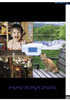 Κάντε κλικ στο Εγχειρίδιο του "Handycam" DCR-PJ6E/SX22E 2012 Sony Corporation 4-437-566-91(1) Χρησιμοποιώντας το Εγχειρίδιο του "Handycam" Θα βρείτε πλήρεις πληροφορίες σχετικά με τη χρήση της βιντεοκάμερας
Κάντε κλικ στο Εγχειρίδιο του "Handycam" DCR-PJ6E/SX22E 2012 Sony Corporation 4-437-566-91(1) Χρησιμοποιώντας το Εγχειρίδιο του "Handycam" Θα βρείτε πλήρεις πληροφορίες σχετικά με τη χρήση της βιντεοκάμερας
DCR-SR15E/SR20E/SX15E/ SX20E/SX20EK. Εγγραφή/Αναπαραγωγή (1) 2010 Sony Corporation. Πίνακας περιεχομένων 9.
 4-209-887-91(1) Πίνακας περιεχομένων 9 Έναρξη 12 Εγγραφή/Αναπαραγωγή 22 DCR-SR15E/SR20E/SX15E/ SX20E/SX20EK Καλή χρήση της βιντεοκάμεράς σας Αποθήκευση εικόνων με εξωτερική συσκευή Προσαρμογή της βιντεοκάμερας
4-209-887-91(1) Πίνακας περιεχομένων 9 Έναρξη 12 Εγγραφή/Αναπαραγωγή 22 DCR-SR15E/SR20E/SX15E/ SX20E/SX20EK Καλή χρήση της βιντεοκάμεράς σας Αποθήκευση εικόνων με εξωτερική συσκευή Προσαρμογή της βιντεοκάμερας
DCR-SX73E/SX83E. Εγγραφή/Αναπαραγωγή (1) 2010 Sony Corporation. Πίνακας περιεχομένων 9. Έναρξη 12. Καλή χρήση της βιντεοκάμεράς σας
 4-171-510-92(1) Πίνακας περιεχομένων 9 Έναρξη 12 Εγγραφή/Αναπαραγωγή 20 Καλή χρήση της βιντεοκάμεράς σας Αποθήκευση εικόνων με εξωτερική συσκευή 37 49 DCR-SX73E/SX83E Ψηφιακή Βιντεοκάμερα Εγχειρίδιο του
4-171-510-92(1) Πίνακας περιεχομένων 9 Έναρξη 12 Εγγραφή/Αναπαραγωγή 20 Καλή χρήση της βιντεοκάμεράς σας Αποθήκευση εικόνων με εξωτερική συσκευή 37 49 DCR-SX73E/SX83E Ψηφιακή Βιντεοκάμερα Εγχειρίδιο του
Εγχειρίδιο του "Handycam" DCR-SX45E/SX65E/SX85E
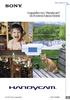 Κάντε κλικ στο Εγχειρίδιο του "Handycam" DCR-SX45E/SX65E/SX85E 2011 Sony Corporation 4-264-742-92(1) Χρήση του Εγχειρίδιο του "Handycam" Θα βρείτε πληροφορίες σχετικά με τη χρήση των δυνατοτήτων της βιντεοκάμεράς
Κάντε κλικ στο Εγχειρίδιο του "Handycam" DCR-SX45E/SX65E/SX85E 2011 Sony Corporation 4-264-742-92(1) Χρήση του Εγχειρίδιο του "Handycam" Θα βρείτε πληροφορίες σχετικά με τη χρήση των δυνατοτήτων της βιντεοκάμεράς
Διαβάστε πρώτα τα παρακάτω
 4-170-095-92(1) Πίνακας περιεχομένων 9 Έναρξη 12 Εγγραφή/Αναπαραγωγή 22 Καλή χρήση της βιντεοκάμεράς σας 39 DCR-SR58E/SR68E/SR78E/ SR88E/SX33E/SX34E/SX43E/ SX44E/SX53E/SX63E Ψηφιακή Βιντεοκάμερα Εγχειρίδιο
4-170-095-92(1) Πίνακας περιεχομένων 9 Έναρξη 12 Εγγραφή/Αναπαραγωγή 22 Καλή χρήση της βιντεοκάμεράς σας 39 DCR-SR58E/SR68E/SR78E/ SR88E/SX33E/SX34E/SX43E/ SX44E/SX53E/SX63E Ψηφιακή Βιντεοκάμερα Εγχειρίδιο
HDR-CX110E/CX115E/CX116E/ CX150E/CX155E/XR150E/XR155E. Εγγραφή/Αναπαραγωγή 20 4-170-893-94(1) 2010 Sony Corporation. Πίνακας περιεχομένων 9.
 4-170-893-94(1) Πίνακας περιεχομένων 9 Έναρξη 12 Εγγραφή/Αναπαραγωγή 20 HDR-CX110E/CX115E/CX116E/ CX150E/CX155E/XR150E/XR155E Κάνοντας καλή χρήση της βιντεοκάμερας Αποθήκευση εικόνων με εξωτερική συσκευή
4-170-893-94(1) Πίνακας περιεχομένων 9 Έναρξη 12 Εγγραφή/Αναπαραγωγή 20 HDR-CX110E/CX115E/CX116E/ CX150E/CX155E/XR150E/XR155E Κάνοντας καλή χρήση της βιντεοκάμερας Αποθήκευση εικόνων με εξωτερική συσκευή
HDR-CX300E/CX305E/CX350E/ CX350VE/CX370E/XR350E/XR350VE
 4-171-501-93(1) Πίνακας περιεχομένων 9 Έναρξη 12 Εγγραφή/Αναπαραγωγή 21 HDR-CX300E/CX305E/CX350E/ CX350VE/CX370E/XR350E/XR350VE Κάνοντας καλή χρήση της βιντεοκάμερας Αποθήκευση εικόνων με εξωτερική συσκευή
4-171-501-93(1) Πίνακας περιεχομένων 9 Έναρξη 12 Εγγραφή/Αναπαραγωγή 21 HDR-CX300E/CX305E/CX350E/ CX350VE/CX370E/XR350E/XR350VE Κάνοντας καλή χρήση της βιντεοκάμερας Αποθήκευση εικόνων με εξωτερική συσκευή
HDR-CX550E/CX550VE/ XR550E/XR550VE. Εγγραφή/Αναπαραγωγή (1) 2010 Sony Corporation. Πίνακας περιεχομένων 9.
 4-170-535-92(1) Πίνακας περιεχομένων 9 Έναρξη 12 Εγγραφή/Αναπαραγωγή 22 HDR-CX550E/CX550VE/ XR550E/XR550VE Κάνοντας καλή χρήση της βιντεοκάμερας Αποθήκευση εικόνων με εξωτερική συσκευή Προσαρμογή της βιντεοκάμερας
4-170-535-92(1) Πίνακας περιεχομένων 9 Έναρξη 12 Εγγραφή/Αναπαραγωγή 22 HDR-CX550E/CX550VE/ XR550E/XR550VE Κάνοντας καλή χρήση της βιντεοκάμερας Αποθήκευση εικόνων με εξωτερική συσκευή Προσαρμογή της βιντεοκάμερας
Εγχειρίδιο του "Handycam" HDR-TD10E
 Κάντε κλικ στο Εγχειρίδιο του "Handycam" HDR-TD10E 2011 Sony Corporation 4-271-340-91(1) Χρήση του Εγχειρίδιο του "Handycam" Θα βρείτε πληροφορίες για τη χρήση όλων των δυνατοτήτων της βιντεοκάμερας σας
Κάντε κλικ στο Εγχειρίδιο του "Handycam" HDR-TD10E 2011 Sony Corporation 4-271-340-91(1) Χρήση του Εγχειρίδιο του "Handycam" Θα βρείτε πληροφορίες για τη χρήση όλων των δυνατοτήτων της βιντεοκάμερας σας
Εγχειρίδιο του Handycam DCR-SX30E/SX31E/SX40E/SX41E/SX50E/ SX60E
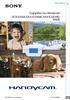 Κάντε κλικ στο Εγχειρίδιο του Handycam DCR-SX30E/SX31E/SX40E/SX41E/SX50E/ SX60E 2009 Sony Corporation 4-132-761-92(1) GR Χρήση του Εγχειρίδιο του Handycam Θα βρείτε πληροφορίες σχετικά με τη χρήση της
Κάντε κλικ στο Εγχειρίδιο του Handycam DCR-SX30E/SX31E/SX40E/SX41E/SX50E/ SX60E 2009 Sony Corporation 4-132-761-92(1) GR Χρήση του Εγχειρίδιο του Handycam Θα βρείτε πληροφορίες σχετικά με τη χρήση της
Εγχειρίδιο του Handycam DCR-SR37E/SR38E/SR47E/SR48E/SR57E/ SR67E/SR77E/SR87E
 Κάντε κλικ στο Εγχειρίδιο του Handycam DCR-SR37E/SR38E/SR47E/SR48E/SR57E/ SR67E/SR77E/SR87E 2009 Sony Corporation 4-124-311-92(1) GR Χρήση του Εγχειριδίου του Handycam Θα βρείτε πληροφορίες σχετικά με
Κάντε κλικ στο Εγχειρίδιο του Handycam DCR-SR37E/SR38E/SR47E/SR48E/SR57E/ SR67E/SR77E/SR87E 2009 Sony Corporation 4-124-311-92(1) GR Χρήση του Εγχειριδίου του Handycam Θα βρείτε πληροφορίες σχετικά με
Εγχειρίδιο του Handycam
 3-286-671-41(1) Ψηφιακή Βιντεοκάμερα Απολαύστε την κάμερά σας Ξεκινώντας 9 13 Εγχειρίδιο του Handycam DCR-SR35E/SR36E/SR45E/SR46E/ SR55E/SR65E/SR75E/SR85E Εγγραφή/ Αναπαραγωγή Επεξεργασία Χρήση μέσων εγγραφής
3-286-671-41(1) Ψηφιακή Βιντεοκάμερα Απολαύστε την κάμερά σας Ξεκινώντας 9 13 Εγχειρίδιο του Handycam DCR-SR35E/SR36E/SR45E/SR46E/ SR55E/SR65E/SR75E/SR85E Εγγραφή/ Αναπαραγωγή Επεξεργασία Χρήση μέσων εγγραφής
Εγχειρίδιο του "Handycam" HDR-CX130E/CX160E/CX180E
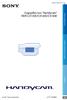 Κάντε κλικ στο Εγχειρίδιο του "Handycam" HDR-CX130E/CX160E/CX180E 2011 Sony Corporation 4-271-479-92(1) Χρήση του Εγχειρίδιο του "Handycam" Θα βρείτε πληροφορίες για τη χρήση όλων των δυνατοτήτων της βιντεοκάμερας
Κάντε κλικ στο Εγχειρίδιο του "Handycam" HDR-CX130E/CX160E/CX180E 2011 Sony Corporation 4-271-479-92(1) Χρήση του Εγχειρίδιο του "Handycam" Θα βρείτε πληροφορίες για τη χρήση όλων των δυνατοτήτων της βιντεοκάμερας
Εγχειρίδιο του "Handycam" HDR-CX560E/CX560VE/CX690E/ CX700E/CX700VE
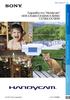 Κάντε κλικ στο Εγχειρίδιο του "Handycam" HDR-CX560E/CX560VE/CX690E/ CX700E/CX700VE 2011 Sony Corporation 4-271-160-92(1) Χρήση του Εγχειρίδιο του "Handycam" Θα βρείτε πληροφορίες για τη χρήση όλων των
Κάντε κλικ στο Εγχειρίδιο του "Handycam" HDR-CX560E/CX560VE/CX690E/ CX700E/CX700VE 2011 Sony Corporation 4-271-160-92(1) Χρήση του Εγχειρίδιο του "Handycam" Θα βρείτε πληροφορίες για τη χρήση όλων των
Εγχειρίδιο του "Handycam" HDR-TG5E/TG5VE/TG7VE
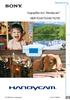 Κάντε κλικ στο Εγχειρίδιο του "Handycam" HDR-TG5E/TG5VE/TG7VE 2009 Sony Corporation 4-133-713-91(1) GR Χρησιμοποιώντας το Εγχειρίδιο του "Handycam" Θα βρείτε πληροφορίες σχετικά με τη χρήση της βιντεοκάμερας
Κάντε κλικ στο Εγχειρίδιο του "Handycam" HDR-TG5E/TG5VE/TG7VE 2009 Sony Corporation 4-133-713-91(1) GR Χρησιμοποιώντας το Εγχειρίδιο του "Handycam" Θα βρείτε πληροφορίες σχετικά με τη χρήση της βιντεοκάμερας
Εγχειρίδιο του Handycam
 3-287-846-42(1) Ψηφιακή Βιντεοκάμερα Απολαύστε την κάμερά σας Ξεκινώντας 9 13 Εγχειρίδιο του Handycam DCR-SR210E/SR220E Εγγραφή/ Αναπαραγωγή Επεξεργασία Χρήση μέσων εγγραφής Προσαρμογή της κάμερας Επίλυση
3-287-846-42(1) Ψηφιακή Βιντεοκάμερα Απολαύστε την κάμερά σας Ξεκινώντας 9 13 Εγχειρίδιο του Handycam DCR-SR210E/SR220E Εγγραφή/ Αναπαραγωγή Επεξεργασία Χρήση μέσων εγγραφής Προσαρμογή της κάμερας Επίλυση
Εγχειρίδιο του "Handycam" NEX-VG20E/VG20EH
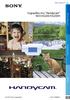 Κάντε κλικ στο Εγχειρίδιο του "Handycam" NEX-VG20E/VG20EH 2011 Sony Corporation 4-291-376-81(1) Χρήση του εντύπου Εγχειρίδιο του "Handycam" Θα βρείτε πληροφορίες για τη χρήση όλων των δυνατοτήτων της βιντεοκάμερας
Κάντε κλικ στο Εγχειρίδιο του "Handycam" NEX-VG20E/VG20EH 2011 Sony Corporation 4-291-376-81(1) Χρήση του εντύπου Εγχειρίδιο του "Handycam" Θα βρείτε πληροφορίες για τη χρήση όλων των δυνατοτήτων της βιντεοκάμερας
Ελαφριά και μικρού μεγέθους: εύκολη λήψη με υψηλό ζουμ
 Ελαφριά και μικρού μεγέθους: εύκολη λήψη με υψηλό ζουμ www.sony-europe.com 1 Τεχνικά Χαρακτηριστικά Ήχος Σύστημα ήχου Μετεγγραφή ήχου 12bit Ενσωματωμένο μικρόφωνο Ενσωματωμένο ηχείο Εγγραφή με ήχο Surround
Ελαφριά και μικρού μεγέθους: εύκολη λήψη με υψηλό ζουμ www.sony-europe.com 1 Τεχνικά Χαρακτηριστικά Ήχος Σύστημα ήχου Μετεγγραφή ήχου 12bit Ενσωματωμένο μικρόφωνο Ενσωματωμένο ηχείο Εγγραφή με ήχο Surround
Πολυμέσα Οδηγός χρήσης
 Πολυμέσα Οδηγός χρήσης Copyright 2007 Hewlett-Packard Development Company, L.P. Η ονομασία Windows είναι εμπορικό σήμα κατατεθέν της εταιρείας Microsoft Corporation στις Η.Π.Α. Οι πληροφορίες στο παρόν
Πολυμέσα Οδηγός χρήσης Copyright 2007 Hewlett-Packard Development Company, L.P. Η ονομασία Windows είναι εμπορικό σήμα κατατεθέν της εταιρείας Microsoft Corporation στις Η.Π.Α. Οι πληροφορίες στο παρόν
Εγχειρίδιο του "Handycam" HDR-CX360E/CX360VE/PJ10E/ PJ30E/PJ30VE/PJ50E/PJ50VE/XR160E
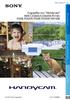 Κάντε κλικ στο Εγχειρίδιο του "Handycam" HDR-CX360E/CX360VE/PJ10E/ PJ30E/PJ30VE/PJ50E/PJ50VE/XR160E 2011 Sony Corporation 4-271-165-92(1) Χρήση του Εγχειρίδιο του "Handycam" Θα βρείτε πληροφορίες για τη
Κάντε κλικ στο Εγχειρίδιο του "Handycam" HDR-CX360E/CX360VE/PJ10E/ PJ30E/PJ30VE/PJ50E/PJ50VE/XR160E 2011 Sony Corporation 4-271-165-92(1) Χρήση του Εγχειρίδιο του "Handycam" Θα βρείτε πληροφορίες για τη
Εγχειρίδιο του Handycam
 3-286-598-43(1) Ψηφιακή Βιντεοκάμερα HD Εγχειρίδιο του Handycam Απολαύστε τη βιντεοκάμερά σας 11 Ξεκινώντας 18 Εγγραφή/ Αναπαραγωγή 29 Επεξεργασία 53 HDR-SR10E Χρήση μέσων εγγραφής Προσαρμογή της βιντεοκάμερας
3-286-598-43(1) Ψηφιακή Βιντεοκάμερα HD Εγχειρίδιο του Handycam Απολαύστε τη βιντεοκάμερά σας 11 Ξεκινώντας 18 Εγγραφή/ Αναπαραγωγή 29 Επεξεργασία 53 HDR-SR10E Χρήση μέσων εγγραφής Προσαρμογή της βιντεοκάμερας
Εγχειρίδιο του Handycam
 3-288-519-43(1) Ψηφιακή Βιντεοκάμερα HD Εγχειρίδιο του Handycam HDR-TG1E/TG3E Απολαύστε την κάμερά σας 9 Ξεκινώντας 17 Εγγραφή/ Αναπαραγωγή 27 Επεξεργασία 53 Χρήση μέσων 67 Προσαρμογή της κάμεράς σας 71
3-288-519-43(1) Ψηφιακή Βιντεοκάμερα HD Εγχειρίδιο του Handycam HDR-TG1E/TG3E Απολαύστε την κάμερά σας 9 Ξεκινώντας 17 Εγγραφή/ Αναπαραγωγή 27 Επεξεργασία 53 Χρήση μέσων 67 Προσαρμογή της κάμεράς σας 71
Γρήγορη έναρξη. Model: 5800d-1. Nokia 5800 XpressMusic 9211300, Τεύχος 1 EL
 Γρήγορη έναρξη Model: 5800d-1 Nokia 5800 XpressMusic 9211300, Τεύχος 1 EL Πλήκτρα και µέρη 9 ευτερεύουσα κάµερα 10 Πλήκτρο Έντασης/Ζουµ 11 Πλήκτρο πολυµέσων 12 ιακόπτης κλειδώµατος οθόνης και πλήκτρων
Γρήγορη έναρξη Model: 5800d-1 Nokia 5800 XpressMusic 9211300, Τεύχος 1 EL Πλήκτρα και µέρη 9 ευτερεύουσα κάµερα 10 Πλήκτρο Έντασης/Ζουµ 11 Πλήκτρο πολυµέσων 12 ιακόπτης κλειδώµατος οθόνης και πλήκτρων
Εγχειρίδιο του "Handycam" NEX-VG30/VG30H/VG30E/VG30EH
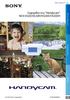 Κάντε κλικ στο Εγχειρίδιο του "Handycam" NEX-VG30/VG30H/VG30E/VG30EH 2012 Sony Corporation 4-440-802-81(1) Χρήση του εντύπου Εγχειρίδιο του "Handycam" Θα βρείτε πληροφορίες για τη χρήση όλων των δυνατοτήτων
Κάντε κλικ στο Εγχειρίδιο του "Handycam" NEX-VG30/VG30H/VG30E/VG30EH 2012 Sony Corporation 4-440-802-81(1) Χρήση του εντύπου Εγχειρίδιο του "Handycam" Θα βρείτε πληροφορίες για τη χρήση όλων των δυνατοτήτων
Εγχειρίδιο για τα Κυάλια ψηφιακής εγγραφής DEV-3/5/5K
 Κάντε κλικ στο Εγχειρίδιο για τα Κυάλια ψηφιακής εγγραφής DEV-3/5/5K 2011 Sony Corporation 4-410-130-32(1) Διαβάστε πρώτα αυτό Χρήση του προϊόντος Μην κρατάτε το προϊόν από τα παρακάτω μέρη ούτε από τα
Κάντε κλικ στο Εγχειρίδιο για τα Κυάλια ψηφιακής εγγραφής DEV-3/5/5K 2011 Sony Corporation 4-410-130-32(1) Διαβάστε πρώτα αυτό Χρήση του προϊόντος Μην κρατάτε το προϊόν από τα παρακάτω μέρη ούτε από τα
Πολυµέσα Οδηγός χρήσης
 Πολυµέσα Οδηγός χρήσης Copyright 2008 Hewlett-Packard Development Company, L.P. Η ονοµασία Windows είναι σήµα κατατεθέν της Microsoft Corporation στις Ηνωµένες Πολιτείες. Οι πληροφορίες στο παρόν έγγραφο
Πολυµέσα Οδηγός χρήσης Copyright 2008 Hewlett-Packard Development Company, L.P. Η ονοµασία Windows είναι σήµα κατατεθέν της Microsoft Corporation στις Ηνωµένες Πολιτείες. Οι πληροφορίες στο παρόν έγγραφο
Πολυμέσα Οδηγός χρήσης
 Πολυμέσα Οδηγός χρήσης Copyright 2007 Hewlett-Packard Development Company, L.P. Η ονομασία Windows είναι εμπορικό σήμα κατατεθέν της εταιρείας Microsoft Corporation στις Η.Π.Α. Οι πληροφορίες στο παρόν
Πολυμέσα Οδηγός χρήσης Copyright 2007 Hewlett-Packard Development Company, L.P. Η ονομασία Windows είναι εμπορικό σήμα κατατεθέν της εταιρείας Microsoft Corporation στις Η.Π.Α. Οι πληροφορίες στο παρόν
Εγχειρίδιο του. Handycam DCR-SR32E/SR33E/SR42E/ SR52E/SR62E/SR72E/ SR82E/SR190E/SR200E/ SR290E/SR300E. Ψηφιακή Βιντεοκάμερα
 3-093-316-93(1) Ψηφιακή Βιντεοκάμερα Εγχειρίδιο του Handycam DCR-SR32E/SR33E/SR42E/ SR52E/SR62E/SR72E/ SR82E/SR190E/SR200E/ SR290E/SR300E Απολαύστε την κάμερά σας 11 Ξεκινώντας 15 Εγγραφή/ Αναπαραγωγή
3-093-316-93(1) Ψηφιακή Βιντεοκάμερα Εγχειρίδιο του Handycam DCR-SR32E/SR33E/SR42E/ SR52E/SR62E/SR72E/ SR82E/SR190E/SR200E/ SR290E/SR300E Απολαύστε την κάμερά σας 11 Ξεκινώντας 15 Εγγραφή/ Αναπαραγωγή
Profitstore.gr ΡΟΛΟΙ ΚΑΜΕΡΑ KJ402. Εισαγωγή: Περιγραφή Ψηφιακού Ρολογιού:
 Εισαγωγή: ΡΟΛΟΙ ΚΑΜΕΡΑ KJ402 Το ρολόι είναι ιδανικό για ασφάλεια και κρυφή παρακολούθηση. Μια κάμερα και ένας αναγνώστης καρτών Micro SD (η κάρτα Micro SD δεν περιλαμβάνεται) για εγγραφή είναι κρυμμένα
Εισαγωγή: ΡΟΛΟΙ ΚΑΜΕΡΑ KJ402 Το ρολόι είναι ιδανικό για ασφάλεια και κρυφή παρακολούθηση. Μια κάμερα και ένας αναγνώστης καρτών Micro SD (η κάρτα Micro SD δεν περιλαμβάνεται) για εγγραφή είναι κρυμμένα
Τεχνικές προδιαγραφές
 Τεχνικές προδιαγραφές Έχετε υπ' όψιν ότι τα χαρακτηριστικά/οι λειτουργίες ενδέχεται να διαφέρουν από χώρα σε χώρα. Ήχος Σύστημα ήχου Μετεγγραφή ήχου 12bit Ενσωματωμένο μικρόφωνο Ενσωματωμένο ηχείο Εγγραφή
Τεχνικές προδιαγραφές Έχετε υπ' όψιν ότι τα χαρακτηριστικά/οι λειτουργίες ενδέχεται να διαφέρουν από χώρα σε χώρα. Ήχος Σύστημα ήχου Μετεγγραφή ήχου 12bit Ενσωματωμένο μικρόφωνο Ενσωματωμένο ηχείο Εγγραφή
Πολυµέσα Οδηγός χρήσης
 Πολυµέσα Οδηγός χρήσης Copyright 2008 Hewlett-Packard Development Company, L.P. Η ονοµασία Windows είναι εµπορικό σήµα κατατεθέν της εταιρείας Microsoft Corporation στις Η.Π.Α. Οι πληροφορίες στο παρόν
Πολυµέσα Οδηγός χρήσης Copyright 2008 Hewlett-Packard Development Company, L.P. Η ονοµασία Windows είναι εµπορικό σήµα κατατεθέν της εταιρείας Microsoft Corporation στις Η.Π.Α. Οι πληροφορίες στο παρόν
Πολυμέσα Οδηγός χρήσης
 Πολυμέσα Οδηγός χρήσης Copyright 2007 Hewlett-Packard Development Company, L.P. Η ονομασία Windows είναι εμπορικό σήμα κατατεθέν της εταιρείας Microsoft Corporation στις Η.Π.Α. Οι πληροφορίες στο παρόν
Πολυμέσα Οδηγός χρήσης Copyright 2007 Hewlett-Packard Development Company, L.P. Η ονομασία Windows είναι εμπορικό σήμα κατατεθέν της εταιρείας Microsoft Corporation στις Η.Π.Α. Οι πληροφορίες στο παρόν
Πολυµέσα. Οδηγός χρήσης
 Πολυµέσα Οδηγός χρήσης Copyright 2007 Hewlett-Packard Development Company, L.P. Η επωνυµία Windows είναι εµπορικό σήµα κατατεθέν της εταιρείας Microsoft Corporation στις Η.Π.Α. Οι πληροφορίες στο παρόν
Πολυµέσα Οδηγός χρήσης Copyright 2007 Hewlett-Packard Development Company, L.P. Η επωνυµία Windows είναι εµπορικό σήµα κατατεθέν της εταιρείας Microsoft Corporation στις Η.Π.Α. Οι πληροφορίες στο παρόν
Εγχειρίδιο του Handycam HDR-CX100E/CX105E/CX106E
 Κάντε κλικ στο Εγχειρίδιο του Handycam HDR-CX100E/CX105E/CX106E 2009 Sony Corporation 4-129-505-91(1) GR Χρήση του Εγχειρίδιο του Handycam Θα βρείτε πληροφορίες σχετικά με τη χρήση της βιντεοκάμερας σε
Κάντε κλικ στο Εγχειρίδιο του Handycam HDR-CX100E/CX105E/CX106E 2009 Sony Corporation 4-129-505-91(1) GR Χρήση του Εγχειρίδιο του Handycam Θα βρείτε πληροφορίες σχετικά με τη χρήση της βιντεοκάμερας σε
Διαβάστε τα παρακάτω πριν από τη χρήση της κάμερας
 2 Διαβάστε τα παρακάτω πριν από τη χρήση της κάμερας Πριν χρησιμοποιήσετε τη συσκευή, μελετήστε προσεκτικά το παρόν εγχειρίδιο και φυλάξτε το για μελλοντική αναφορά. ΠΡΟΕΙΔΟΠΟΙΗΣΗ Για να αποτρέψετε τον
2 Διαβάστε τα παρακάτω πριν από τη χρήση της κάμερας Πριν χρησιμοποιήσετε τη συσκευή, μελετήστε προσεκτικά το παρόν εγχειρίδιο και φυλάξτε το για μελλοντική αναφορά. ΠΡΟΕΙΔΟΠΟΙΗΣΗ Για να αποτρέψετε τον
Εγχειρίδιο του Handycam
 3-286-590-43(1) Ψηφιακή Βιντεοκάμερα HD Εγχειρίδιο του Handycam HDR-SR11E/SR12E Απολαύστε τη βιντεοκάμερά σας 12 Ξεκινώντας 18 Εγγραφή/ Αναπαραγωγή 31 Επεξεργασία 61 Χρήση μέσων εγγραφής 77 Προσαρμογή
3-286-590-43(1) Ψηφιακή Βιντεοκάμερα HD Εγχειρίδιο του Handycam HDR-SR11E/SR12E Απολαύστε τη βιντεοκάμερά σας 12 Ξεκινώντας 18 Εγγραφή/ Αναπαραγωγή 31 Επεξεργασία 61 Χρήση μέσων εγγραφής 77 Προσαρμογή
DVR-422. DVR 422 ver 1.1 www.tele.gr
 Συσκευή καταγραφής εικόνας DVR-422 Οδηγίες χρήσης 1 Χειριστήρια και µέρη της συσκευής Ενδεικτικό φόρτισης Ενδεικτικό λειτουργίας Οθόνη Έναρξη λειτουργίας Ακροδέκτης τροφοδοσίας Κουµπί ΟΚ Κουµπί Μενού Μικρόφωνο
Συσκευή καταγραφής εικόνας DVR-422 Οδηγίες χρήσης 1 Χειριστήρια και µέρη της συσκευής Ενδεικτικό φόρτισης Ενδεικτικό λειτουργίας Οθόνη Έναρξη λειτουργίας Ακροδέκτης τροφοδοσίας Κουµπί ΟΚ Κουµπί Μενού Μικρόφωνο
Πολυµέσα Οδηγός χρήσης
 Πολυµέσα Οδηγός χρήσης Copyright 2007 Hewlett-Packard Development Company, L.P. Η επωνυµία Windows είναι εµπορικό σήµα κατατεθέν της εταιρείας Microsoft Corporation στις Η.Π.Α. Οι πληροφορίες στο παρόν
Πολυµέσα Οδηγός χρήσης Copyright 2007 Hewlett-Packard Development Company, L.P. Η επωνυµία Windows είναι εµπορικό σήµα κατατεθέν της εταιρείας Microsoft Corporation στις Η.Π.Α. Οι πληροφορίες στο παρόν
Μονάδες δίσκου. Οδηγός χρήσης
 Μονάδες δίσκου Οδηγός χρήσης Copyright 2007 Hewlett-Packard Development Company, L.P. Οι πληροφορίες στο παρόν έγγραφο µπορεί να αλλάξουν χωρίς προειδοποίηση. Οι µοναδικές εγγυήσεις για προϊόντα και υπηρεσίες
Μονάδες δίσκου Οδηγός χρήσης Copyright 2007 Hewlett-Packard Development Company, L.P. Οι πληροφορίες στο παρόν έγγραφο µπορεί να αλλάξουν χωρίς προειδοποίηση. Οι µοναδικές εγγυήσεις για προϊόντα και υπηρεσίες
Πολυµέσα. Οδηγός χρήσης
 Πολυµέσα Οδηγός χρήσης Copyright 2007 Hewlett-Packard Development Company, L.P. Η ονοµασία Windows είναι εµπορικό σήµα κατατεθέν της εταιρείας Microsoft Corporation στις Η.Π.Α. Οι πληροφορίες στο παρόν
Πολυµέσα Οδηγός χρήσης Copyright 2007 Hewlett-Packard Development Company, L.P. Η ονοµασία Windows είναι εµπορικό σήµα κατατεθέν της εταιρείας Microsoft Corporation στις Η.Π.Α. Οι πληροφορίες στο παρόν
CashConcepts CCE 112 NEO
 CashConcepts CCE 112 NEO Μπορείτε να κατεβάσετε το εγχειρίδιο δωρεάν και σε διάφορες γλώσσες από τη διεύθυνση www.cce.tm, από την καρτέλα FAQ. Περιγραφή Μπροστινή όψη 1 Γραμμή LED Πράσινη = Τα χαρτονομίσματα
CashConcepts CCE 112 NEO Μπορείτε να κατεβάσετε το εγχειρίδιο δωρεάν και σε διάφορες γλώσσες από τη διεύθυνση www.cce.tm, από την καρτέλα FAQ. Περιγραφή Μπροστινή όψη 1 Γραμμή LED Πράσινη = Τα χαρτονομίσματα
Εγχειρίδιο του Handycam
 3-876-055-41(1) Ψηφιακή Βιντεοκάμερα HD Απολαύστε την κάμερά σας Ξεκινώντας 8 14 Εγχειρίδιο του Handycam HDR-CX11E/CX12E Εγγραφή/ Αναπαραγωγή Επεξεργασία Χρήση μέσων εγγραφής Προσαρμογή της κάμερας Επίλυση
3-876-055-41(1) Ψηφιακή Βιντεοκάμερα HD Απολαύστε την κάμερά σας Ξεκινώντας 8 14 Εγχειρίδιο του Handycam HDR-CX11E/CX12E Εγγραφή/ Αναπαραγωγή Επεξεργασία Χρήση μέσων εγγραφής Προσαρμογή της κάμερας Επίλυση
Εγχειρίδιο του "Handycam" NEX-VG900/VG900E
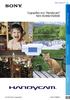 Κάντε κλικ στο Εγχειρίδιο του "Handycam" NEX-VG900/VG900E 2012 Sony Corporation 4-436-718-81(1) Χρήση του εντύπου Εγχειρίδιο του "Handycam" Θα βρείτε πληροφορίες για τη χρήση όλων των δυνατοτήτων της βιντεοκάμερας
Κάντε κλικ στο Εγχειρίδιο του "Handycam" NEX-VG900/VG900E 2012 Sony Corporation 4-436-718-81(1) Χρήση του εντύπου Εγχειρίδιο του "Handycam" Θα βρείτε πληροφορίες για τη χρήση όλων των δυνατοτήτων της βιντεοκάμερας
Εγχειρίδιο για τα Κυάλια ψηφιακής εγγραφής DEV-30/50/50V
 Κάντε κλικ στο Εγχειρίδιο για τα Κυάλια ψηφιακής εγγραφής DEV-30/50/50V 2013 Sony Corporation 4-464-706-22(1) Διαβάστε πρώτα αυτό Χρήση του προϊόντος Μην κρατάτε το προϊόν από τα παρακάτω μέρη. Επίσης,
Κάντε κλικ στο Εγχειρίδιο για τα Κυάλια ψηφιακής εγγραφής DEV-30/50/50V 2013 Sony Corporation 4-464-706-22(1) Διαβάστε πρώτα αυτό Χρήση του προϊόντος Μην κρατάτε το προϊόν από τα παρακάτω μέρη. Επίσης,
Εγχειρίδιο του Handycam
 3-214-657-91(1) Ψηφιακή Βιντεοκάμερα HD Εγχειρίδιο του Handycam HDR-CX6EK/CX7E/ CX7EK Απολαύστε την κάμερά σας 9 Ξεκινώντας 16 Εγγραφή/ Αναπαραγωγή 26 Επεξεργασία 48 Χρήση μέσων εγγραφής 58 Προσαρμογή
3-214-657-91(1) Ψηφιακή Βιντεοκάμερα HD Εγχειρίδιο του Handycam HDR-CX6EK/CX7E/ CX7EK Απολαύστε την κάμερά σας 9 Ξεκινώντας 16 Εγγραφή/ Αναπαραγωγή 26 Επεξεργασία 48 Χρήση μέσων εγγραφής 58 Προσαρμογή
Εγχειρίδιο του. Handycam HDR-SR5E/SR7E/SR8E. Ψηφιακή Βιντεοκάμερα HD. Εγγραφή/ Αναπαραγωγή 26. Απολαύστε την κάμερά σας. Ξεκινώντας 16.
 3-210-375-91(1) Ψηφιακή Βιντεοκάμερα HD Εγχειρίδιο του Handycam HDR-SR5E/SR7E/SR8E Απολαύστε την κάμερά σας 10 Ξεκινώντας 16 Εγγραφή/ Αναπαραγωγή 26 Επεξεργασία 50 Χρήση μέσων εγγραφής 63 Προσαρμογή της
3-210-375-91(1) Ψηφιακή Βιντεοκάμερα HD Εγχειρίδιο του Handycam HDR-SR5E/SR7E/SR8E Απολαύστε την κάμερά σας 10 Ξεκινώντας 16 Εγγραφή/ Αναπαραγωγή 26 Επεξεργασία 50 Χρήση μέσων εγγραφής 63 Προσαρμογή της
Πολυµέσα Οδηγός χρήσης
 Πολυµέσα Οδηγός χρήσης Copyright 2007 Hewlett-Packard Development Company, L.P. Η ονοµασία Windows είναι σήµα κατατεθέν της Microsoft Corporation στις Ηνωµένες Πολιτείες. Οι πληροφορίες στο παρόν έγγραφο
Πολυµέσα Οδηγός χρήσης Copyright 2007 Hewlett-Packard Development Company, L.P. Η ονοµασία Windows είναι σήµα κατατεθέν της Microsoft Corporation στις Ηνωµένες Πολιτείες. Οι πληροφορίες στο παρόν έγγραφο
Βάση επέκτασης ΗΡ 2700 Ultra-Slim Οδηγός χρήσης
 Βάση επέκτασης ΗΡ 2700 Ultra-Slim Οδηγός χρήσης Copyright 2007 Hewlett-Packard Development Company, L.P. Οι πληροφορίες στο παρόν έγγραφο µπορεί να αλλάξουν χωρίς προειδοποίηση. Οι µοναδικές εγγυήσεις
Βάση επέκτασης ΗΡ 2700 Ultra-Slim Οδηγός χρήσης Copyright 2007 Hewlett-Packard Development Company, L.P. Οι πληροφορίες στο παρόν έγγραφο µπορεί να αλλάξουν χωρίς προειδοποίηση. Οι µοναδικές εγγυήσεις
Διαχείριση ενέργειας Οδηγός χρήσης
 Διαχείριση ενέργειας Οδηγός χρήσης Copyright 2007 Hewlett-Packard Development Company, L.P. Η ονομασία Windows είναι εμπορικό σήμα κατατεθέν της εταιρείας Microsoft Corporation στις Η.Π.Α. Οι πληροφορίες
Διαχείριση ενέργειας Οδηγός χρήσης Copyright 2007 Hewlett-Packard Development Company, L.P. Η ονομασία Windows είναι εμπορικό σήμα κατατεθέν της εταιρείας Microsoft Corporation στις Η.Π.Α. Οι πληροφορίες
Διαχείριση ενέργειας Οδηγός χρήσης
 Διαχείριση ενέργειας Οδηγός χρήσης Copyright 2009 Hewlett-Packard Development Company, L.P. Η ονομασία Windows είναι εμπορικό σήμα κατατεθέν της εταιρείας Microsoft Corporation στις Η.Π.Α. Οι πληροφορίες
Διαχείριση ενέργειας Οδηγός χρήσης Copyright 2009 Hewlett-Packard Development Company, L.P. Η ονομασία Windows είναι εμπορικό σήμα κατατεθέν της εταιρείας Microsoft Corporation στις Η.Π.Α. Οι πληροφορίες
- Ήχος Σύστηµα ήχου: Dolby Digital 5.1 Μετεγγραφή ήχου 12bit: Εγγραφή µε ήχο surround: - Φωτογραφική µηχανή
 Κοµψή βιντεοκάµερα HDD Handycam που περιλαµβάνει σκληρό δίσκο υψηλής χωρητικότητας 40 GB για εγγραφές µεγάλης διάρκειας, βελτιωµένο αισθητήρα ClearVid CMOS για καταπληκτικές εικόνες, καθώς και δυνατότητα
Κοµψή βιντεοκάµερα HDD Handycam που περιλαµβάνει σκληρό δίσκο υψηλής χωρητικότητας 40 GB για εγγραφές µεγάλης διάρκειας, βελτιωµένο αισθητήρα ClearVid CMOS για καταπληκτικές εικόνες, καθώς και δυνατότητα
Ελληνικά. Εγχειρίδιο χρήσης του BT-02N
 Ελληνικά Εγχειρίδιο χρήσης του BT-02N 1 Ελληνικά Ευρετήριο 1. Επισκόπηση....3 2. Έναρξη χρήσης...5 3. Σύνδεση του κεφαλόφωνου Bluetooth.....6 4. Χρήση του κεφαλόφωνου Bluetooth... 9 5. Τεχνικές προδιαγραφές.
Ελληνικά Εγχειρίδιο χρήσης του BT-02N 1 Ελληνικά Ευρετήριο 1. Επισκόπηση....3 2. Έναρξη χρήσης...5 3. Σύνδεση του κεφαλόφωνου Bluetooth.....6 4. Χρήση του κεφαλόφωνου Bluetooth... 9 5. Τεχνικές προδιαγραφές.
Μονάδες δίσκου. Οδηγός χρήσης
 Μονάδες δίσκου Οδηγός χρήσης Copyright 2006 Hewlett-Packard Development Company, L.P. Οι πληροφορίες που περιέχονται στο παρόν υπόκεινται σε αλλαγές χωρίς προειδοποίηση. Οι µοναδικές εγγυήσεις για τα προϊόντα
Μονάδες δίσκου Οδηγός χρήσης Copyright 2006 Hewlett-Packard Development Company, L.P. Οι πληροφορίες που περιέχονται στο παρόν υπόκεινται σε αλλαγές χωρίς προειδοποίηση. Οι µοναδικές εγγυήσεις για τα προϊόντα
ΦΟΡΗΤΟ RADIO / CD / MP3 / USB / AUX / SD-MMC CARD APRC60AT
 ΦΟΡΗΤΟ RADIO / CD / MP3 / USB / AUX / SD-MMC CARD APRC60AT 1. Ασφάλεια 1.1 Χρήση Η συσκευή αυτή λειτουργεί ως φορητό Ράδιο/CD. Αναπαράγει μουσική (MP3) μέσω CD και USB. Μπορεί επίσης να αναπαράγει μουσική
ΦΟΡΗΤΟ RADIO / CD / MP3 / USB / AUX / SD-MMC CARD APRC60AT 1. Ασφάλεια 1.1 Χρήση Η συσκευή αυτή λειτουργεί ως φορητό Ράδιο/CD. Αναπαράγει μουσική (MP3) μέσω CD και USB. Μπορεί επίσης να αναπαράγει μουσική
DCN multimedia. Συνεδριακό σύστημα. el Εγχειρίδιο χρήσης
 DCN multimedia Συνεδριακό σύστημα el Εγχειρίδιο χρήσης DCN multimedia Πίνακας περιεχομένων el 3 Πίνακας περιεχομένων 1 Ασφάλεια 4 2 Πληροφορίες για το εγχειρίδιο 5 2.1 Ενδιαφερόμενοι 5 2.2 Πνευματικά
DCN multimedia Συνεδριακό σύστημα el Εγχειρίδιο χρήσης DCN multimedia Πίνακας περιεχομένων el 3 Πίνακας περιεχομένων 1 Ασφάλεια 4 2 Πληροφορίες για το εγχειρίδιο 5 2.1 Ενδιαφερόμενοι 5 2.2 Πνευματικά
Προτού χρησιμοποιήσετε το προϊόν, διαβάστε πρώτα τον Οδηγό ασφαλείας και γενικών πληροφοριών της Lenovo.
 Διαβάστε τις ειδοποιήσεις ασφαλείας και τις σημαντικές συμβουλές στα εγχειρίδια που παρέχονται προτού χρησιμοποιήσετε τον υπολογιστή σας. Σημειώσεις Προτού χρησιμοποιήσετε το προϊόν, διαβάστε πρώτα τον
Διαβάστε τις ειδοποιήσεις ασφαλείας και τις σημαντικές συμβουλές στα εγχειρίδια που παρέχονται προτού χρησιμοποιήσετε τον υπολογιστή σας. Σημειώσεις Προτού χρησιμοποιήσετε το προϊόν, διαβάστε πρώτα τον
Μονάδες δίσκου. Οδηγός χρήσης
 Μονάδες δίσκου Οδηγός χρήσης Copyright 2007 Hewlett-Packard Development Company, L.P. Οι πληροφορίες στο παρόν έγγραφο µπορεί να αλλάξουν χωρίς προειδοποίηση. Οι µοναδικές εγγυήσεις για προϊόντα και υπηρεσίες
Μονάδες δίσκου Οδηγός χρήσης Copyright 2007 Hewlett-Packard Development Company, L.P. Οι πληροφορίες στο παρόν έγγραφο µπορεί να αλλάξουν χωρίς προειδοποίηση. Οι µοναδικές εγγυήσεις για προϊόντα και υπηρεσίες
Συσκευές δείκτη και πληκτρολόγιο Οδηγός χρήσης
 Συσκευές δείκτη και πληκτρολόγιο Οδηγός χρήσης Copyright 2007 Hewlett-Packard Development Company, L.P. Οι ονοµασίες Microsoft και Windows είναι εµπορικά σήµατα κατατεθέντα της εταιρίας Microsoft Corporation.
Συσκευές δείκτη και πληκτρολόγιο Οδηγός χρήσης Copyright 2007 Hewlett-Packard Development Company, L.P. Οι ονοµασίες Microsoft και Windows είναι εµπορικά σήµατα κατατεθέντα της εταιρίας Microsoft Corporation.
Ονόµατα ανταλλακτικών
 Ονόµατα ανταλλακτικών Πάνω µέρος Power Button (Κουµπί Ενεργοποίησης) Κουµπί κλείστρου Μπροστά Φλας Καθρέφτης αυτοπροσωπογραφίας Λυχνία λειτουργίας Μικρόφωνο Φακός Κάτω µέρος αχτυλίδι ιµάντα Υποδοχή τρίποδου
Ονόµατα ανταλλακτικών Πάνω µέρος Power Button (Κουµπί Ενεργοποίησης) Κουµπί κλείστρου Μπροστά Φλας Καθρέφτης αυτοπροσωπογραφίας Λυχνία λειτουργίας Μικρόφωνο Φακός Κάτω µέρος αχτυλίδι ιµάντα Υποδοχή τρίποδου
Android TV BOX Εγχειρίδιο χρήστη
 Android TV BOX Εγχειρίδιο χρήστη 1.1 Σύνδεση Βήμα 1. Συνδέστε το φορτισή στην πρίζα και το καλώδιο στο tvbox Βήμα 2. Συνδέστε το καλώδιο HDMI στην τηλεόραση Βήμα 3. Συνδέστε το δικτύου στο Ethernet 01
Android TV BOX Εγχειρίδιο χρήστη 1.1 Σύνδεση Βήμα 1. Συνδέστε το φορτισή στην πρίζα και το καλώδιο στο tvbox Βήμα 2. Συνδέστε το καλώδιο HDMI στην τηλεόραση Βήμα 3. Συνδέστε το δικτύου στο Ethernet 01
Εγχειρίδιο του Handycam HDR-XR100E/XR105E/XR106E/XR200E/ XR200VE
 Κάντε κλικ στο Εγχειρίδιο του Handycam HDR-XR100E/XR105E/XR106E/XR200E/ XR200VE 2009 Sony Corporation 4-121-424-91(1) GR Χρήση του Εγχειρίδιο του Handycam Θα βρείτε πληροφορίες σχετικά με τη χρήση της
Κάντε κλικ στο Εγχειρίδιο του Handycam HDR-XR100E/XR105E/XR106E/XR200E/ XR200VE 2009 Sony Corporation 4-121-424-91(1) GR Χρήση του Εγχειρίδιο του Handycam Θα βρείτε πληροφορίες σχετικά με τη χρήση της
DC-733i Συνοπτικός οδηγός
 DC-7i Συνοπτικός οδηγός Μέρη της ψηφιακής φωτογραφικής μηχανής. Λαμπάκι χρονομετρητή αυτόματης λήψης. Φλας. Μικρόφωνο 4. Φακός 5. Οθόνη LCD 6. Λαμπάκι λειτουργίας 7. Κουμπί Ζουμ Βλέπε επίσης: Μικρογραφία
DC-7i Συνοπτικός οδηγός Μέρη της ψηφιακής φωτογραφικής μηχανής. Λαμπάκι χρονομετρητή αυτόματης λήψης. Φλας. Μικρόφωνο 4. Φακός 5. Οθόνη LCD 6. Λαμπάκι λειτουργίας 7. Κουμπί Ζουμ Βλέπε επίσης: Μικρογραφία
Μονάδες µνήµης. Οδηγός χρήσης
 Μονάδες µνήµης Οδηγός χρήσης Copyright 2006 Hewlett-Packard Development Company, L.P. Οι πληροφορίες στο παρόν έγγραφο µπορεί να αλλάξουν χωρίς προειδοποίηση. Οι µοναδικές εγγυήσεις για προϊόντα και υπηρεσίες
Μονάδες µνήµης Οδηγός χρήσης Copyright 2006 Hewlett-Packard Development Company, L.P. Οι πληροφορίες στο παρόν έγγραφο µπορεί να αλλάξουν χωρίς προειδοποίηση. Οι µοναδικές εγγυήσεις για προϊόντα και υπηρεσίες
Διαχείριση ενέργειας Οδηγός χρήσης
 Διαχείριση ενέργειας Οδηγός χρήσης Copyright 2009 Hewlett-Packard Development Company, L.P. Η ονομασία Windows είναι σήμα κατατεθέν της Microsoft Corporation στις Η.Π.Α. Οι πληροφορίες στο παρόν έγγραφο
Διαχείριση ενέργειας Οδηγός χρήσης Copyright 2009 Hewlett-Packard Development Company, L.P. Η ονομασία Windows είναι σήμα κατατεθέν της Microsoft Corporation στις Η.Π.Α. Οι πληροφορίες στο παρόν έγγραφο
Διαχείριση ενέργειας Οδηγός χρήσης
 Διαχείριση ενέργειας Οδηγός χρήσης Copyright 2009 Hewlett-Packard Development Company, L.P. Η ονομασία Windows είναι σήμα κατατεθέν της Microsoft Corporation στις Ηνωμένες Πολιτείες. Οι πληροφορίες που
Διαχείριση ενέργειας Οδηγός χρήσης Copyright 2009 Hewlett-Packard Development Company, L.P. Η ονομασία Windows είναι σήμα κατατεθέν της Microsoft Corporation στις Ηνωμένες Πολιτείες. Οι πληροφορίες που
Κάρτες εξωτερικών µέσων Οδηγός χρήσης
 Κάρτες εξωτερικών µέσων Οδηγός χρήσης Copyright 2009 Hewlett-Packard Development Company, L.P. Η ονοµασία Java είναι εµπορικό σήµα της εταιρείας Sun Microsystems, Inc. στις Ηνωµένες Πολιτείες. Το λογότυπο
Κάρτες εξωτερικών µέσων Οδηγός χρήσης Copyright 2009 Hewlett-Packard Development Company, L.P. Η ονοµασία Java είναι εµπορικό σήµα της εταιρείας Sun Microsystems, Inc. στις Ηνωµένες Πολιτείες. Το λογότυπο
Τηλεχειριστήριο μέσων HP (Μόνο σε επιλεγμένα μοντέλα) Οδηγός χρήσης
 Τηλεχειριστήριο μέσων HP (Μόνο σε επιλεγμένα μοντέλα) Οδηγός χρήσης Copyright 2008 Hewlett-Packard Development Company, L.P. Οι ονομασίες Windows και Windows Vista είναι εμπορικά σήματα ή σήματα κατατεθέντα
Τηλεχειριστήριο μέσων HP (Μόνο σε επιλεγμένα μοντέλα) Οδηγός χρήσης Copyright 2008 Hewlett-Packard Development Company, L.P. Οι ονομασίες Windows και Windows Vista είναι εμπορικά σήματα ή σήματα κατατεθέντα
Συσκευές κατάδειξης και πληκτρολόγιο Οδηγός χρήσης
 Συσκευές κατάδειξης και πληκτρολόγιο Οδηγός χρήσης Copyright 2007 Hewlett-Packard Development Company, L.P. Οι ονομασίες Microsoft και Windows είναι εμπορικά σήματα κατατεθέντα της εταιρίας Microsoft Corporation
Συσκευές κατάδειξης και πληκτρολόγιο Οδηγός χρήσης Copyright 2007 Hewlett-Packard Development Company, L.P. Οι ονομασίες Microsoft και Windows είναι εμπορικά σήματα κατατεθέντα της εταιρίας Microsoft Corporation
UPS ΕΓΧΕΙΡΙΔΙΟ ΧΡΗΣΤΗ UPS GP-1000
 ΕΓΧΕΙΡΙΔΙΟ ΧΡΗΣΤΗ UPS GP-1000 ΤΕΧΝΙΚΑ ΧΑΡΑΚΤΗΡΙΣΤΙΚΑ ΧΩΡΗΤΙΚΟΤΗΤΑ 1000VA/1050VA/1200VA 1500VA Τάση Εισόδου Τάση Εξόδου Κυματομορφή Εξόδου Συχνότητα Εξόδου 145VAC~290VAC 195VAC~255VAC PWM/DC 50Hz Μπαταρίες
ΕΓΧΕΙΡΙΔΙΟ ΧΡΗΣΤΗ UPS GP-1000 ΤΕΧΝΙΚΑ ΧΑΡΑΚΤΗΡΙΣΤΙΚΑ ΧΩΡΗΤΙΚΟΤΗΤΑ 1000VA/1050VA/1200VA 1500VA Τάση Εισόδου Τάση Εξόδου Κυματομορφή Εξόδου Συχνότητα Εξόδου 145VAC~290VAC 195VAC~255VAC PWM/DC 50Hz Μπαταρίες
DCN multimedia. Συνεδριακό σύστημα. el Εγχειρίδιο χρήσης
 DCN multimedia Συνεδριακό σύστημα el Εγχειρίδιο χρήσης DCN multimedia Πίνακας περιεχομένων el 3 Πίνακας περιεχομένων 1 Ασφάλεια 4 2 Πληροφορίες για το εγχειρίδιο 5 2.1 Κοινό 5 2.2 Πνευματικά δικαιώματα
DCN multimedia Συνεδριακό σύστημα el Εγχειρίδιο χρήσης DCN multimedia Πίνακας περιεχομένων el 3 Πίνακας περιεχομένων 1 Ασφάλεια 4 2 Πληροφορίες για το εγχειρίδιο 5 2.1 Κοινό 5 2.2 Πνευματικά δικαιώματα
Εγχειρίδιο του Handycam HDR-XR500E/XR500VE/XR520E/ XR520VE
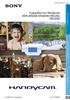 Κάντε κλικ στο Εγχειρίδιο του Handycam HDR-XR500E/XR500VE/XR520E/ XR520VE 2009 Sony Corporation 4-131-473-91(1) GR Χρήση του Εγχειρίδιοu του Handycam Θα βρείτε πληροφορίες σχετικά με τη χρήση της βιντεοκάμερας
Κάντε κλικ στο Εγχειρίδιο του Handycam HDR-XR500E/XR500VE/XR520E/ XR520VE 2009 Sony Corporation 4-131-473-91(1) GR Χρήση του Εγχειρίδιοu του Handycam Θα βρείτε πληροφορίες σχετικά με τη χρήση της βιντεοκάμερας
Συσκευές δείκτη και πληκτρολόγιο Οδηγός χρήσης
 Συσκευές δείκτη και πληκτρολόγιο Οδηγός χρήσης Copyright 2007 Hewlett-Packard Development Company, L.P. Οι ονομασίες Microsoft και Windows είναι εμπορικά σήματα κατατεθέντα της εταιρίας Microsoft Corporation
Συσκευές δείκτη και πληκτρολόγιο Οδηγός χρήσης Copyright 2007 Hewlett-Packard Development Company, L.P. Οι ονομασίες Microsoft και Windows είναι εμπορικά σήματα κατατεθέντα της εταιρίας Microsoft Corporation
Μονάδες μνήμης Οδηγός χρήσης
 Μονάδες μνήμης Οδηγός χρήσης Copyright 2009 Hewlett-Packard Development Company, L.P. Οι πληροφορίες στο παρόν έγγραφο μπορεί να αλλάξουν χωρίς προειδοποίηση. Οι μοναδικές εγγυήσεις για τα προϊόντα και
Μονάδες μνήμης Οδηγός χρήσης Copyright 2009 Hewlett-Packard Development Company, L.P. Οι πληροφορίες στο παρόν έγγραφο μπορεί να αλλάξουν χωρίς προειδοποίηση. Οι μοναδικές εγγυήσεις για τα προϊόντα και
DICENTIS. Wireless Conference System. User manual
 DICENTIS Wireless Conference System el User manual DICENTIS Πίνακας περιεχομένων el 3 Πίνακας περιεχομένων 1 Ασφάλεια 4 2 Πληροφορίες για το εγχειρίδιο 5 2.1 Κοινό 5 2.2 Πνευματικά δικαιώματα και δήλωση
DICENTIS Wireless Conference System el User manual DICENTIS Πίνακας περιεχομένων el 3 Πίνακας περιεχομένων 1 Ασφάλεια 4 2 Πληροφορίες για το εγχειρίδιο 5 2.1 Κοινό 5 2.2 Πνευματικά δικαιώματα και δήλωση
Συσκευές κατάδειξης και πληκτρολόγιο Οδηγός χρήσης
 Συσκευές κατάδειξης και πληκτρολόγιο Οδηγός χρήσης Copyright 2009 Hewlett-Packard Development Company, L.P. Η ονομασία Windows είναι σήμα κατατεθέν της Microsoft Corporation στις Η.Π.Α. Οι πληροφορίες
Συσκευές κατάδειξης και πληκτρολόγιο Οδηγός χρήσης Copyright 2009 Hewlett-Packard Development Company, L.P. Η ονομασία Windows είναι σήμα κατατεθέν της Microsoft Corporation στις Η.Π.Α. Οι πληροφορίες
Διαχείριση ενέργειας Οδηγός χρήσης
 Διαχείριση ενέργειας Οδηγός χρήσης Copyright 2008 Hewlett-Packard Development Company, L.P. Η επωνυμία Windows είναι εμπορικό σήμα κατατεθέν της εταιρείας Microsoft Corporation. Οι πληροφορίες στο παρόν
Διαχείριση ενέργειας Οδηγός χρήσης Copyright 2008 Hewlett-Packard Development Company, L.P. Η επωνυμία Windows είναι εμπορικό σήμα κατατεθέν της εταιρείας Microsoft Corporation. Οι πληροφορίες στο παρόν
Συσκευές κατάδειξης και πληκτρολόγιο Οδηγός χρήσης
 Συσκευές κατάδειξης και πληκτρολόγιο Οδηγός χρήσης Copyright 2008 Hewlett-Packard Development Company, L.P. Οι ονομασίες Microsoft και Windows είναι σήματα κατατεθέντα της Microsoft Corporation στις Η.Π.Α.
Συσκευές κατάδειξης και πληκτρολόγιο Οδηγός χρήσης Copyright 2008 Hewlett-Packard Development Company, L.P. Οι ονομασίες Microsoft και Windows είναι σήματα κατατεθέντα της Microsoft Corporation στις Η.Π.Α.
Μονάδες δίσκου. Οδηγός χρήσης
 Μονάδες δίσκου Οδηγός χρήσης Copyright 2006 Hewlett-Packard Development Company, L.P. Οι πληροφορίες στο παρόν έγγραφο µπορεί να αλλάξουν χωρίς προειδοποίηση. Οι µοναδικές εγγυήσεις για προϊόντα και υπηρεσίες
Μονάδες δίσκου Οδηγός χρήσης Copyright 2006 Hewlett-Packard Development Company, L.P. Οι πληροφορίες στο παρόν έγγραφο µπορεί να αλλάξουν χωρίς προειδοποίηση. Οι µοναδικές εγγυήσεις για προϊόντα και υπηρεσίες
Ελέγξτε την ταινία σας
 Ελέγξτε την ταινία σας Σε αυτές τις ασκήσεις, θα κάνετε εισαγωγή μιας ταινίας και θα χρησιμοποιήσετε τις επιλογές που παρουσιάστηκαν στο μάθημα. Άσκηση 1: Εισαγωγή αρχείου ταινίας 1. Κάντε κλικ στη μικρογραφία
Ελέγξτε την ταινία σας Σε αυτές τις ασκήσεις, θα κάνετε εισαγωγή μιας ταινίας και θα χρησιμοποιήσετε τις επιλογές που παρουσιάστηκαν στο μάθημα. Άσκηση 1: Εισαγωγή αρχείου ταινίας 1. Κάντε κλικ στη μικρογραφία
Μονάδες δίσκου Οδηγός χρήσης
 Μονάδες δίσκου Οδηγός χρήσης Copyright 2007 Hewlett-Packard Development Company, L.P. Οι πληροφορίες στο παρόν έγγραφο µπορεί να αλλάξουν χωρίς προειδοποίηση. Οι µοναδικές εγγυήσεις για προϊόντα και υπηρεσίες
Μονάδες δίσκου Οδηγός χρήσης Copyright 2007 Hewlett-Packard Development Company, L.P. Οι πληροφορίες στο παρόν έγγραφο µπορεί να αλλάξουν χωρίς προειδοποίηση. Οι µοναδικές εγγυήσεις για προϊόντα και υπηρεσίες
Μονάδες δίσκου. Οδηγός χρήσης
 Μονάδες δίσκου Οδηγός χρήσης Copyright 2006 Hewlett-Packard Development Company, L.P. Οι πληροφορίες στο παρόν έγγραφο µπορεί να αλλάξουν χωρίς προειδοποίηση. Οι µοναδικές εγγυήσεις για προϊόντα και υπηρεσίες
Μονάδες δίσκου Οδηγός χρήσης Copyright 2006 Hewlett-Packard Development Company, L.P. Οι πληροφορίες στο παρόν έγγραφο µπορεί να αλλάξουν χωρίς προειδοποίηση. Οι µοναδικές εγγυήσεις για προϊόντα και υπηρεσίες
Συσκευές κατάδειξης και πληκτρολόγιο Οδηγός χρήσης
 Συσκευές κατάδειξης και πληκτρολόγιο Οδηγός χρήσης Copyright 2007 Hewlett-Packard Development Company, L.P. Οι ονοµασίες Microsoft και Windows είναι εµπορικά σήµατα κατατεθέντα της εταιρίας Microsoft Corporation.
Συσκευές κατάδειξης και πληκτρολόγιο Οδηγός χρήσης Copyright 2007 Hewlett-Packard Development Company, L.P. Οι ονοµασίες Microsoft και Windows είναι εµπορικά σήµατα κατατεθέντα της εταιρίας Microsoft Corporation.
1.Γιατί δεν φορτίζεται η μπαταρία; Τι να κάνω;
 Ερωτήσεις 1.Γιατί δεν φορτίζεται η μπαταρία; Τι να κάνω; Απαντήσεις Υπάρχουν 3 κύριοι πιθανοί λόγοι για αυτό το πρόβλημα: κακή σύνδεση, ακατάλληλη θερμοκρασία, κατεστραμμένη μπαταρία ή τροφοδοτικό. Σε
Ερωτήσεις 1.Γιατί δεν φορτίζεται η μπαταρία; Τι να κάνω; Απαντήσεις Υπάρχουν 3 κύριοι πιθανοί λόγοι για αυτό το πρόβλημα: κακή σύνδεση, ακατάλληλη θερμοκρασία, κατεστραμμένη μπαταρία ή τροφοδοτικό. Σε
Ενημέρωση του Υλικολογισμικού για Επιλεγμένες Φωτογραφικές Μηχανές με Υποστήριξη Δεδομένων Τοποθεσίας
 Ενημέρωση του Υλικολογισμικού για Επιλεγμένες Φωτογραφικές Μηχανές με Υποστήριξη Δεδομένων Τοποθεσίας Σας ευχαριστούμε που επιλέξατε προϊόν της Nikon. Ο παρών οδηγός περιγράφει τον τρόπο ενημέρωσης του
Ενημέρωση του Υλικολογισμικού για Επιλεγμένες Φωτογραφικές Μηχανές με Υποστήριξη Δεδομένων Τοποθεσίας Σας ευχαριστούμε που επιλέξατε προϊόν της Nikon. Ο παρών οδηγός περιγράφει τον τρόπο ενημέρωσης του
Συσκευές κατάδειξης και πληκτρολόγιο
 Συσκευές κατάδειξης και πληκτρολόγιο Οδηγός χρήσης Copyright 2007 Hewlett-Packard Development Company, L.P. Η ονοµασία Windows είναι εµπορικό σήµα κατατεθέν της εταιρείας Microsoft Corporation στις Η.Π.Α.
Συσκευές κατάδειξης και πληκτρολόγιο Οδηγός χρήσης Copyright 2007 Hewlett-Packard Development Company, L.P. Η ονοµασία Windows είναι εµπορικό σήµα κατατεθέν της εταιρείας Microsoft Corporation στις Η.Π.Α.
Μονάδες µνήµης Οδηγός χρήσης
 Μονάδες µνήµης Οδηγός χρήσης Copyright 2009 Hewlett-Packard Development Company, L.P. Οι πληροφορίες στο παρόν έγγραφο µπορεί να αλλάξουν χωρίς προειδοποίηση. Οι µοναδικές εγγυήσεις για τα προϊόντα και
Μονάδες µνήµης Οδηγός χρήσης Copyright 2009 Hewlett-Packard Development Company, L.P. Οι πληροφορίες στο παρόν έγγραφο µπορεί να αλλάξουν χωρίς προειδοποίηση. Οι µοναδικές εγγυήσεις για τα προϊόντα και
Ενημέρωση του υλικολογισμικού της φωτογραφικής μηχανής
 Ενημέρωση του υλικολογισμικού της φωτογραφικής μηχανής Σας ευχαριστούμε που επιλέξατε προϊόν της Nikon. Ο οδηγός περιγράφει τον τρόπο ενημέρωσης του υλικολογισμικού αυτού. Εάν δεν είστε βέβαιοι ότι μπορείτε
Ενημέρωση του υλικολογισμικού της φωτογραφικής μηχανής Σας ευχαριστούμε που επιλέξατε προϊόν της Nikon. Ο οδηγός περιγράφει τον τρόπο ενημέρωσης του υλικολογισμικού αυτού. Εάν δεν είστε βέβαιοι ότι μπορείτε
Dell Vostro 1310/1510/1710/2510 Πληροφορίες για την εγκατάσταση και τα χαρακτηριστικά
 A ΠΡΟΕΙΔΟΠΟΙΗΣΗ: Η ΕΙΔΟΠΟΙΗΣΗ υποδηλώνει δυνητική υλική ζημιά, σωματική βλάβη ή θάνατο. Dell Vostro 1310/1510/1710/2510 Πληροφορίες για την εγκατάσταση και τα χαρακτηριστικά Vostro 1310 1 2 3 4 5 6 13
A ΠΡΟΕΙΔΟΠΟΙΗΣΗ: Η ΕΙΔΟΠΟΙΗΣΗ υποδηλώνει δυνητική υλική ζημιά, σωματική βλάβη ή θάνατο. Dell Vostro 1310/1510/1710/2510 Πληροφορίες για την εγκατάσταση και τα χαρακτηριστικά Vostro 1310 1 2 3 4 5 6 13
Κάμερα καταγραφικό Ρολόι χειρός
 Κάμερα καταγραφικό Ρολόι χειρός Εγχειρίδιο χρήσης Σας ευχαριστούμε που επιλέξατε την κάμερα ρολόι χειρός της εταιρείας μας. Προκειμένου να εκμεταλλευτείτε στο μέγιστο τις λειτουργίες που σας προσφέρει
Κάμερα καταγραφικό Ρολόι χειρός Εγχειρίδιο χρήσης Σας ευχαριστούμε που επιλέξατε την κάμερα ρολόι χειρός της εταιρείας μας. Προκειμένου να εκμεταλλευτείτε στο μέγιστο τις λειτουργίες που σας προσφέρει
UPS ΕΓΧΕΙΡΙΔΙΟ ΧΡΗΣΤΗ UPS GP-600
 ΕΓΧΕΙΡΙΔΙΟ ΧΡΗΣΤΗ UPS GP-600 ΤΕΧΝΙΚΑ ΧΑΡΑΚΤΗΡΙΣΤΙΚΑ ΧΩΡΗΤΙΚΟΤΗΤΑ 500VA/600VA/650VA 800VA/850VA Τάση Εισόδου Τάση Εξόδου Κυματομορφή Εξόδου Συχνότητα Εξόδου 145VAC~290VAC 195VAC~255VAC PWM/DC 50Hz ή 60Hz
ΕΓΧΕΙΡΙΔΙΟ ΧΡΗΣΤΗ UPS GP-600 ΤΕΧΝΙΚΑ ΧΑΡΑΚΤΗΡΙΣΤΙΚΑ ΧΩΡΗΤΙΚΟΤΗΤΑ 500VA/600VA/650VA 800VA/850VA Τάση Εισόδου Τάση Εξόδου Κυματομορφή Εξόδου Συχνότητα Εξόδου 145VAC~290VAC 195VAC~255VAC PWM/DC 50Hz ή 60Hz
Εξωτερικές συσκευές. Οδηγός χρήσης
 Εξωτερικές συσκευές Οδηγός χρήσης Copyright 2007 Hewlett-Packard Development Company, L.P. Η ονοµασία Windows είναι εµπορικό σήµα κατατεθέν της εταιρείας Microsoft Corporation στις Η.Π.Α. Οι πληροφορίες
Εξωτερικές συσκευές Οδηγός χρήσης Copyright 2007 Hewlett-Packard Development Company, L.P. Η ονοµασία Windows είναι εµπορικό σήµα κατατεθέν της εταιρείας Microsoft Corporation στις Η.Π.Α. Οι πληροφορίες
Συσκευές κατάδειξης και πληκτρολόγιο
 Συσκευές κατάδειξης και πληκτρολόγιο Οδηγός χρήσης Copyright 2007 Hewlett-Packard Development Company, L.P. Η ονοµασία Windows είναι εµπορικό σήµα κατατεθέν της εταιρείας Microsoft Corporation στις Η.Π.Α.
Συσκευές κατάδειξης και πληκτρολόγιο Οδηγός χρήσης Copyright 2007 Hewlett-Packard Development Company, L.P. Η ονοµασία Windows είναι εµπορικό σήµα κατατεθέν της εταιρείας Microsoft Corporation στις Η.Π.Α.
Παραμυθιάς 4 Γλυκά Νερά Τηλ YI 4K+ Action camera. Σας ευχαριστούμε που επιλέξατε την YI 4K+ Action Camera
 YI 4K+ Action camera Σας ευχαριστούμε που επιλέξατε την YI 4K+ Action Camera 1 1. Πακέτο μηχανής 2 2. Ξεκινάμε να γνωρίσουμε τη κάμερα 3 4.Μεγάφωνο 8.Κάλυμα μπαταρίας 5.Δείκτης λειτουργίας μηχανής 6.Κουμπί
YI 4K+ Action camera Σας ευχαριστούμε που επιλέξατε την YI 4K+ Action Camera 1 1. Πακέτο μηχανής 2 2. Ξεκινάμε να γνωρίσουμε τη κάμερα 3 4.Μεγάφωνο 8.Κάλυμα μπαταρίας 5.Δείκτης λειτουργίας μηχανής 6.Κουμπί
ΟΔΗΓΌΣ ΓΡΉΓΟΡΗΣ ΕΚΚΊΝΗΣΗΣ
 ΟΔΗΓΌΣ ΓΡΉΓΟΡΗΣ ΕΚΚΊΝΗΣΗΣ KA-PT04 ΟΔΗΓΌΣ ΓΡΉΓΟΡΗΣ ΕΚΚΊΝΗΣΗΣ ΣΑΣ ΕΥΧΑΡΙΣΤΟΎΜΕ ΠΟΥ ΕΠΙΛΈΞΑΤΕ ΑΥΤΌ ΤΟ ΠΡΟΪΌΝ, ΔΙΑΒΆΣΤΕ ΜΕ ΠΡΟΣΟΧΉ ΤΟ ΠΑΡΌΝ ΕΓΧΕΙΡΊΔΙΟ ΠΡΟΤΟΎ ΧΡΗΣΙΜΟΠΟΙΉΣΕΤΕ ΤΟ ΠΡΟΪΌΝ ΚΑΙ ΦΥΛΆΞΤΕ ΤΟ ΓΙΑ ΜΕΛΛΟΝΤΙΚΉ
ΟΔΗΓΌΣ ΓΡΉΓΟΡΗΣ ΕΚΚΊΝΗΣΗΣ KA-PT04 ΟΔΗΓΌΣ ΓΡΉΓΟΡΗΣ ΕΚΚΊΝΗΣΗΣ ΣΑΣ ΕΥΧΑΡΙΣΤΟΎΜΕ ΠΟΥ ΕΠΙΛΈΞΑΤΕ ΑΥΤΌ ΤΟ ΠΡΟΪΌΝ, ΔΙΑΒΆΣΤΕ ΜΕ ΠΡΟΣΟΧΉ ΤΟ ΠΑΡΌΝ ΕΓΧΕΙΡΊΔΙΟ ΠΡΟΤΟΎ ΧΡΗΣΙΜΟΠΟΙΉΣΕΤΕ ΤΟ ΠΡΟΪΌΝ ΚΑΙ ΦΥΛΆΞΤΕ ΤΟ ΓΙΑ ΜΕΛΛΟΝΤΙΚΉ
Μονάδες µνήµης. Οδηγός χρήσης
 Μονάδες µνήµης Οδηγός χρήσης Copyright 2006 Hewlett-Packard Development Company, L.P. Οι πληροφορίες στο παρόν έγγραφο µπορεί να αλλάξουν χωρίς προειδοποίηση. Οι µοναδικές εγγυήσεις για προϊόντα και υπηρεσίες
Μονάδες µνήµης Οδηγός χρήσης Copyright 2006 Hewlett-Packard Development Company, L.P. Οι πληροφορίες στο παρόν έγγραφο µπορεί να αλλάξουν χωρίς προειδοποίηση. Οι µοναδικές εγγυήσεις για προϊόντα και υπηρεσίες
PRESTIGIO GEOVISION 150/450
 ΕΛΛΗΝΙΚΑ PRESTIGIO GEOVISION 150/450 ΕΓΧΕΙΡΙΔΙΟ ΧΡΗΣΤΗ Prestigio GeoVision 150 - Θέση των στοιχείων χειρισμού 1. Κουμπί ενεργοποίησης/απενεργοποίησης 2. Υποδοχή κάρτας SD 3. Οθόνη αφής 4. Κουμπί Menu (Μενού)
ΕΛΛΗΝΙΚΑ PRESTIGIO GEOVISION 150/450 ΕΓΧΕΙΡΙΔΙΟ ΧΡΗΣΤΗ Prestigio GeoVision 150 - Θέση των στοιχείων χειρισμού 1. Κουμπί ενεργοποίησης/απενεργοποίησης 2. Υποδοχή κάρτας SD 3. Οθόνη αφής 4. Κουμπί Menu (Μενού)
Η πρώτη παγκοσμίως* βιντεοκάμερα τσέπης HD 3D
 Μοντέλο: MHS-FS3 Bloggie 3D Βιντεοκάμερα Mobile HD Snap Η πρώτη παγκοσμίως* βιντεοκάμερα τσέπης HD 3D Πλήρης ανάλυση HD 1920x1080, βίντεο 3D, 5,1MP, 8GB, βραχίονας USB και λογισμικό διαμοιρασμού, οθόνη
Μοντέλο: MHS-FS3 Bloggie 3D Βιντεοκάμερα Mobile HD Snap Η πρώτη παγκοσμίως* βιντεοκάμερα τσέπης HD 3D Πλήρης ανάλυση HD 1920x1080, βίντεο 3D, 5,1MP, 8GB, βραχίονας USB και λογισμικό διαμοιρασμού, οθόνη
Διαχείριση ενέργειας Οδηγός χρήσης
 Διαχείριση ενέργειας Οδηγός χρήσης Copyright 2009 Hewlett-Packard Development Company, L.P. Η ονομασία Windows είναι κατοχυρωμένο εμπορικό σήμα της Microsoft Corporation στις Η.Π.Α. Οι πληροφορίες στο
Διαχείριση ενέργειας Οδηγός χρήσης Copyright 2009 Hewlett-Packard Development Company, L.P. Η ονομασία Windows είναι κατοχυρωμένο εμπορικό σήμα της Microsoft Corporation στις Η.Π.Α. Οι πληροφορίες στο
UPS ΕΓΧΕΙΡΙΔΙΟ ΧΡΗΣΤΗ UPS GP Με LCD οθόνη
 ΕΓΧΕΙΡΙΔΙΟ ΧΡΗΣΤΗ UPS GP-1000 Με LCD οθόνη ΤΕΧΝΙΚΑ ΧΑΡΑΚΤΗΡΙΣΤΙΚΑ ΧΩΡΗΤΙΚΟΤΗΤΑ 1000VA/1050VA/1200VA 1500VA Τάση Εισόδου Τάση Εξόδου Κυματομορφή Εξόδου Συχνότητα Εξόδου 145VAC~290VAC 195VAC~255VAC PWM/DC
ΕΓΧΕΙΡΙΔΙΟ ΧΡΗΣΤΗ UPS GP-1000 Με LCD οθόνη ΤΕΧΝΙΚΑ ΧΑΡΑΚΤΗΡΙΣΤΙΚΑ ΧΩΡΗΤΙΚΟΤΗΤΑ 1000VA/1050VA/1200VA 1500VA Τάση Εισόδου Τάση Εξόδου Κυματομορφή Εξόδου Συχνότητα Εξόδου 145VAC~290VAC 195VAC~255VAC PWM/DC
Μονάδες µνήµης. Οδηγός χρήσης
 Μονάδες µνήµης Οδηγός χρήσης Copyright 2006 Hewlett-Packard Development Company, L.P. Οι πληροφορίες που περιέχονται στο παρόν υπόκεινται σε αλλαγές χωρίς προειδοποίηση. Οι µοναδικές εγγυήσεις για τα προϊόντα
Μονάδες µνήµης Οδηγός χρήσης Copyright 2006 Hewlett-Packard Development Company, L.P. Οι πληροφορίες που περιέχονται στο παρόν υπόκεινται σε αλλαγές χωρίς προειδοποίηση. Οι µοναδικές εγγυήσεις για τα προϊόντα
